Page 1

Käyttöohjeet
edistyneille toiminnoille
Digitaalikamera
Mallinro DMC-GF2
Ennen käyttöä, ole hyvä ja lue nämä käyttöohjeet kokonaan.
VQT3H81
Page 2

Sisällysluettelo
Ennen käyttöä
Vakiovarusteet ..........................................5
Osien nimet ja toiminnot............................6
Tietoja objektiivista..................................12
Elokuvien toisto.......................................46
Kuvien ottaminen automaattitoiminnolla
(Älykäs automaattitila).............................48
Kuvien poistaminen .................................53
Valikon asetus.........................................55
• Valikon kohtien asetus ......................56
Pikavalikon asettaminen .........................58
Tietoja asetusvalikosta............................60
Valmistelu
Objektiivin kiinnittäminen/irrottaminen ....15
Olkahihnan kiinnittäminen.......................17
Akun lataaminen .....................................18
• Likimääräinen käyttöaika ja
tallennettavissa olevien kuvien
määrä................................................21
Kortin (lisävaruste)/akun laittaminen
ja poisto...................................................24
Tietoja kortista.........................................25
• Korteista, joita voidaan käyttää
tämän laitteen kanssa.......................25
• Likimääräinen tallennettavissa
olevien kuvien määrä ja käyttöaika...26
Päiväyksen/ajan asettaminen
(Kelloasetus)...........................................28
Perusasetukset
[KUVAUS]-tilan valinta ............................30
Kiintokuvien ottaminen............................32
• Miten asettaa tarkennus, kun otat
kiintokuvia (AFS/AFC) ......................32
• Kuvien ottaminen
suosikkiasetuksillasi
(Ohjelmoitu AV-tila)...........................34
• Kuvien ottaminen
kosketuslaukaisintoiminnolla ............37
Kuvien toisto............................................38
• Toistonäytöllä näytettävien tietojen
muuttaminen.....................................39
Videoiden tallennus.................................43
• Kuinka asettaa tarkennus, kun
tallennetaan videota
(Jatkuva tarkennus) ..........................43
• Videon tallennus ...............................44
Tallennus
Näytön vaihtaminen nestekidenäytöllä....67
• Tallennusnäytöllä näytettävien
tietojen vaihtaminen..........................67
Kuvien otto zoomauksen kanssa.............69
• Optisen zoomauksen käyttö/
Extratelelisäoptiikan käyttö (EX)/
Digitaalisen zoomauksen käyttö .......69
Kuvien otto sisäistä salamaa käyttäen ....71
• Siirtyminen asianmukaiseen
salama-asetukseen ...........................71
Optinen kuvanvakain...............................76
Valotuksen korjaaminen..........................78
Kuvien ottaminen sarjakuvaustilassa ......79
Kuvien ottaminen
automaattihaarukointia käyttäen .............81
Kuvien ottaminen itselaukaisimella .........83
Tarkennusmenetelmän asettaminen
(AT-tila)....................................................85
Kuvien ottaminen
manuaalitarkennuksella...........................91
Valkotasapainon säätäminen ..................93
Valoherkkyyden asettaminen ..................98
Kuvien ottaminen määrittelemällä
aukko/suljinaika.....................................100
• Aukon esivalinta AV ........................100
• Suljinajan prioriteetti AV..................100
Kuvan ottaminen
manuaalivalotuksella.............................102
Toimintopainikkeen käyttö.....................104
• Tarkennuksen ja valotuksen
kiinnittäminen (AT/AV -lukitus)........105
• Vahvista aukon ja suljinajan
vaikutukset (Esikatselutila)..............106
- 2 -
Page 3
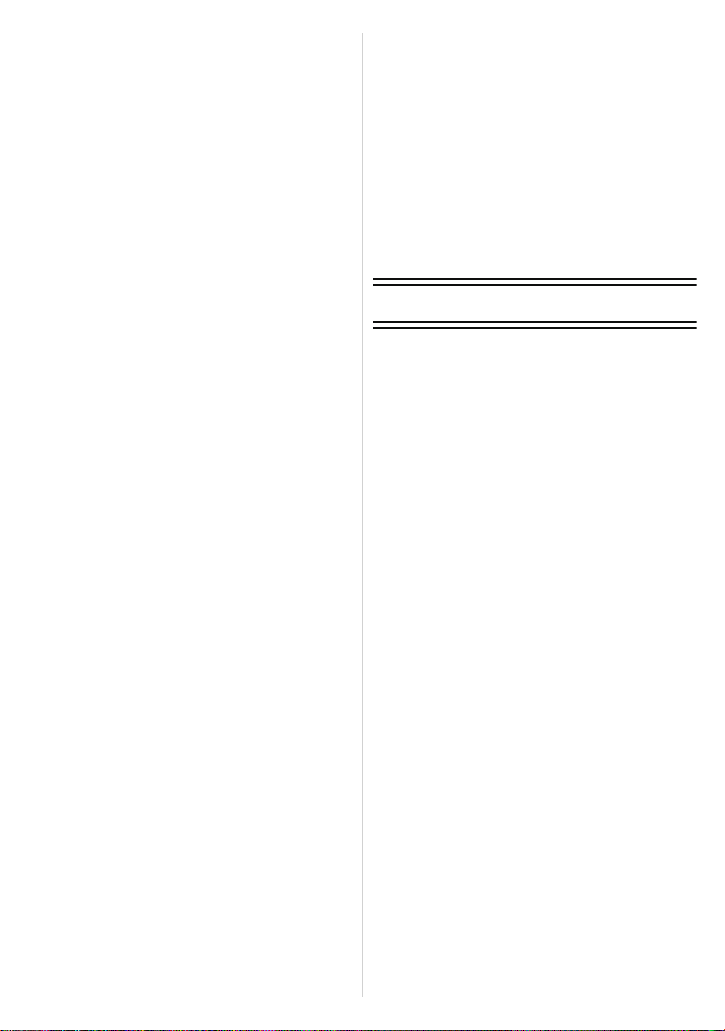
Otettaessa kuvia tallennettavan
näkymän mukaan (Kuvaustila)..............107
• [MUOTOKUVA]...............................107
• [IHON PEHMENNYS] .....................108
• [MAISEMA] .....................................108
• [RAKENNUKSET]...........................108
• [URHEILU] ......................................108
• [EPATER. TAUSTA] .......................109
• [KUKKA]..........................................109
• [RUOKA] .........................................110
• [PIENET KOHTEET].......................110
• [YÖMUOTOKUVA]..........................110
• [YÖMAISEMA] ................................ 111
• [VALOT] ..........................................111
• [VAUVA1]/[VAUVA2].......................112
• [LEMMIKKI].....................................113
• [JUHLA]...........................................113
• [AURINGONLASKU].......................113
Kuvien ottaminen värin säädön aikana
(Oma väritila).........................................114
Kuvien ottaminen omassa
asetustilassa .........................................117
Kuvaaminen toiminnon Kasvojen
tunnistus kanssa ...................................119
Hyödyllisiä toimintoja matkakohteissa...125
Tekstin syöttö........................................128
[KUVAUS]-tilan valikon käyttö...............129
• [KUVASUHDE]................................129
• [KUVAKOKO]..................................130
• [LAATU] ..........................................131
• [KASVONTUNN.]............................131
• [TARKENNUSTAPA] ......................132
• [PIKATARK.] ...................................132
• [VALONMITTAUS]..........................133
• [SALAMA] .......................................134
• [PUNAS.POISTO]...........................134
• [ÄLYKÄS RESOL.]..........................134
• [ÄL. DYNAMIIKKA] (Älykäs
dynaamisen alueen säätö)..............135
• [HERK. RAJA].................................135
• [HERK. ASKEL] ..............................135
• [PITKÄN VAL.KV] ...........................136
• [PID. TELEJATKE]..........................136
• [DIG. ZOOMI]..................................136
• [PURSKENOPEUS]........................136
• [HAARUKOINTI] .............................136
• [ITSELAUKAISIN] ...........................137
• [KUVAN SÄÄTÖ].............................137
• [VÄRIAVARUUS] ............................138
• [KUVANVAKAIN].............................138
[VIDEO]-valikon käyttö ..........................139
• [KUVAUSTILA]................................139
• [KUVAN LAATU] .............................140
• [JATKUVA TARK.] ..........................141
• [TUULIVAIM.]..................................141
• [M.TASONÄYTTÖ]..........................141
• [MIKROF. TASO] ............................141
• [VÄLKKYMI. VÄH.] ..........................141
Valikon [OMA] käyttö .............................142
Toisto/muokkaus
Kiintokuvien luonti videosta ...................148
[TOISTO]-valikon käyttö........................149
• [2D/3D-ASET.] ................................149
• [KUVAESITYS]................................149
• [TOISTOTILA].................................151
• [OTSIK.MUOK.]...............................152
• [KUVATEKSTI]................................153
• [VIDEON JAKO] ..............................155
• [PIENENNÄ] Kuvakoon
(pikselimäärän) pienentäminen.......156
• [RAJAUS]........................................157
• [KUVAS.MUUN.] .............................158
• [KÄÄNNÄ]/[AUT.KÄÄNTÖ] .............159
• [SUOSIKIT] .....................................160
• [TULOSTUSAS.] .............................161
• [SUOJAA]........................................163
• [KASVOT. MUOKK.] .......................164
- 3 -
Page 4

Toiseen laitteeseen liittäminen
3D-kuvista nauttiminen..........................165
Kuvien toisto televisioruudulla............... 169
Tallennettujen kiintokuvien ja
elokuvien tallentaminen muille
laitteille..................................................176
Liittäminen tietokoneeseen ...................179
Kuvien tulostaminen..............................182
Muita tietoja
Lisävarusteet.........................................188
Näyttöruutu............................................192
Käyttöön liittyviä varoituksia ..................195
Viestinäyttö............................................203
Vianetsintä ............................................206
- 4 -
Page 5
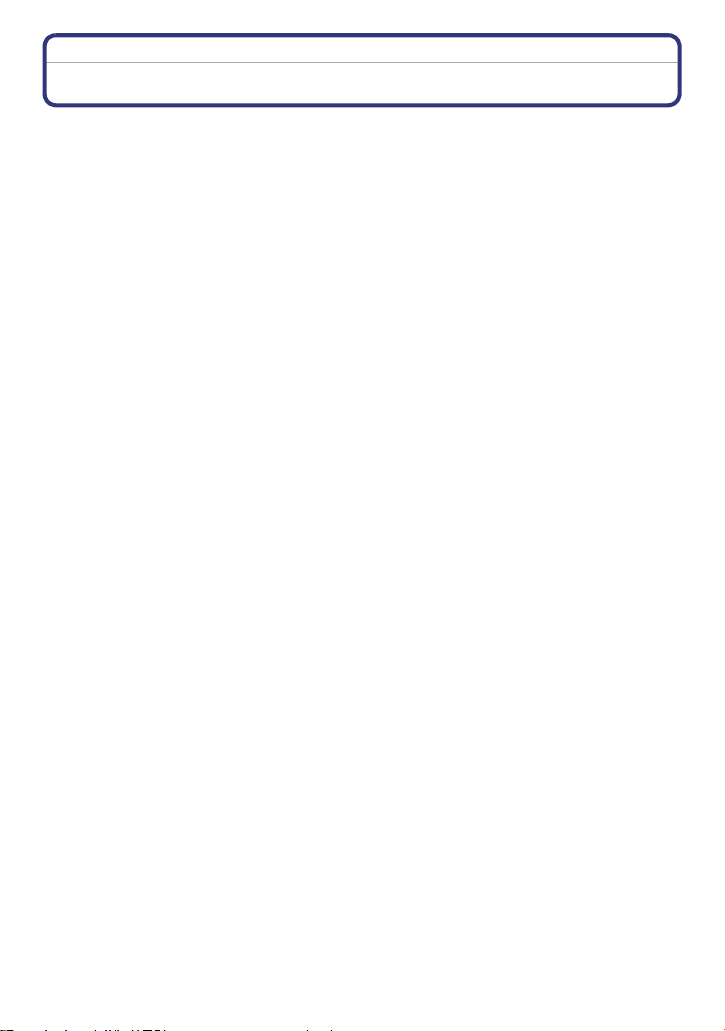
Ennen käyttöä
Ennen käyttöä
Vakiovarusteet
Tarkista, että kaikki varusteet on toimitettu ennen kameran käyttämistä.
Lisalaitteet ja niiden muoto eroavat riippuen maa tai alue, mista kamera ostettiin.
•
Jos haluat lisätietoja varusteista, katso käytön perusohjeita.
• Akkupakkaukseen viitataan näissä käyttöohjeissa sanoilla akkupakkaus tai akku.
• Akkulaturiin viitataan näissä käyttöohjeissa sanoilla akkulaturi tai laturi.
• Tekstissä SD-muistikortista, SDHC-muistikortista ja SDXC-muistikortista käytetään nimeä
kortti.
• Kortti on lisävaruste.
• Näiden käyttöohjeiden kuvaus pohjautuu vaihdettavaan objektiiviin (H-H014).
Ei käytettävissä olevien toimintojen, kuten [KUVANVAKAIN] (P76) ja suunnan tunnistustoiminto
(P35), kuvaus näissä käyttöohjeissa pohjautuu vaihdettavaan objektiiviin (H-FS014042).
• Ota yhteyttä jälleenmyyjään tai lähimpään huoltopalveluun, jos hukkaat toimitetun varusteen.
(Voit ostaa varusteita myös erikseen.)
- 5 -
Page 6
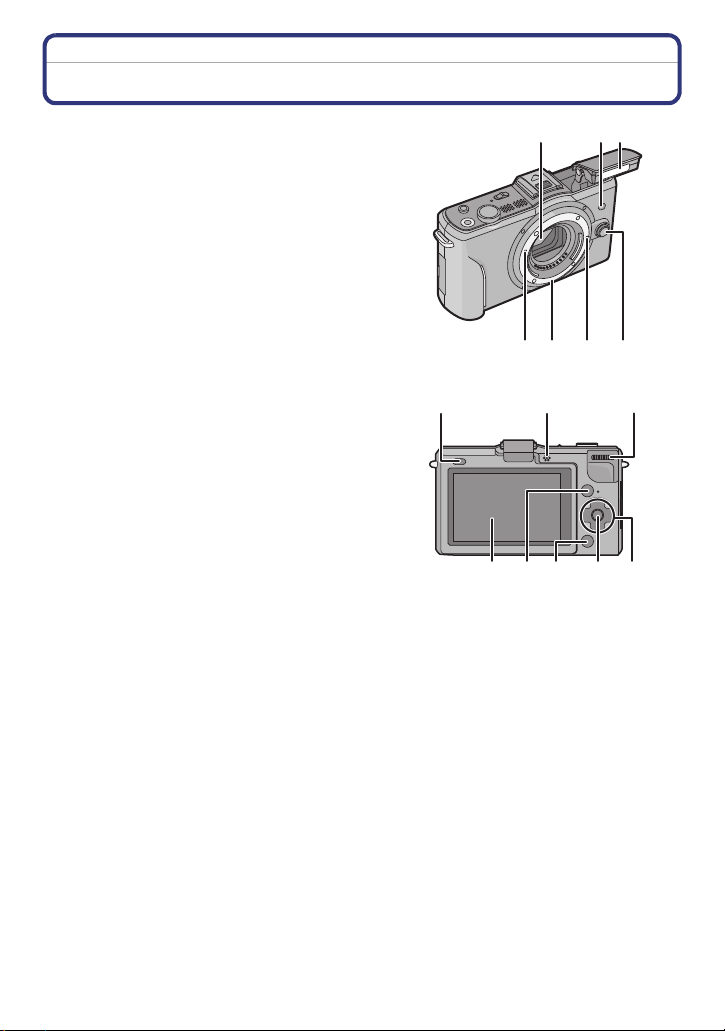
Ennen käyttöä
Osien nimet ja toiminnot
∫ Kameran runko
1 Anturi
2 Itselaukaisimen osoitin (P83)/
Automaattitarkennuksen apuvalo (P144)
3 Salama (P71)
4 Objektiivin sovitusmerkki (P15)
5 Kiinnityskohta
6 Objektiivin lukitusnasta
7 Objektiivin vapautuspainike (P16)
1
4567
8 Salaman aukaisupainike (P71)
9 Kaiutin (P47)
10 Takarulla (P10)
11 Kosketusnäyttö/Nestekidenäyttö (P9, 38,
67, 192)
12 Toistopainike (P38, 46)
13 [Q.MENU/Fn]-painike (P11, 58, 89, 104)/
Painike poista/palauta
14 [MENU/SET]-painike (P10, 56)
15 Kohdistinpainikkeet (P10)
3/ISO (P98)
1/WB (Valkotasapaino) (P93)
Painike 2/AT-tila (P85)
4/[KUVAUSTAPA]-painike
Tämän painikkeen avulla kuvien tallennustilassa käyttäjä voi valita seuraavien
vaihtoehtojen välillä.
Yksi kuva
(P83)
(P34)/Sarjakuvaus (P79)/Automaattinen haarukointi (P81)/Itselaukaisin
89
11 12 131014 15
32
- 6 -
Page 7

Ennen käyttöä
19 20 21 22 23
16 17 18
24
25
26
LOCKOPEN
2829 3027
16 Stereomikrofoni
17 Laukaisin (P34)
18 Videopainike (P44)
19 Tarkennusetäisyyden viitemerkki (P92)
20 Varustekengän suojus (P8, 188, 190)
21 Kameran ON/OFF-painike (P28)
22 Tilaosoitin (P28)
23 Älykkään automaattitilan painike (P48)
24 Olkahihnan aukko (P17)
•
Varmista olkahihnan kunnollinen kiinnitys
kameraan sitä käytettäessä, jotta et pudota
kameraa.
25 [HDMI]-liitin (P171)
26 [AV OUT/DIGITAL]-liitin (P169, 177, 179,
182)
27 Kolmijalan liitin (P202)
•
Kun käytät kolmijalkaa, varmista sen vakaus
kameran ollessa liitettynä.
Jos kiinnitetty objektiivi koskettaa kolmijalan
jalustaa, käytä kolmijalan sovitinta
(DMW-TA1; lisävaruste).
28 Kortin/Akun luukku (P24)
29 Tasavirtakytkimen suojus
•
Kun käytetään vaihtovirtasovitinta, varmista
käyttäväsi Panasonicin tasavirtakytkintä
(lisävaruste) ja vaihtovirtasovitinta (lisävaruste). (P191)
30 Vapautusvipu (P24)
- 7 -
Page 8

Ennen käyttöä
33 343231
35 36 37 38 39 40 41
∫ Varustekengän suojuksen poistaminen
Kamera toimitetaan varustekengän suojus
varustekenkään kiinnitettynä.
Jos haluat käyttää lisävarusteena hankittavaa valinnaista
Live-etsintä (P188) tai ulkoista salamaa (P190), muista
irrottaa varustekengän suojus.
Poista varustekengän suojus vetämällä sitä
nuolen 2 osoittamaan suuntaan samalla, kun
painat sitä nuolen 1 osoittamaan suuntaan.
Huomaa
•
Kun ei käytetä valinnaista Live-etsintä tai ulkoista salamaa, muista kiinnittää varustekengän
suojus.
• Ole varovainen, jotta et hukkaa varustekenkää.
• Kun et käytä varustekenkää, älä anna nesteen, hiekan tai minkään muun vieraan aineen joutua
kosketuksiin liittimien kanssa.
• Pidä varustekengän suojus lasten ulottumattomissa, jotta sitä ei nielaista vahingossa.
∫ Objektiivi
H-H014 (LUMIX G 14 mm/F2.5 ASPH.)
31 Linssin pinta
32 Tarkennusrengas (P91)
33 Kosketuskohta
34 Objektiivin sovitusmerkki (P15)
H-FS014042 (LUMIX G VARIO 14– 42 mm/F3.5 –5.6 ASPH./MEGA O.I.S.)
35 Teleasento
36 Linssin pinta
37 Tarkennusrengas (P91)
38 Laajakulma
39 Zoomausrengas (P69)
40 Kosketuskohta
41 Objektiivin sovitusmerkki (P15)
- 8 -
Page 9

Ennen käyttöä
Kosketusnäyttö
Tämä kosketusnäyttö on painalluksen havaitsevaa tyyppiä.
Kosketa näyttöä
Kosketa ja irrota kosketus näytöltä.
Vetäminen
Suorita liike irrottamatta kosketusta
näytöltä.
Käytä tätä suorittaaksesi tehtäviä kuten
kosketusnäytöllä näytettävien kuvakkeiden
tai kuvien valinta.
•
Se ei mahdollisesti toimi kunnolla, kun
kosketaan useita kuvakkeita samanaikaisesti,
sen vuoksi yritä koskettaa kuvakkeen
keskiosaa.
Tätä toimintoa käytetään suoritettaessa
tehtäviä kuten siirtyminen seuraavaan
kuvaan vaakasuoraan vetämällä tai
näytettävän kuvan alueen muuttaminen.
Sitä voidaan käyttää suorittamaan myös
muita tehtäviä kuten näytön vaihtaminen
liukupalkin avulla.
Huomaa
•
Jos käytät kaupallisesti saatavilla olevaa nestekidenäytön
suojakalvoa, ole hyvä ja noudata kalvon mukana tulleita ohjeita.
(Jotkut nestekidenäytön suojakalvot voivat haitata näkyvyyttä tai
käytettävyyttä.)
• Tee painallus hieman voimakkaammin, jos käytät kaupallisesti
saatavilla olevaa suojakalvoa tai jos sinusta tuntuu, että laite ei
vastaa kosketukseen.
• Kosketusnäyttö ei toimi kunnollisesti, jos laitetta pitelevä käsi
painaa kosketusnäyttöä.
• Älä paina nestekidenäyttöä teräväpäisillä esineillä kuten
kuulakärkikynillä.
• Älä käsittele sitä kynsillä.
• Pyyhi nestekidenäyttö kuivalla pehmeällä kankaalla, kun se likaantuu sormenjäljistä tai muista
jäämistä.
• Älä raaputa tai paina nestekidenäyttöä voimakkaasti.
• Jos haluat lisätietoja kosketusnäytöllä näytettävistä kuvakkeista, katso “Näyttöruutu” sivulla
P192.
∫ Tietoja stylus-kynästä
Käytä stylus-kynää (toimitettu) tarkkoja toimenpiteitä varten tai jos sinun on vaikea käyttää
kosketusnäyttöä sormien avulla.
• Käytä ainoastaan toimitettua stylus-kynää.
• Älä jätä sitä pienten lasten ulottuville.
- 9 -
Page 10
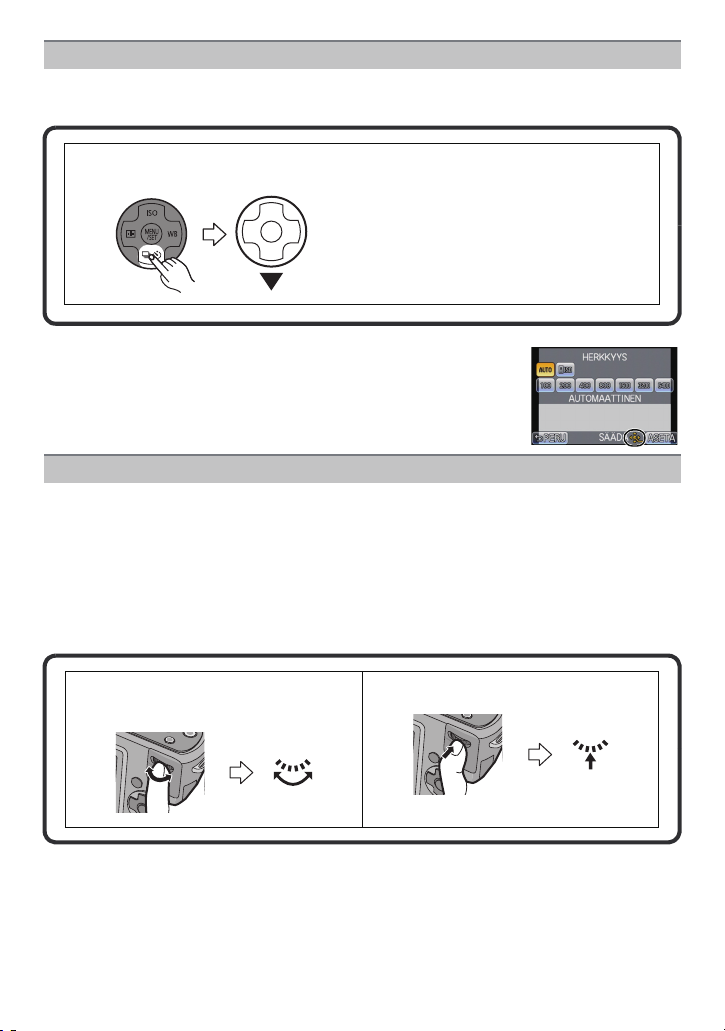
Ennen käyttöä
Kohdistinpainikkeet/[MENU/SET]-painike
Tässä oppaassa ilmaistaan kohdistinpainikkeen toiminnot ylös, alas, vasemmalle ja
oikealle seuraavassa osoitetuilla tavoilla tai merkitsemällä 3/4/2/1.
esim.: Kun painat painiketta 4 (alas)
tai Paina 4
Silloinkin kun kameraa käytetään kosketusnäytön avulla, sitä voidaan
käyttää myös kohdistinpainikkeen ja [MENU/SET]-painikkeen avulla,
jos näytetään opas kuten oikealla näytettävä.
Kohdistinpainike: Suoritetaan kohtien valinta tai arvojen asetus jne.
[MENU/SET]: Suoritetaan asetettujen sisältöjen vahvistus jne.
Takarulla
On olemassa 2 tapaa käyttää takarullaa: kääntäminen vasemmalle tai oikealle sekä
päättäminen painamalla.
Kääntäminen:
Voidaan suorittaa kohtien valinta tai arvojen asetus eri asetustiloissa.
Painaminen:
Voidaan suorittaa eri asetustiloissa samat toimenpiteet kuin painikkeella [MENU/SET] ,
kuten määritellä asetukset jne.
• Takarulla kuvataan seuraavasti näissä käyttöohjeissa.
esim.: Käännetään vasemmalle tai
oikealle
esim.: Painetaan takarullaa
- 10 -
Page 11
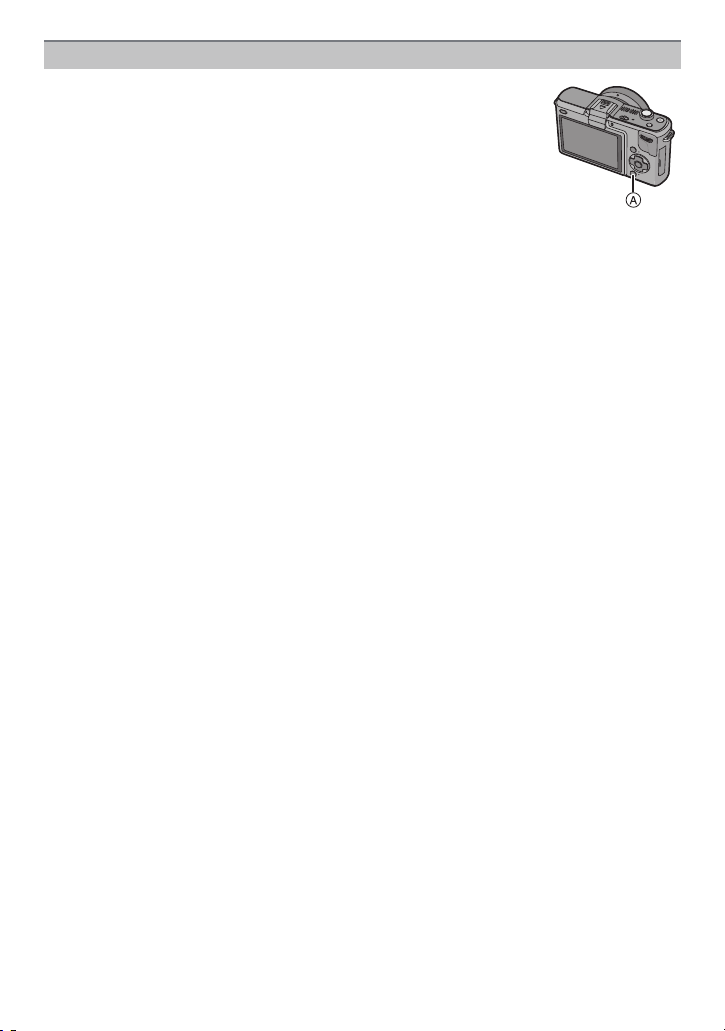
Ennen käyttöä
[Q.MENU]-painike/Toimintopainike
A :[Q.MENU/Fn] -painike
[Q.MENU/Fn]-painiketta voidaan käyttää kahdella eri tavalla kuten
[Q.MENU]-painiketta (Pikavalikko) tai [Fn] (toimintopainike).
Ostohetkellä se on asetettu pikavalikkoasentoon. Asetuksen
vaihtamiseksi valitse käyttäen kohtaa [Q.MENU/Fn] valikossa [OMA].
•
Joitain valikoita voidaan kutsua helposti, kun valitaan [Q.MENU]
(Pikavalikko).
• Joitain toimintoja voidaan kutsua helposti, kun valitaan [Fn]
(toimintopainike). Katso P104, jos haluat lisätietoja toimintopainikkeesta.
Katso P58, jos haluat lisätietoja pikavalikosta.
- 11 -
Page 12
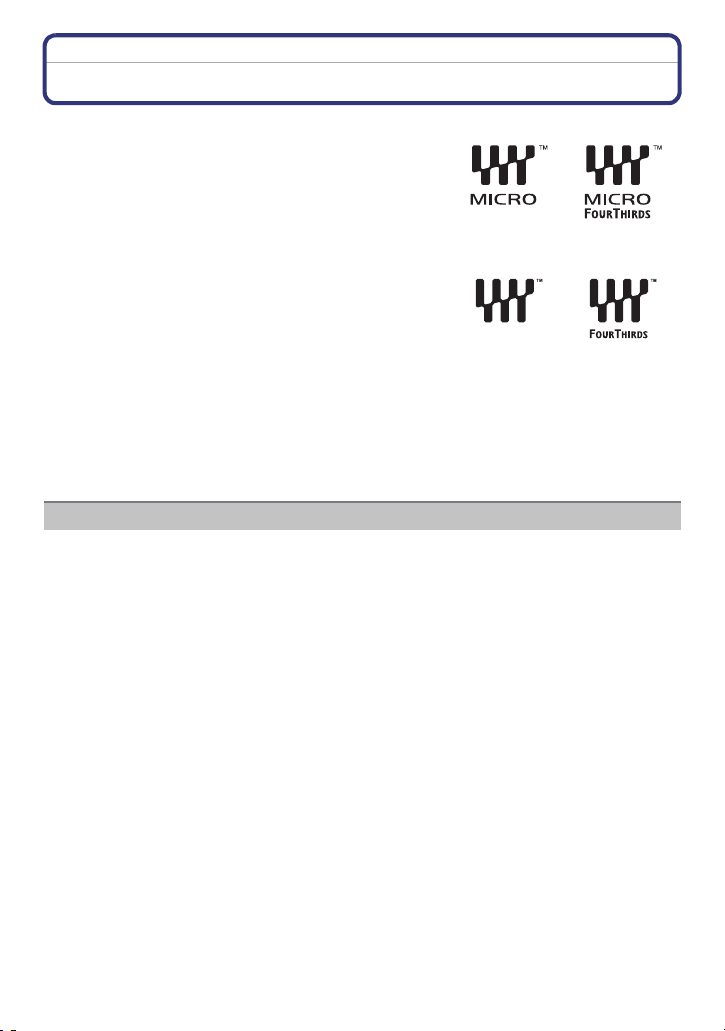
Ennen käyttöä
Tietoja objektiivista
∫ Micro Four Thirds™ -kiinnitysstandardin mukainen objektiivi
Tämä laite voi käyttää erityisiä objektiiveja, jotka ovat
yhteensopivia Micro Four Thirds -kiinnitysstandardin
kanssa (Micro Four Thirds Mount).
•
Valitse objektiivi, joka sopii tallennettavaan kohteeseen
sekä kuvien käyttötarkoitukseen.
∫ Four Thirds™ -kiinnitysstandardin mukainen objektiivi
Four Thirds -kiinnitysstandardin mukaisia objektiiveja
voidaan käyttää kiinnityssovittimen (DMW-MA1;
lisävaruste) kanssa.
∫ Leican kiinnitysstandardin mukainen objektiivi
•
Kun käytät M-kiinnityssovitinta tai R-kiinnityssovitinta (DMW-MA2M, DMW-MA3R; lisävaruste),
voit käyttää Leican vaihdettavia objektiiveja M- tai R-kiinnityksellä.
– Tiettyjen objektiivien kanssa todellinen etäisyys, jossa kohden tarkentuu, saattaa poiketa
hieman lasketusta etäisyydestä.
– Kun käytät Leican objektiivin kiinnityssovitinta, aseta [KV.ILMAN OBJ.] (P147) asentoon
[ON].
Tietoja objektiivien toiminnoista
• Objektiivin tyypistä riippuen et mahdollisesti voi käyttää tiettyjä toimintoja kuten suunnan
tunnistustoiminto (P35), [KUVANVAKAIN] (P76) ja [PIKATARK.] (P132).
• Käytettävissä oleva salaman kantama jne. vaihtelee käytettävän objektiivin aukon mukaan.
• Ota muutamia testikuvia käytettävällä objektiivilla.
• Objektiivin polttoväli on kaksinkertainen 35 mm:n filmikameraan verrattuna.
(50 mm:n objektiivi vastaa 100 mm:n objektiivia.)
Vaihdettavan 3D-objektiivin polttoväli voidaan tarkistaa verkkosivulta. (P14)
- 12 -
Page 13
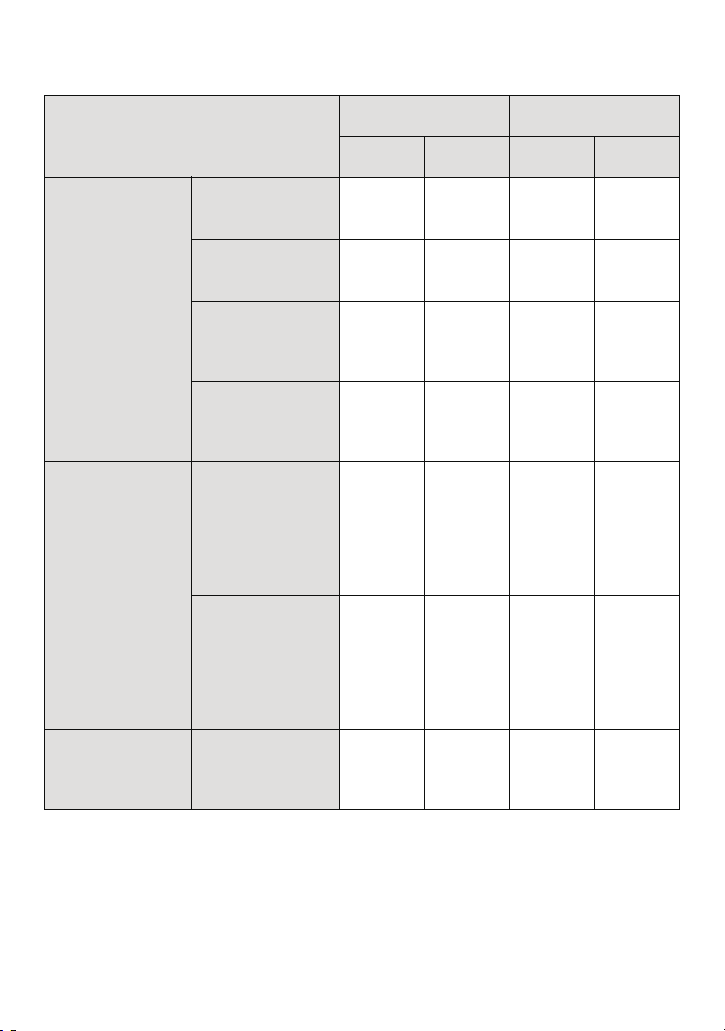
Ennen käyttöä
Vaihdettavat objektiivit, joita voidaan käyttää tämän laitteen ja
automaattitarkennuksen/automaattisen aukon kanssa (Tilanne joulukuussa 2010)
(±: Käytettävissä, ¥: Rajoituksia toiminnoissa/ominaisuuksissa, —: Ei käytettävissä)
kun tallennetaan
videoita
Autom.
tarkennus
¢4, 5
¢4, 5
Autom.
aukko
¢7
¥
¢7
¥
Objektiivin tyyppi
Micro Four
Thirds-kiinnitysstan
dardin mukainen
objektiivi
Vaihdettava
objektiivi
(H-H014)
Vaihdettava
objektiivi
(H-FS014042)
Vaihdettava
3D-objektiivi
(H-FT012;
kun tallennetaan kuvia
Autom.
tarkennus
±
([AFS],
[AFC])
±
([AFS],
[AFC])
————
Autom.
aukko
±¥
±¥
lisävaruste)
Muu Micro Four
Thirds-kiinnitysstan
dardin mukainen
objektiivi
¢3
±
([AFS],
[AFC])
±¥
¢4, 5
¢7
¥
Four
Thirds-kiinnitysstan
Four
Thirds-kiinnitysstan
dardin mukainen
objektiivi
¢1
dardin mukainen
objektiivi, joka on
yhteensopiva
kontrasti-AT-toimin
non kanssa
Four
Thirds-kiinnitysstan
dardin mukainen
objektiivi, joka ei
ole yhteensopiva
¥
([AFS])
¢8
¥
([AFS])
±¥
±¥
¢6
¢6, 8
¢7
¥
¢7
¥
kontrasti-AT-toimin
non kanssa
Leican
kiinnitysstandardin
mukainen
objektiivi
¢2
Vaihdettava
objektiivi Leicaa
varten
————
- 13 -
Page 14

Ennen käyttöä
¢1 Kiinnityssovitin (DMW-MA1; lisävaruste) on välttämätön tämän laitteen kanssa.
¢2 Leican objektiivin kiinnityssovitin (DMW-MA2M, DMW-MA3R; lisävaruste) on välttämätön.
¢3 Tätä toimintoa ei tueta joissain Mcro Four Thirds -standardin mukaisissa objektiiveissa.
Tarkista objektiivien toiminnot verkkosivuiltamme.
¢4 Kun tallennetaan videoita, tarkennusta säädetään jatkuvasti sekä toiminnossa [AFS] että
toiminnossa [AFC] (P43).
¢5 AT-seuranta on hitaampi kuin HD-videon kanssa yhteensopiva objektiivi, myös
automaattitarkennuksen toimintaääni saatetaan tallentaa.
¢6 Automaattitarkennus kytketään päälle ainoastaan, kun laukaisin painetaan puoliväliin.
Automaattitarkennuksen ääni saatetaan tallentaa samalla.
¢7 Aukon säätymisen ääni saatetaan tallentaa.
¢8 Automaattitarkennuksen toimivuus saattaa vaihdella käytettävän objektiivin mukaan. Katso
verkkosivustoa tarkempia tietoja varten.
Katso esitteitä/verkkosivustoa, jos haluat viimeisimmät tiedot yhteensopivista
objektiiveista.
http://panasonic.jp/support/global/cs/dsc/
(Tämä sivusto on ainoastaan
englanniksi.)
- 14 -
Page 15
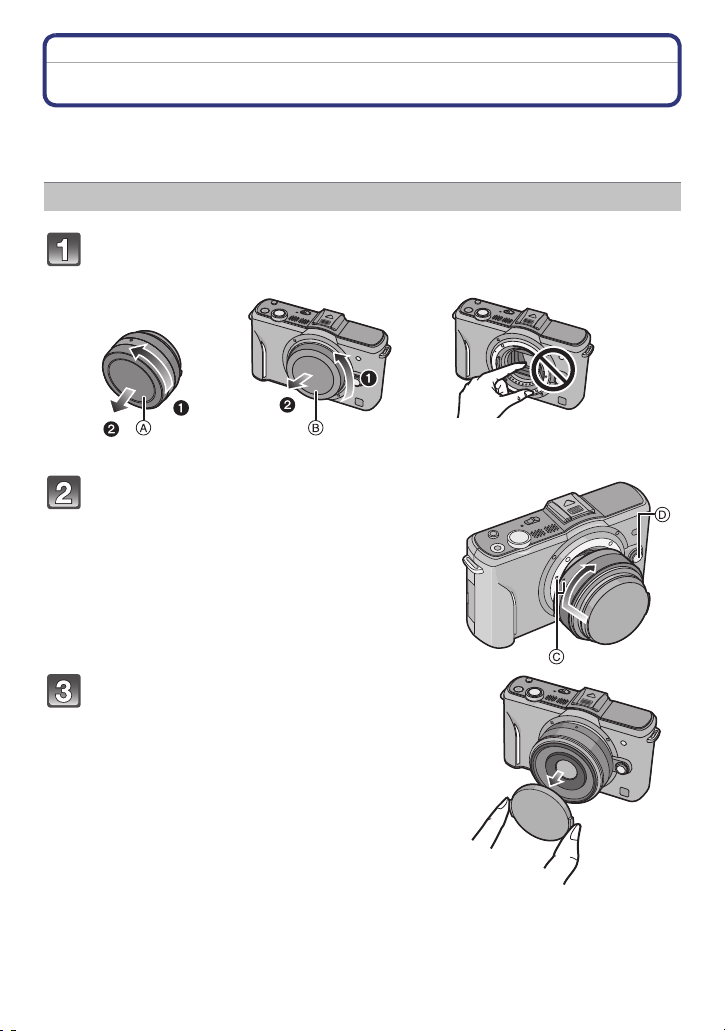
Valmistelu
Valmistelu
Objektiivin kiinnittäminen/irrottaminen
• Tarkista, että kamera on kytketty pois päältä.
• Vaihda objektiivi paikassa, jossa ei ole paljon likaa ja pölyä. Katso P197, P198, jos objektiivi
likaantuu tai pölyyntyy.
Objektiivin kiinnitys kameran runkoon
Käännä linssin takasuojusta A ja rungon suojusta B nuolen
suuntaan niiden irrottamiseksi.
• Älä laita sormiasi kiinnityskohdan sisäpuolelle.
Aseta objektiivin sovitusmerkit C
(punaiset merkit) kameran rungossa ja
objektiivissa kohdakkain ja käännä sitten
objektiivia nuolen suuntaan, kunnes se
napsahtaa.
• Älä paina objektiivin vapautuspainiketta D, kun
kiinnität objektiivia.
• Älä yritä kiinnittää objektiivia, jos se on kulmittain
kameran runkoon nähden, koska objektiivin
kiinnityskohta saattaa naarmuuntua.
Irrota linssinsuojus.
- 15 -
Page 16
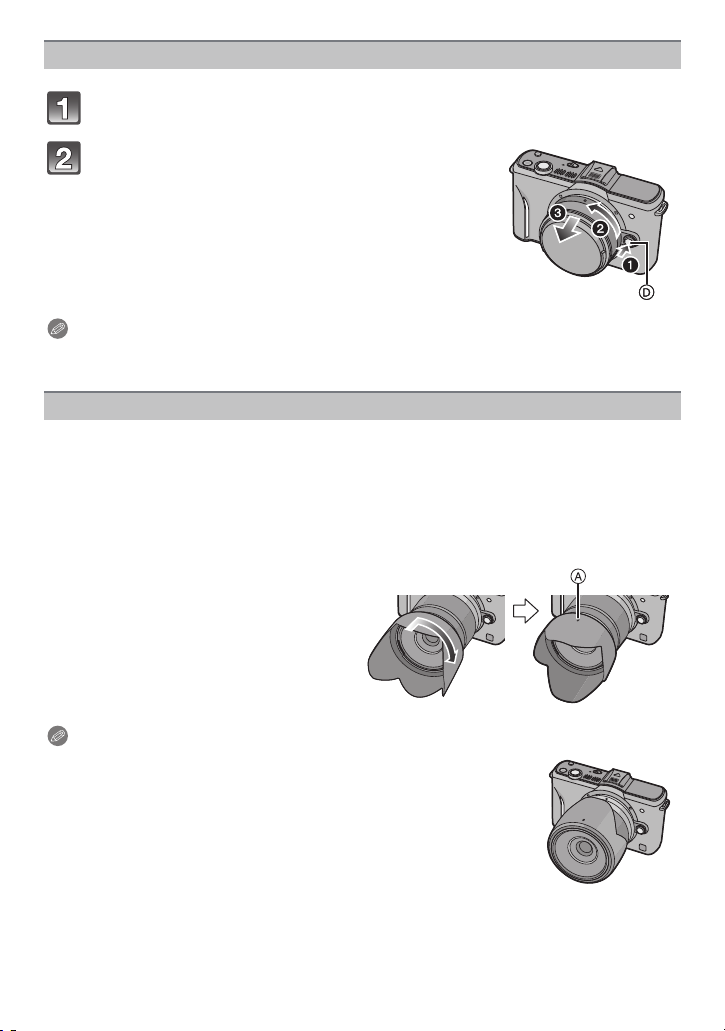
Valmistelu
Objektiivin irrottaminen kameran rungosta
Kiinnitä linssinsuojus.
Paina objektiivin vapautuspainiketta D
samalla, kun käännät objektiivia
mahdollisimman kauas nuolen suuntaan sen
irrottamiseksi.
• Kiinnitä aina rungon suojus kameran runkoon, jotta lika ja
pöly eivät pääse kameran sisälle.
• Kiinnitä linssin takasuojus, jotta objektiivin kosketuspiste
ei naarmuunnu.
Huomaa
Suositellaan kiinnittämään linssinsuojus tai monikalvosuoja (lisävaruste), jotta suojataan
•
objektiivin pintaa kannettaessa. (P191)
Objektiivin vastavalosuojan kiinnittäminen
Kirkkaassa auringonvalossa tai taustavalon yhteydessä objektiivin vastavalosuoja
vähentää heijastumia ja haamukuvia. Vastavalonsuoja estää liiallisen valaistumisen ja
parantaa kuvanlaatua.
Vaihdettavan objektiivin (H-FS014042) mukana toimitetun (kukan muotoisen)
vastavalosuojan kiinnittäminen
•
Vaihdettavalla objektiivilla (H-H014) ei ole vastavalosuojaa.
Työnnä vastavalosuoja objektiiviin
lyhyet laidat ylhäällä ja alhaalla.
Sitten käännä sitä nuolen
suuntaan, kunnes se pysähtyy.
A Sovittaminen merkkiin.
Huomaa
Kun vastavalosuoja irrotetaan väliaikaisesti ja sitä kuljetetaan, kiinnitä
•
vastavalosuoja objektiiviin käänteisesti.
- 16 -
Page 17

Valmistelu
Olkahihnan kiinnittäminen
• Suosittelemme, että kiinnität olkahihnan kameraan sitä käytettäessä, jotta et pudota
kameraa.
Työnnä olkahihna kameran rungossa olevan
olkahihnan pujotusaukon läpi.
A: Olkahihnan aukko
Työnnä olkahihnan pää lenkin läpi nuolen
suuntaan ja työnnä se lukitusosan läpi.
Työnnä olkahihnan pää lukitusosan toisen
aukon läpi.
Vedä olkahihnan toista puolta ja
tarkista sitten, että se ei irtoa.
• Suorita vaiheet 1 - 4 ja kiinnitä sitten
olkahihnan toinen pää.
Huomaa
Käytä olkahihnaa olkapäällä.
•
– Älä kierrä olkahihnaa kaulasi ympärille.
– Siitä voi aiheutua vamma tai onnettomuus.
• Älä jätä olkahihnaa paikkoihin, joissa pikkulapsi voi saavuttaa sen.
– Siitä voi seurata onnettomuus, mikäli se kiertyy vahingossa kaulan ympärille.
- 17 -
Page 18

Valmistelu
Akun lataaminen
∫ Tietoja akuista, joita voit käyttää tämän laitteen kanssa
On havaittu, että joissakin maissa on myynnissä väärennettyjä akkupakkauksia,
jotka muistuttavat erehdyttävästi alkuperäisiä tuotteita. Näiden akkupakkausten
sisäinen suojaus saattaa olla riittämätön, jotta täytetään asianmukaiset
turvallisuusmääräykset. Sen vuoksi kyseiset akkupakkaukset saattavat
aiheuttaa tulipalon tai räjähdyksen. Ole hyvä ja muista, että valmistaja ei ole
vastuussa mistään onnettomuudesta tai viasta, joka on seurausta väärennetyn
akkupakkauksen käytöstä. Varmistaaksesi tuotteen turvallisuuden
suosittelemme, että käytät alkuperäistä Panasonicin akkupakkausta.
Käytä ainoastaan laitteen omaa laturia ja akkua.
•
• Kamerassa on toiminto, jonka avulla voidaan tunnistaa turvallisesti käytettävissä olevat
akut. Erityinen akku tukee tätä toimintoa. Tämän laitteen kanssa käytettäviksi sopivat
ainoastaan alkuperäiset Panasonicin akut tai Panasonicin yhteensopiviksi vahvistamat
muiden valmistajien akut. (Ei voida käyttää akkuja, jotka eivät tue tätä toimintoa.)
Panasonic ei voi taata missään muodossa sellaisten akkujen laatua, toimintaa tai
turvallisuutta, jotka jokin muu valmistaja on valmistanut ja jotka eivät ole alkuperäisiä
Panasonicin tuotteita.
∫ Lataaminen
•
Akkua ei ole ladattu kameran kuljetuksen ajaksi. Lataa akku ennen käyttöä.
• Lataa akku laturilla sisätiloissa.
Liitä akku huolellisesti oikean
suuntaisesti.
- 18 -
Page 19

Valmistelu
90°
pistorasiaan kytkettävä tyyppi
Liitä laturi sähköpistorasiaan.
• Poista laturi sähköpistorasiasta ja irrota
akku sitten, kun lataus on suoritettu
loppuun.
läpivietävä tyyppi
∫ Tietoja [CHARGE]-osoittimesta
[CHARGE]-osoitin
kytkeytyy päälle: [CHARGE]-osoitin
[CHARGE]-osoitin
kytkeytyy pois päältä: Laturin [CHARGE]-osoitin
lataus on suoritettu loppuun ilman ongelmia.
Kun [CHARGE]-osoitin vilkkuu
•
– Akun lämpötila on liian korkea tai liian matala. Suositellaan suorittamaan akun lataus
ympäristössä, jonka lämpötila on välillä 10 oC sitä 30 oC.
– Laturin tai akun liittimet ovat likaiset. Puhdista ne kuivalla kankaalla.
A syttyy ja lataaminen alkaa.
A kytkeytyy pois päältä silloin, kun
- 19 -
Page 20

Valmistelu
∫ Latausaika
Latausaika Noin 120 min
Osoitettu latausaika tarkoittaa lähtötilannetta, jossa akku on täysin tyhjä. Latausaika voi
•
vaihdella sen mukaan, miten akkua on käytetty. Akun latausaika kuumassa/kylmässä
ympäristössä tai pitkään käyttämättömänä olleen akun tapauksessa voi olla tavallista
pidempi.
Huomaa
Älä jätä mitään metallisia esineitä (kuten paperiliittimiä) verkkopistokkeen
•
kontaktialueille. Muuten oikosulku tai syntyvä lämpö voi aiheuttaa tulipalon ja/tai
sähköiskun.
• Akku voidaan ladata vaikka siinä onkin vielä hieman varausta jäljellä, mutta ei suositella
täydentämään usein akun latausta, kun se on vielä melkein täynnä. (Koska voi tapahtua
turpoamisilmiö.)
- 20 -
Page 21

Valmistelu
Likimääräinen käyttöaika ja tallennettavissa olevien kuvien määrä
∫ Akun osoitin
Akun osoitin näytetään näytöllä.
[Se ei tule näkyviin, jos käytät kameraa vaihtovirtasovittimen kanssa (lisävaruste).]
Osoitin muuttuu punaiseksi ja vilkkuu, jos akku tyhjenee. (Myös tilaosoitin vilkkuu) Lataa akku
•
tai vaihda tilalle täyteen ladattu akku.
∫ Kiintokuvien tallennus [kun käytetään nestekidenäyttöä] (CIPA-standardin
mukaisesti ohjelmoidussa AV-tilassa)
Kun käytetään vaihdettavaa objektiivia
Tallennettavissa olevien kuvien määrä Noin 320 kuvaa
Tallennusaika Noin 160 min
(H-H014)
Kun käytetään vaihdettavaa objektiivia
Tallennettavissa olevien kuvien määrä Noin 300 kuvaa
Tallennusaika Noin 150 min
(H-FS014042)
- 21 -
Page 22

Valmistelu
∫ Kiintokuvien tallennus [kun käytetään valinnaista Live-etsintä (P188)]
(CIPA-standardin mukaisesti ohjelmoidussa AV-tilassa)
Kun käytetään vaihdettavaa objektiivia
Tallennettavissa olevien kuvien määrä Noin 330 kuvaa
Tallennusaika Noin 165 min
(H-H014)
Kun käytetään vaihdettavaa objektiivia
Tallennettavissa olevien kuvien määrä Noin 310 kuvaa
Tallennusaika Noin 155 min
(H-FS014042)
CIPA-standardin mukaiset tallennusolosuhteet
CIPA on lyhenne sanoista [Camera & Imaging Products Association].
•
• Lämpötila: 23 oC/Kosteus: 50%RH, kun nestekidenäyttö on päällä.
• Käytetään Panasonicin SD-muistikorttia (2 Gt).
• Käytetään toimitettua akkua.
• Tallennus aloitetaan 30 sekuntia sen jälkeen, kun kamera on kytketty päälle.
• Tallennetaan yksi otos joka 30 sekunti ja näistä joka toinen täydellä salamalla.
• Kamera kytketään pois päältä joka 10 tallennuksen jälkeen ja sen annetaan olla, kunnes akun
lämpötila laskee.
Tallennettavissa olevien kuvien määrä vaihtelee tallennusten väliajan mukaan. Jos
tallennusten väliaika on pidempi, tallennettavissa olevien kuvien määrä vähenee.
[Esimerkiksi jos otat kuvan joka kahden minuutin välein, silloin kuvien määrä
vähenee noin yhteen neljännekseen yllä annettuun kuvien määrään verrattuna (joka
perustuu nopeuteen yksi kuva joka 30. sekunti).]
- 22 -
Page 23

Valmistelu
∫ Toisto (kun käytetään nestekidenäyttöä)
Toistoaika Noin 250 min
Kun käytetään vaihdettavaa objektiivia
(H-H014)
Kun käytetään vaihdettavaa objektiivia
Toistoaika Noin 240 min
(H-FS014042)
Huomaa
Käyttöajat ja tallennettavissa olevien kuvien määrä vaihtelevat ympäristön ja
•
käyttöolosuhteiden mukaan.
Esimerkiksi seuraavissa tapauksissa käyttöajat lyhenevät ja tallennettavissa olevien kuvien
määrä vähenee.
– Ympäristöissä, joiden lämpötilat ovat alhaisia, kuten laskettelurinteet.
– Käytettäessä toimintoa [AUTO] tilassa [LCD-NÄYTTÖ] tai toimintoa [MODE1] tilassa
[LCD-NÄYTTÖ] (P61).
– Kun käytetään salamaa toistuvasti.
• Kun kameraa voidaan käyttää vain vähän aikaa, vaikka akku on ladattu loppuun, akun
käyttöikä voi olla kulunut loppuun. Osta uusi akku.
- 23 -
Page 24
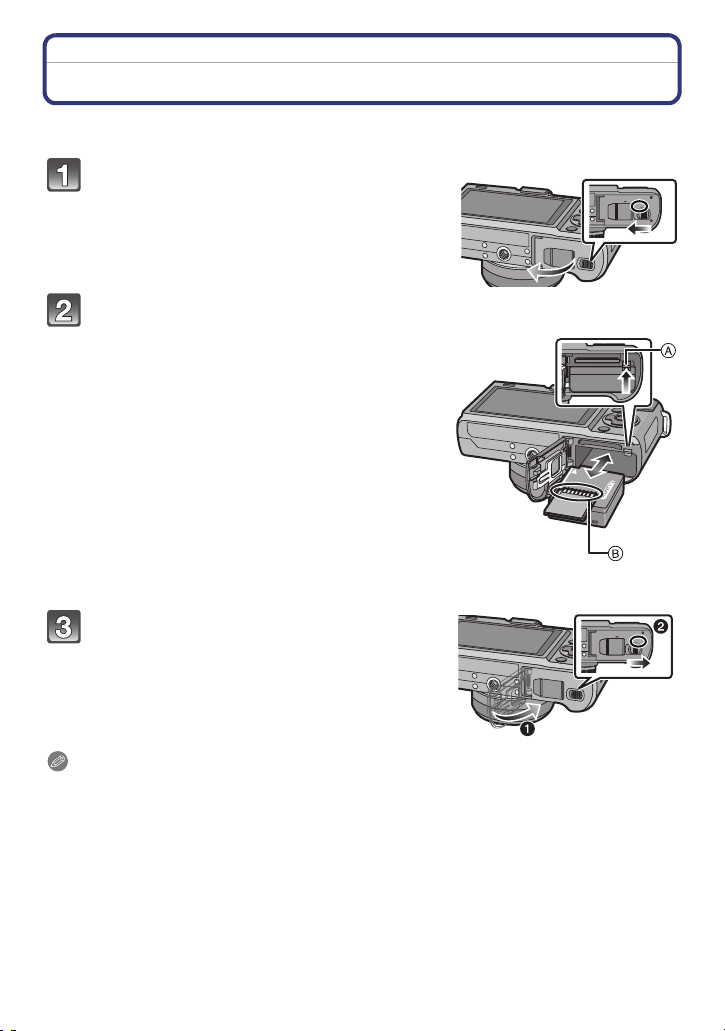
Valmistelu
Kortin (lisävaruste)/akun laittaminen ja poisto
• Tarkista, että laite on kytketty pois päältä.
• Suosittelemme käyttämään Panasonicin korttia.
Liu’uta vapautusvipua nuolen suuntaan
ja avaa kortin/akun luukku.
• Käytä aina aitoja Panasonicin akkuja.
• Jos käytät muita akkuja, emme takaa tämän
tuotteen laatua.
Akku: Työnnä, kunnes se lukkiutuu
vivulla A varmistaen, että se asetetaan
oikein päin. Työnnä vipu A nuolen
suuntaan ja poista akku.
Kortti: Työnnä se kokonaan paikalleen
varmistaen, että se on oikein päin. Kortin
poistamiseksi työnnä korttia, kunnes se
napsahtaa ja sitten poista kortti ylöspäin
vetäen.
B: Älä koske kortin liittimiin.
Kortti voi vahingoittua, jos sitä ei työnnetä
•
kunnollisesti paikalleen.
LOCKOPEN
LOCKOPEN
1:Sulje kortin/akun luukku.
LOCKOPEN
2:Liu’uta vapautusvipua nuolen
suuntaan.
• Jos kortin/akun luukkua ei voida sulkea
kunnollisesti, poista kortti ja tarkista, että se on
oikeinpäin. Laita se sitten uudelleen.
Huomaa
Poista akku käytön jälkeen. Säilytä poistettua akkua akkukotelossa (toimitettu).
•
• Akku tyhjenee, jos se jätetään pitkäksi aikaa käyttämättä latauksen jälkeen.
• Toimitettu akku on suunniteltu ainoastaan kameraa varten. Älä käytä sitä muiden laitteiden
kanssa.
• Akku lämpenee käytettäessä sekä latauksen aikana ja sen jälkeen. Myös kamera lämpenee
käytön aikana. Tämä ei ole toimintahäiriö.
• Ennen kortin tai akun poistamista, kytke kamera pois päältä ja odota, että tilaosoitin on
kokonaan sammunut. (Muuten on mahdollista, että laite ei toimi enää kunnolla ja itse kortti voi
vahingoittua tai tallennetut kuvat voivat hävitä.)
- 24 -
Page 25
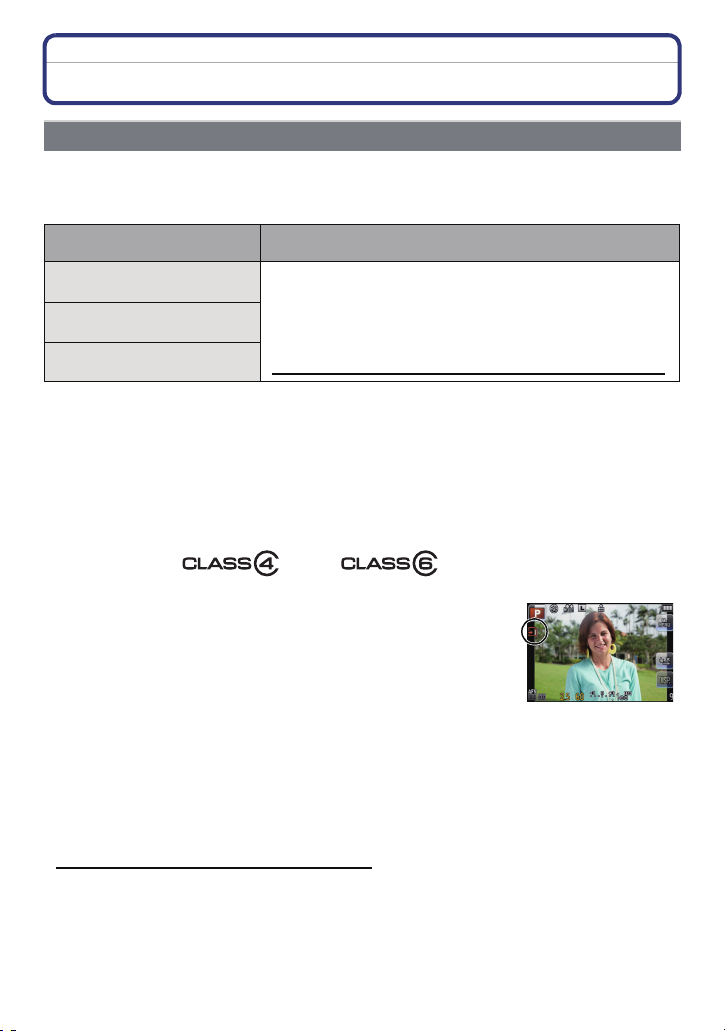
Valmistelu
Tietoja kortista
Korteista, joita voidaan käyttää tämän laitteen kanssa
Laitteen kanssa voidaan käyttää seuraavia kortteja, jotka ovat yhteensopivia
SD-videostandardin kanssa.
(Näihin kortteihin viitataan sanalla kortti näissä käyttöohjeissa.)
Korttityyppi, jota voidaan
käyttää laitteen kanssa
•
SD-muistikortti
(8 Mt sitä 2 Gt)
SDHC-muistikortti
(4 Gt sitä 32 Gt)
SDXC-muistikortti
(48 Gt, 64 Gt)
•
Ainoastaan kortteja, joissa on SDHC-logo (osoittaen, että kortti on yhdenmukainen
SD-videostandardin kanssa) voidaan käyttää 4 Gt sitä 32 Gt kortteina.
• Ainoastaan kortteja, joissa on SDXC-logo (osoittaen, että kortti on yhdenmukainen
SD-videostandardin kanssa) voidaan käyttää 48 Gt ja 64 Gt kortteina.
• Käytä korttia, jonka SD-nopeusluokka
muodossa [AVCHD] Myös, käytä korttia, jonka SD-nopeusluokka on “Class 6” tai korkeampi,
kun tallennetaan elokuvia muodossa [MOTION JPEG].
¢ SD-nopeusluokka on nopeusstandardi, joka liittyy jatkuvaan tallennukseen. Tarkista
kortissa olevasta merkinnästä jne.
SDHC-muistikorttia voidaan käyttää SDHC-muistikortin tai
SDXC-muistikortin kanssa yhteensopivien laitteiden kanssa.
• SDXC-muistikorttia voidaan käyttää ainoastaan
SDXC-muistikortin kanssa yhteensopivien laitteiden kanssa.
• Tarkista, että tietokone ja muu laitteisto ovat yhteensopivia,
kun käytetään SDXC-muistikortteja.
http://panasonic.net/avc/sdcard/information/SDXC.html
¢
on “Class 4” tai korkeampi, kun tallennat elokuvia
jne.:
Huomautuksia
Yhteys korttiin
Yhteysosoitin palaa punaisena, kun kuvia tallennetaan kortille.
•
Älä koskaan kytke tätä laitetta pois päältä, poista sen akkua tai korttia äläkä irrota
vaihtovirtasovitinta (lisävaruste), kun yhteysosoitin palaa [kun kuvia kirjoitetaan, luetaan
tai poistetaan tai kun korttia alustetaan (P66)]. Lisäksi kameraa ei tule altistaa tärinälle,
iskuille tai staattiselle sähkölle.
Kortti tai sen tiedot voivat vahingoittua ja laite ei mahdollisesti toimi enää kunnolla.
Jos toiminta keskeytyy tärinän, törmäyksen tai staattisen sähkön vuoksi, suorita
toimenpide uudelleen.
• Ole hyvä ja tarkista viimeisimmät tiedot seuraavalta verkkosivulta.
http://panasonic.jp/support/global/cs/dsc/
(Tämä sivusto on ainoastaan englanniksi.)
- 25 -
Page 26
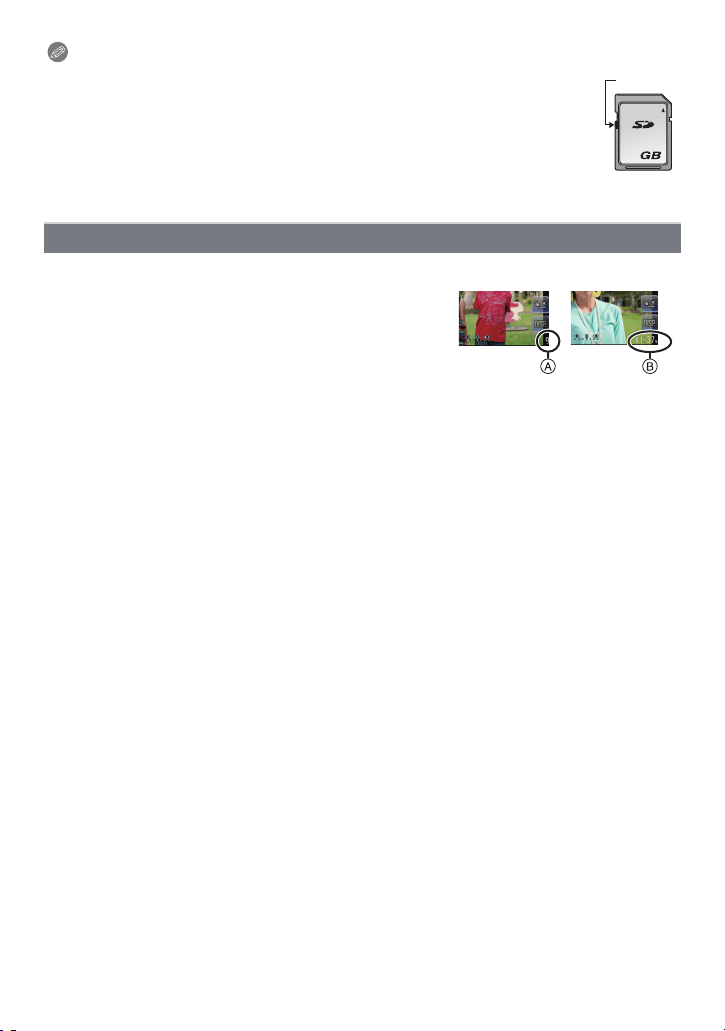
Valmistelu
2
A
Huomaa
Käytettävissä kirjoitussuojakytkin A (Kun tämä kytkin on asennossa [LOCK], ei
•
voida kirjoittaa tai poistaa tietoja eikä alustaa korttia. Mahdollisuus kirjoittaa,
poistaa tai alustaa palautuu, kun kytkin asetetaan sen alkuperäiseen asentoon.)
• Kortin tiedot voivat vahingoittua tai ne voidaan menettää sähkömagneettisten
aaltojen, staattisen sähkön tai kameran tai kortin rikkoutumisen vuoksi.
Suosittelemme, että varastoit tärkeät tiedot tietokoneelle, ym.
• Älä alusta korttia tietokoneella tai muilla laitteilla. Alusta se ainoastaan kameralla,
jotta varmistetaan ongelmaton käyttö. (P66)
• Älä jätä muistikorttia lasten ulottuville, jotta sitä ei voida vahingossa nielaista.
Likimääräinen tallennettavissa olevien kuvien määrä ja käyttöaika
∫ Tietoja näytöstä tallennettavissa olevien kuvien määrälle ja käyttöajalle
•
Siirtyminen tallennettavissa olevien kuvien ja käyttöajan
näytön välillä voidaan suorittaa kohdassa
[MUISTIN NÄYTTÖ] (P145) valikossa [OMA].
A Tallennettavissa olevien kuvien määrä
B Käytettävissä oleva tallennusaika
- 26 -
Page 27
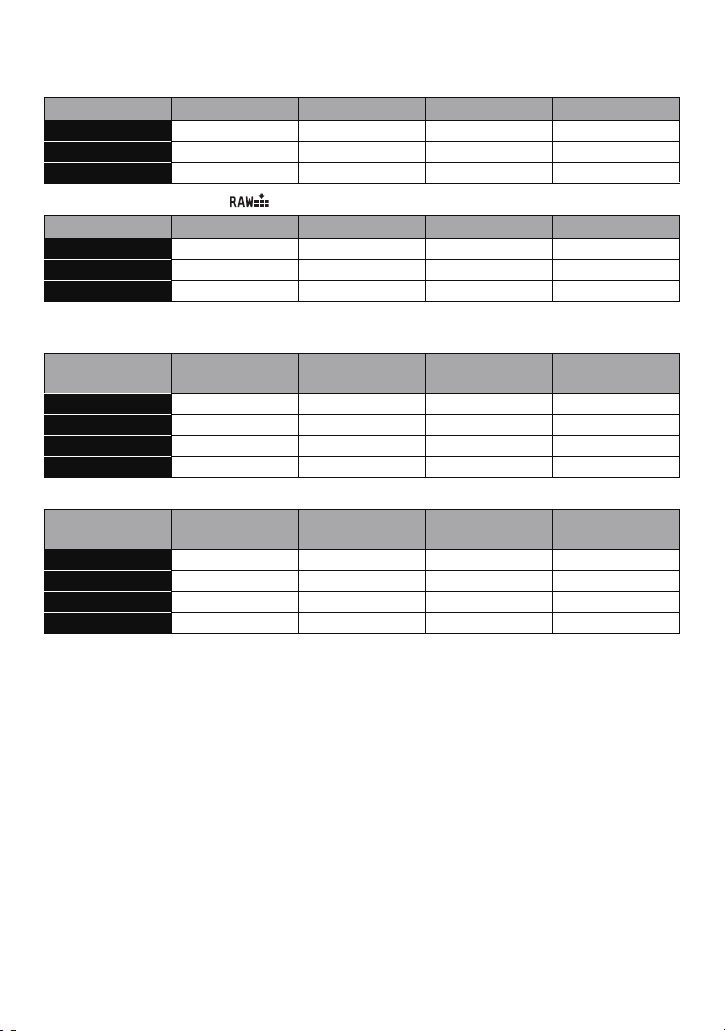
Valmistelu
∫ Tallennettavissa olevien kuvien määrä
•
[9999i] näytetään, jos jäljellä on enemmän kuin 10000 kuvaa.
• Kuvasuhde [X], Laatu [A]
Kuvakoko 2Gt 4Gt 16 Gt 64 Gt
L (12M) 290 570 2350 9150
M (6M) 520 1020 4220 16470
S (3M) 820 1620 6670 24710
• Kuvasuhde [X], Laatu [ ]
Kuvakoko 2Gt 4Gt 16 Gt 64 Gt
L (12M) 92 180 740 2920
M (6M) 105 210 860 3400
S (3M) 115 220 930 3660
∫ Käytettävissä oleva tallennusaika (tallennettaessa elokuvia)
•
[AVCHD]
Tallennuksen
laatuasetus
FSH 15 min 00 s 30 min 00 s 2 h 6 min 8 h 27 min
FH 20 min 00 s 40 min 00 s 2 h 45 min 11 h 3 min
SH 15 min 00 s 30 min 00 s 2 h 6 min 8 h 27 min
H 20 min 00 s 40 min 00 s 2 h 45 min 11 h 3 min
2Gt 4Gt 16 Gt 64 Gt
• [MOTION JPEG]
Tallennuksen
laatuasetus
HD 8min 20s 16min 20s 1h 7min 4h 30min
WVGA 20 min 50 s 41 min 00 s 2 h 48 min 11 h 14 min
VGA 21 min 40 s 42 min 40 s 2 h 55 min 11 h 41 min
QVGA 1 h 00 min 1 h 58 min 8 h 5 min 32 h 23 min
• Tallennettavissa olevien kuvien määrä ja käyttöaika lisääntyy tai vähenee kortin muistitilan
mukaisesti. (Ne vaihtelevat tallennusolosuhteiden ja kortin tyypin mukaan.)
2Gt 4Gt 16 Gt 64 Gt
• Elokuvia voidaan tallentaa jatkuvasti jopa 29 minuuttia 59 sekuntia. Lisäksi jatkuvasti
muodossa [MOTION JPEG] tallennettu elokuva voi olla enintään 2 Gt. (Esimerkki: [8m 20s]
asetuksen [HD] kanssa) Jäljellä oleva aika jatkuvaa tallennusta varten tulee näkyviin näytölle.
- 27 -
Page 28
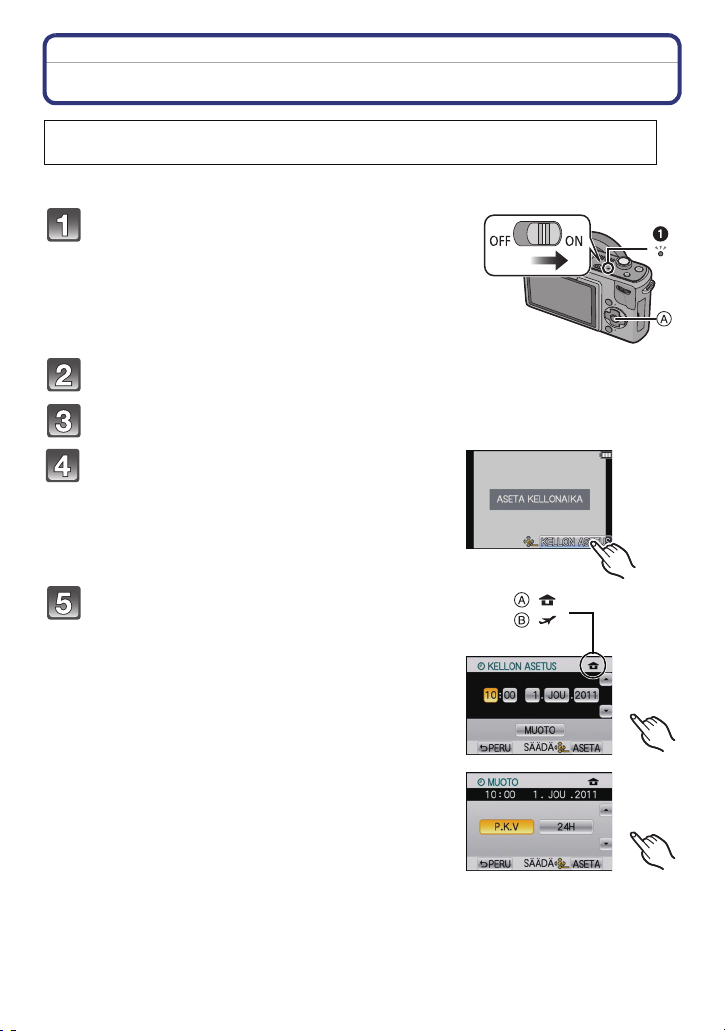
Valmistelu
:
:
Päiväyksen/ajan asettaminen (Kelloasetus)
Kello voidaan asettaa kosketustoiminnolla ainoastaan ostohetkellä. Kelloasetusten
muuttamiseksi katso kohtaa [KELLON ASETUS] valikossa [ASETUKSET] (P60).
• Akkua ei ole ladattu kameran kuljetuksen ajaksi.
Käynnistä digitaalikamera.
• Tilaosoitin syttyy palamaan, kun kytket tämän laitteen
päälle 1.
A [MENU/SET]-painike
• Jos kielen valintaruutua ei näytetä, siirry vaiheeseen 4.
Kosketa kohtaa [KIELIASETUS].
Valitse kieli.
Kosketa kohtaa [KELLON ASETUS].
Kosketa kohtia, jotka haluat asettaa (Vuosi/
Kuukausi/Päivä/Tunnit/Minuutit) ja aseta
käyttäen kohtia [3]/[4].
A: Kotipaikkakunnan aika
B: Matkakohteen aika (P127)
•
Voit jatkaa asetusten muuttamista koskettamalla
jatkuvasti kohtia [3]/[4].
• Kosketa [PERU] peruuttaaksesi päiväyksen ja ajan
asetukset asettamatta päiväystä ja aikaa.
Näyttöjärjestyksen ja ajan
näyttömuodon asettamiseksi.
Kosketa [MUOTO] näyttääksesi asetusten näytön ja
•
asettaaksesi näyttöjärjestyksen/ajan näyttömuodon.
• Kosketa [PERU] palataksesi edelliseen näyttöön
suorittamatta näyttöjärjestyksen/ajan näyttömuodon
asetusta.
- 28 -
Page 29

Valmistelu
Kosketa [ASETA] asetuksen suorittamiseksi.
Kosketa kohtaa [ASETA].
• Kellon asetusten loppuun suorittamisen jälkeen, sammuta kamera. Sitten käynnistä
kamera uudelleen, siirry tallennustilaan ja tarkista, että suoritetut asennukset tulevat
näkyviin.
Huomaa
•
Kellon asetus säilytetään 3 kuukautta käyttäen sisäistä kellon akkua jopa ilman kameran
akkua. (Jätä ladattu akku yksikköön 24 tunnin ajaksi, jotta kellon akku latautuu.)
• Kello näytetään, kun kosketetaan kohtaa [ ] useita kertoja tallennuksen aikana.
• Voit asettaa vuodet välillä 2000 - 2099.
• Jos ei suoriteta kellon asetusta, oikeaa päiväystä ei voida tulostaa, kun leimaat päiväyksen
kuviin toiminnolla [KUVATEKSTI] (P153) tai pyydät valokuvausliikkeen tulostamaan kuvat.
• Jos kello asetetaan oikein, voidaan tulostaa oikea päiväys vaikka päiväystä ei näy kameran
näytössä.
- 29 -
Page 30

Perusasetukset
Perusasetukset
[KUVAUS]-tilan valinta
Paina [MENU/SET].
A [MENU/SET]-painike
Kosketa kohtaa [KUVAUSTILA].
• Näytetään [KUVAUS]-tilan luettelonäyttö.
• Tilan [KUVAUS] luettelonäyttö voidaan näyttää myös
koskettamalla [KUVAUS]-tilan kuvaketta
[KUVAUS]-tilassa.
Kosketa [KUVAUS]-tilaa valitaksesi.
• [ ] näytetään, kun kosketetaan [ ], ja näytetään tilan [KUVAUS] kuvaus, kun
kosketetaan [KUVAUS]-tilaa. Palataan tilan [KUVAUS] luettelonäytölle, kun kosketetaan
[PERU], ja [ ] häviää.
∫ Älykkään automaattitilan valitseminen
Älykkääseen automaattitilaan voidaan siirtyä myös painikkeella ¦.
Paina [¦].
A [¦]-painike
• [¦]-painike syttyy, kun siirrytään älykkääseen automaattitilaan.
- 30 -
Page 31

Perusasetukset
∫ [KUVAUS]-tilojen luettelo
Ohjelmoitu AV-tila (P34)
Kohteet tallennetaan käyttäen omia asetuksia.
Aukko-prioriteetti AV-tila (P100)
Suljinaika päätellään automaattisesti asettamasi aukon arvon avulla.
Suljin-prioriteetti AV-tila (P100)
Aukon arvo päätellään automaattisesti asettamasi suljinajan avulla.
Manuaalinen valotustila (P102)
Valotus säädetään manuaalisesti säädettävien aukon arvon ja suljinajan mukaan.
Älykäs automaattitila (P48)
Kohteet tallennetaan käyttäen kameran automaattiasetuksia.
Oma väritila (P114)
Käytä tätä tilaa tarkistaaksesi väritehosteet sekä valitaksesi väritila yhdeksän väritilan
joukosta ja ota sitten kuvat.
Erikoiskuvaustila (P107)
Tämän tilan avulla voit ottaa kuvia, jotka sopivat tallennettavaan näkymään.
Omavalintainen tila (P117)
Käytä tätä tilaa kuvataksesi aiemmin rekisteröidyillä asetuksilla.
- 31 -
Page 32

Perusasetukset
Kiintokuvien ottaminen
Miten asettaa tarkennus, kun otat kiintokuvia (AFS/AFC)
1 Valitse [TARKENNUSTAPA] tilavalikosta
[KUVAUS]. (P56)
2 Paina [MENU/SET] valitaksesi kohta.
•
Käytä normaalisti toimintoa [AFS].
AFS
“AFS” on lyhenne sanoista “Auto Focus Single”.
Tarkennus asetetaan automaattisesti, kun laukaisin
painetaan puoliväliin. Tarkennus kiinnitetään samalla,
kun se painetaan puoliväliin.
AFC
“AFC” on lyhenne sanoista “Auto Focus Continuous”.
Tämän toiminnon avulla voit ottaa kuvan helpommin
tarkentamalla jatkuvasti kohteen liikkeeseen samalla,
kun laukaisin on painettu puoliväliin.
Kun otat kuvia liikkuvasta kohteesta, kamera
ennustaa kohteen liikkeen ja tarkentaa siihen.
(liikkeen ennustaminen)
•
Kohteen tarkennus voi kestää hetken aikaa, jos käännät
zoomausrenkaan laajakulmasta teleasentoon tai vaihdat
yhtäkkisesti kaukaisesta kohteesta lähellä olevaan.
• Paina laukaisin puoliväliin uudelleen, mikäli sinulla on
vaikeuksia tarkentaa kohteeseen.
• Kun kirkkaus ei ole riittävä, tämä toimii samoin kuin
toiminto [AFS].
• [AFC] ei toimi tiettyjen objektiivien kanssa. Jos haluat
lisätietoja, katso sivua 13.
MF
Aseta tarkennus käsin kääntämällä
tarkennusrengasta. (P91)
- 32 -
Page 33

Perusasetukset
A
B
3 Paina laukaisin puoliväliin.
A Tarkennuksen osoitin
B AT-a lue
(Tarkennuksen toiminta tilassa [AFS])
Tarkennus
Tarkennuksen osoitin Päällä Vilkkuu
AT-a lue Vihreä —
Merkkiääni Kuuluu 2 kertaa —
Kun kohde on
tarkennettu
Huomaa
•
Tarkennukseen ei liity äänimerkkiä, jos tarkennustila asetetaan asentoon [AFC]. Lisäksi
AT-aluetta ei näytetä, jos AT-tila asetetaan asentoon [ ].
• Tarkennusalue vaihtelee käytettävästä objektiivista riippuen.
– Kun käytetään vaihdettavaa objektiivia (H-H014): 0,18 m - ¶
–
Kun käytetään vaihdettavaa objektiivia (H-FS014042): 0,3 m - ¶
∫ Vaikeasti tarkennettavat kohteet ja tallennusolosuhteet
•
Nopeasti liikkuvat kohteet, äärimmäisen kirkkaat kohteet tai kohteet ilman kontrastia
• Kun tallennetaan kohteita ikkunan läpi tai kirkkaita kohteita
• Hämärässä tai huojunnan yhteydessä
• Kun kamera on liian lähellä kohdetta tai kun otetaan kuva sekä lähellä että kaukana olevista
kohteista
Kun kohdetta ei ole
tarkennettu
- 33 -
Page 34

Perusasetukset
AB
Kuvien ottaminen suosikkiasetuksillasi (Ohjelmoitu AV-tila)
Kamera asettaa automaattisesti suljinajan ja aukon arvon kohteen kirkkauden mukaan.
Voit ottaa kuvia vapaammin muuttamalla useita asetuksia tilavalikossa [KUVAUS].
•
Aseta kuvaustapa asentoon [ ] painamalla 4().
Aseta [KUVAUS]-tila asentoon [ ].
• Jos haluat lisätietoja tilan [KUVAUS] asetuksista, katso P30.
Paina laukaisin puoliväliin tarkentaaksesi.
A Aukko
B Suljinaika
• Näytetään aukko ja suljinaika. (Se välähtää
punaisena, jos ei saavuteta oikeaa valotusta paisti,
kun asetetaan salama.)
• Et mahdollisesti voi ottaa kuvaa ennen
tarkennuksen asettamista, koska kohta
[TARK ESIVALINTA] (P144) asetetaan alun perin
asentoon [ON].
Paina laukaisin kokonaan (pohjaan
saakka) ja ota kuva.
• Yhteysosoitin näkyy (P25) punaisena, kun kuvia
tallennetaan kortille.
Huomaa
Asetuksen vaihtamiseksi kuvia otettaessa katso “[KUVAUS]-tilan valikon käyttö” (P129) tai
•
“Valikon [OMA] käyttö” (P142).
• Suljinaika asetetaan automaattisesti välille noin 30 sekuntia - 1/4000 sekuntia seuraavissa
tapauksissa.
– Kun [HERKKYYS] asetetaan asentoon [ISO100].
– Kun aukko asetetaan asentoon F2.5 [kun kiinnitetään vaihdettava objektiivi (H-H014)].
– Kun aukko asetetaan asentoon F3.5 [kun kiinnitetään vaihdettava objektiivi (H-FS014042)].
- 34 -
Page 35

Perusasetukset
Vinkkejä onnistuneiden kuvien ottamiseksi
A Automaattitarkennuksen apuvalo
• Älä peitä salamaa tai automaattitarkennuksen apuvaloa
sormilla tai muilla esineillä.
• Pidä kamerasta kiinni tukevasti molemmilla käsillä, pidä käsivarret
tuettuina kylkiäsi vasten ja seiso jalat hieman erillään vakaassa
asennossa.
• Varo liikuttamasta kameraa, kun painat laukaisinta.
• Kun otetaan kuvia, varmista tukeva asento sekä ettet törmää
muihin henkilöihin, kohteisiin jne.
• Käyttämällä valinnaista Live-etsintä voit säätää etsimen kulmaa,
kun tallennetaan kameran alakulmasta. Tämä ominaisuus on kätevä, kun tallennetaan alhaalla
olevia kohteita kuten kukat, jne. (P198)
∫ Suunnan tunnistustoiminto
Vaaditaan objektiivi, joka tukee suunnan tunnistustoimintoa.
–
Vaihdettava objektiivi (H-H014) ei tue suunnan tunnistustoimintoa.
– Vaihdettava objektiivi (H-FS014042) tukee suunnan tunnistustoimintoa.
Kuvat, jotka on otettu kamera pystysuorassa, toistetaan pystysuorassa (käännettyinä).
(Vain mikäli [AUT.KÄÄNTÖ] (P159) on asetettu arvoon [ON])
•
Suunnan tunnistustoiminto ei mahdollisesti toimi kunnolla, jos tallennus suoritetaan tähtäämällä
kameralla suoraan ylös tai alas.
• Voit käyttää suunnan tunnistustoimintoa ainoastaan, kun käytät yhteensopivaa objektiivia.
(Katso esitettä, verkkosivustoa, yms. yhteensopivia objektiiveja varten.)
• Et voi tallentaa 3D-kuvia pystyasennossa.
- 35 -
Page 36

Perusasetukset
A B
(A)
(B)
4 2 1 1
/
2
1
/
4
1
/
8
1
/
15
1
/
30
1
/
60
1
/
125
1
/
250
1
/
500
1
/
1000
1
/
2000
1
/
4000
15
16
17
18
19
20
2
2.8
4
5.6
8
11
16
22
−1
0 1 2 3 4 5 6 7 8 9 10 11 12 13 14
(Ev)
Ohjelman muokkaus
Ohjelmoidussa AV-tilassa voit muuttaa esiasetettua
aukkoa ja suljinaikaa muuttamatta valotusta. Tätä
kutsutaan ohjelman muokkaukseksi.
Voit tehdä taustan epätarkemmaksi vähentämällä aukon
arvoa tai tallentamalla liikkuvan kohteen dynaamisemmin
pidentämällä suljinaikaa kuvattaessa ohjelmoidussa AV
tilassa.
1 Paina laukaisin puoliväliin ja näytä aukko ja
suljinaika näytöllä.
2 Samalla kun näytetään arvot (noin 10 sekuntia), suorita ohjelman muokkaus
takarullaa kääntämällä.
Se siirtyy ohjelman muokkaustoiminnon ja valotuksen korjaustoiminnon (P78) välillä joka kerta,
•
kun takarullaa painetaan samalla, kun nämä arvot näytetään.
• Käännä takarullaa näyttääksesi [VALOTUSMITT.] B. (P143)
• Ohjelman muokkauksen osoitin A tulee näkyviin, kun Ohjelman muokkaus on kytketty päälle.
• Ohjelman muokkauksen peruuttamiseksi sammuta kamera tai käännä takarullaa, kunnes
ohjelman muokkauksen osoitin häviää.
∫ Esimerkki ohjelman muokkauksesta
(Kun käytetään vaihdettavaa objektiivia (H-H014))
(A): Aukkoarvo
(B): Suljinaika
1 Ohjelman muokkauksen määrä
2 Ohjelman muokkauksen viivadiagrammi
3 Ohjelman muokkauksen raja
Huomaa
Jos valotus ei ole riittävä, kun laukaisin painetaan puoliväliin, aukko ja suljinaika muuttuvat
•
punaisiksi ja vilkkuvat.
• Ohjelman muokkaus peruutetaan ja kamera palaa normaaliin ohjelmoituun AV-tilaan, jos kuluu
enemmän kuin 10 sekuntia ohjelman muokkauksen päälle kytkemisestä. Ohjelman
muokkauksen asetus kuitenkin tallennetaan.
• Kohteen kirkkaudesta riippuen ohjelman muokkausta ei mahdollisesti voida kytkeä päälle.
• Ohjelman muokkaus ei ole mahdollista, kun [HERKKYYS] asetetaan asentoon [ ].
- 36 -
Page 37

Perusasetukset
×
Kuvien ottaminen kosketuslaukaisintoiminnolla
Käytettävissä olevat tilat:
Vain tarkennettavaa kohdetta koskettamalla laite tarkentaa kohteeseen ja ottaa kuvan
automaattisesti.
1 Kosketa [ ] tallennustilassa.
Kuvake muuttuu asentoon [ ] ja kuvien ottaminen
•
kosketuslaukaisintoiminnolla tulee mahdolliseksi.
2 Kosketa kohdetta, johon haluat tarkentaa, ja ota
sitten kuva.
A Karkea arvio alueesta, jolle voidaan tarkentaa
kosketuslaukaisimella.
• Näytetään AT-alue saman toiminnon kanssa kuin kohta
[Ø] AT-tilassa koskettamassasi paikassa, ja kuva
otetaan, kun se on tarkennettu. (Sitä ei voida asettaa näytön reunalle.)
• Jos kosketettavan kohteen päällä näkyy histogrammi, kosketa kohdetta sen jälkeen, kun
olet siirtänyt histogrammin. (P68)
3 Kosketa [ ] peruuttaaksesi kosketuslaukaisintoiminto.
Huomaa
•
Jos [TARK ESIVALINTA] on asennossa [ON], kun tarkennustila asetetaan asentoon [AFS] ja
kosketuslaukaisimen toiminta epäonnistuu, AT-alue häviää punaiseksi muuttumisen jälkeen ja
kuvaa ei oteta.
Kun asetetaan asentoon [AFC], kuvaa ei oteta, jos tarkennuksen osoitin vilkkuu vihreänä,
mutta jos kohde tarkentuu näyttöä kosketettaessa, kuva otetaan.
• Kirkkauden mittaus suoritetaan kosketetussa pisteessä, kun kohta [VALONMITTAUS]
asetetaan asentoon [Ù]. (P133)
- 37 -
Page 38

Perusasetukset
Kuvien toisto
Paina [(].
A [(]-painike
Siirrä kuva eteenpäin tai taaksepäin vetämällä (P9)
näytöllä vaakasuoraan.
Eteenpäin: vedä oikealta vasemmalle
Taaksepäin: vedä vasemmalta oikealle
Voit myös siirtää kuvan eteenpäin tai taaksepäin painamalla
•
kohdistinpainikkeen kohtia 2/1.
• Kuvan eteenpäin/taaksepäin siirron nopeus muuttuu toistotilan mukaan.
• Voit siirtyä jatkuvasti eteenpäin tai taaksepäin kuvissa pitämällä sormeasi näytön
vasemmalla tai oikealla reunalla kuvan eteenpäin tai taaksepäin siirron jälkeen.
(Kuvat näytetään pienennetyssä koossa)
∫ Toiston lopettamiseksi
(] uudelleen, paina elokuvapainiketta tai paina laukaisin puoliväliin.
Paina [
Huomaa
Tämä kamera on yhdenmukainen DCF-standardin kanssa “Design rule for
•
Camera File system”, jonka on luonut JEITA “Japan Electronics and Information Technology
Industries Association” sekä Exif kanssa “Exchangeable Image File Format”. Muita kuin
DCF-standardin mukaisia tiedostoja ei voida toistaa.
- 38 -
Page 39

Perusasetukset
F2.5
60
1/9
ISO
100
0
100-0001
1/91/91/9
AWBAWBAWB
100-0001
F2.5
60
s
RGB
AFS
100
0
WBWB
ISOISO
AWB
606060F2.5F2.5F2.5
00
1001001
00
P
Toistonäytöllä näytettävien tietojen muuttaminen
Kosketa [ ] näyttöruudun vaihtamiseksi.
• Toistozoomauksessa (P42) toistettaessa videoita (P46) tai
kuvaesityksessä (P149) voit valita ainoastaan tilat
“Normaalinäyttö A” tai “Ei näyttöä E”.
• Toiston aikana histogrammi C näytetään eri muodoissa:
R (punainen), G (vihreä), B (sininen) ja Y (luminanssi).
A Normaalinäyttö
B Yksityiskohtaisten tietojen näyttö
C Histogramminäyttö
D Korostusnäyttö
E Ei näyttöä
¢1 Tämä näytetään, jos kohta [YLIVAL.VAROT.] (P142) valikossa [OMA] asetetaan asentoon
[ON].
¢2 [ ]-kuvake säilyy, jos et suorita toimenpiteitä tietyn ajan kuluessa.
¢1,2
¢2
- 39 -
Page 40

Perusasetukset
A
C
B
Useiden näyttöjen toisto (Monitoisto)
Käännä takarullaa vasemmalle.
1 näyttö>12 näyttöä>30 näyttöä>kalenteritilanäyttö
B Valittujen kuvien lukumäärä ja tallennettujen kuvien
kokonaismäärä
C Liukupalkki
• Käännä takarullaa oikealle palataksesi edelliseen näyttöön.
Voit siirtyä monitoistonäyttöön myös koskettamalla
[] A.
•
Voidaan siirtyä toistonäyttöön koskettamalla seuraavia
kuvakkeita.
– [ ]:1 näyttö
– [ ]:12 näyttöä
– [ ]:30 näyttöä
CAL
– [ ]:kalenteritilanäyttö
• Voit siirtyä näytöllä vetämällä liukupalkkia ylös tai alas (P9).
• Näyttöä voidaan siirtää vähitellen vetämällä sitä ylös tai alas
(P9).
• Kuvia ei käännetä näyttöä varten.
• Kuvia, jotka näytetään toiminnolla [ ], ei voida toistaa.
∫ Normaalitoistoon palataksesi
Kosketa valittavaa kuvaa.
Voit palata myös yhden kuvan näyttöön valiten kuvat
•
kohdistinpainiketta painamalla ja painaen sitten painiketta
[MENU/SET] tai takarullaa.
- 40 -
Page 41

Perusasetukset
CAL
CAL
Kuvien näyttäminen tallennuspäivän mukaan (Kalenteritoisto)
Käännä takarullaa vasemmalle näyttääksesi kalenterinäyttö.
• Kalenterinäyttö voidaan näyttää myös koskettamalla [ ].
Kosketa [3]/[4] valitaksesi toistettavan
kuukauden.
• Jos jossain kuukaudessa ei ole tallennettuja kuvia,
sitä ei näytetä.
• Kosketa [ ] näyttääksesi monitoistonäytön.
Valitse päiväys, jonka haluat toistaa, ja
kosketa sitten [ASETA].
Valitse kuva, jonka haluat toistaa.
• Siirrä näyttöä koskettamalla kohtia [3]/[4], jos ne näytetään liukupalkissa.
• Kalenterinäyttöön palataksesi käännä takarullaa vasemmalle tai kosketa [ ].
Huomaa
Toistonäytössä valitun kuvan tallennuspäivä tulee valituksi päiväksi, kun kalenterinäyttö
•
näytetään ensimmäisen kerran.
• Jos on olemassa useita kuvia saman tallennuspäivämäärän kanssa, sinä päivänä
ensimmäiseksi tallennettu kuva tulee näkyviin.
• Voit näyttää kalenterin ajanjaksolta tammikuu 2000 – joulukuu 2099.
• Jos kameran päiväystä ei ole asetettu, tallennuspäiväksi asetetaan 1. tammikuuta 2010.
• Jos otat kuvia sen jälkeen, kun olet asettanut matkakohteen [MAAILMAN AIKA]:ssa, kuvat
näytetään kalenteritoistossa matkakohteen päiväyksillä.
- 41 -
Page 42

Perusasetukset
A
Toistozoomauksen käyttö
Kosketa osaa sen suurentamiseksi.
1k>2k>4k>8k>16k
Kuva voidaan suurentaa myös kääntämällä takarullaa
•
oikealle.
• Kun muutat suurennusta, zoomausasennon osoitin A
tulee näkyviin noin 1 sekunniksi.
• Mitä enemmän kuvaa suurennetaan, sitä enemmän
sen laatu huononee.
Siirrä näytettävää kohtaa vetämällä kuvaa
(P9).
• Kun siirrät näytettävää asentoa, zoomausasennon A
osoitin tulee näkyviin noin 1 sekunniksi.
• Suurennetun osan sijaintia voidaan siirtää myös
painamalla kohdistinpainiketta.
• Kuva palautuu alkuperäiseen kokoon (1k)
koskettamalla kohtaa [ ].
• Lisäksi kun kosketat kohtaa [ ] tai käännät
takarullaa vasemmalle, suurennus pienenee.
∫ Näytettävän kuvan vaihtaminen samalla, kun säilytetään toiston zoomaus
Voit vaihtaa näytettävää kuvaa säilyttäen saman zoomauksen suurennuksen ja
zoomausasennon toiston zoomausta varten.
Siirry kuvan valintatoimintoon painamalla
takarullaa toistozoomauksen aikana ja
valitse kuvat koskettamalla
• Siirrytään kuvan valintatoiminnon ja zoomausasennon
siirtotoiminnon välillä joka kerta, kun takarullaa painetaan
toistozoomauksen aikana.
Huomaa
Voit myös poistaa tallennustiedot jne. näytöllä toistozoomauksen aikana koskettamalla [ ]
•
.
• Jos haluat tallentaa laajennetun kuvan, käytä leikkaustoimintoa. (P157)
• Toistozoomaus ei ehkä toimi kuvien kanssa, jotka on tallennettu muilla laitteilla.
• Zoomauksen suurennus ja zoomausasento perutaan, kun kamera kytketään pois päältä
(lepotila mukaan lukien).
• Zoomausasento palautuu keskelle seuraavissa kuvissa.
– Kuvat erilaisilla kuvasuhteilla
– Kuvat, joiden tallennetut pikselimäärät eroavat
– Kuvat, joiden kääntösuunta on erilainen (kun [AUT.KÄÄNTÖ] asetetaan asentoon [ON])
• Toistozoomausta ei voida käyttää elokuvatoiston aikana.
[ ]/[ ].
- 42 -
Page 43

Perusasetukset
[KUVAUS] Tila:
Videoiden tallennus
Tämä voi tallentaa täysteräväpiirtoisia elokuvia, jotka sopivat yhteen AVCHD-formaatin
kanssa, tai elokuvia, jotka on tallennettu formaatissa Motion JPEG.
Ääni tallennetaan stereofonisena.
Videotallennuksen aikana käytettävissä olevat toiminnot vaihtelevat käytettävän objektiivin
mukaan ja
Katso sivua 13 tarkempia tietoja varten.
Kuinka asettaa tarkennus, kun tallennetaan videota (Jatkuva tarkennus)
Tarkennus vaihtelee riippuen asetuksista kohdassa [TARKENNUSTAPA] ja kohdassa
[JATKUVATARK.] tilavalikossa [VIDEO].
•
Tallennusolosuhteista tai käytettävästä objektiivista riippuen saatetaan tallentaa toimintaääni,
kun käytetään automaattitarkennusta videokuvauksen aikana. Suositellaan tallentamaan
toiminto [JATKUVA TARK.] valikossa [VIDEO] asennossa [OFF] objektiivin äänen tallentamisen
välttämiseksi, jos toimintaääni häiritsee sinua.
• Kun käytetään zoomausta videoita tallennettaessa, tarkentuminen saattaa kestää hetken
aikaa.
objektiivin toimintaääni saatetaan tallentaa.
Tarkennustila [JATKUVA TARK.] Asetukset
Kamera voidaan asettaa
tarkentamaan jatkuvasti.
Paina laukaisin puoliväliin, mikäli
•
kohteeseen on vaikea tarkentaa.
Tarkennusasento kiinnitetään videon
kuvaamisen alussa.
•
Tarkennus voidaan asettaa painamalla
laukaisin puoliväliin tai koskettamalla
kohdetta.
AFS/AFC
MF
ON
OFF
ON Voit tarkentaa manuaalisesti.
OFF
- 43 -
Page 44

Perusasetukset
A
B
C
Videon tallennus
Voidaan tallentaa kullekin tilalle sopiva video.
• Tämä näyttö on esimerkki siitä, kun [KUVAUS]-tila asetetaan
asentoon [ ] (Ohjelmoitu AV-tila).
Käynnistä tallennus painamalla elokuvapainiketta.
A Kulunut tallennusaika
B Käytettävissä oleva tallennusaika
• Videopainiketta painettaessa voidaan kuulla ääni, joka osoittaa
videotallennuksen aloituksen/lopetuksen.
• Tallennustilan osoitin (punainen) C vilkkuu, kun tallennetaan
elokuvia.
Pysäytä tallennus painamalla elokuvapainiketta uudelleen.
- 44 -
Page 45

Perusasetukset
Huomaa
Salaman asetus kiinnitetään asentoon [Œ].
•
• Ääntä ei tallennetta 0,5 sekuntia tallennuksen aloittamisen jälkeen, jos videopainiketta pidetään
painettuna. Vapauta videopainike heti sen painamisen jälkeen.
• Zoomauksen tai painikkeiden toimintaääni saatetaan tallentaa, kun niitä käytetään elokuvien
tallennuksen aikana.
• Näyttöruudulla näytettävä käytettävissä oleva tallennusaika ei mahdollisesti vähene tasaisesti.
• Kortin tyypistä riippuen kortin saantiosoitin voi tulla näkyviin hetkeksi aikaa tallennettaessa
elokuvaa. Tämä ei ole toimintahäiriö.
• Kun kuvasuhteen asetus on erilainen kiintokuvissa ja videoissa, kuvakulma muuttuu
videotallennuksen alkaessa. Kun toiminto [ KUVAUSALUE] (P145) asetetaan asentoon
[ ], näytetään kuvakulma videotallennuksen aikana.
• Kun [PID. TELEJATKE] asetetaan asentoon [ON], kuvakulma muuttuu siirryttäessä kuvanäytön
ja videonäytön välillä, koska zoomauskerroin on erilainen kuvien ja videoiden kanssa. (P69)
• ISO-herkkyys asetetaan asentoon [AUTO] (videoille), kun kuvataan videoita.
• Kun kuvataan videota, [KUVANVAKAIN] kiinnitetään asentoon [MODE1] vaikka se asetetaan
asentoon [MODE2] tai [MODE3].
• Kun tallennetaan videoita, ei voida käyttää seuraavia toimintoja.
– [ ] AT-tilassa
(Siirrytään videoiden automaattiseen monitarkennukseen.)
– Suunnan tunnistustoiminto
– [KASVONTUNN.]/[HERK. RAJA]
• Suositellaan käyttämään täysin ladattua akkua tai vaihtovirtasovitinta (lisävaruste), kun
tallennetaan videoita. (P191)
• Jos elokuvien tallennuksen aikana vaihtovirtasovittimen (lisävaruste) virransyöttö katkeaa
sähkökatkoksen vuoksi tai jos vaihtovirtasovitin (lisävaruste) irrotetaan jne., tallennettavaa
elokuvaa ei tallenneta.
• Elokuvat, jotka on tallennettu muodossa [AVCHD] tai [MOTION JPEG], saattavat toistua
huonolla kuvan- tai äänenlaadulla tai toisto ei ole mahdollista edes toistettaessa
laitteilla, jotka ovat yhteensopivia näiden formaattien kanssa. Myös tallennustietoja ei
mahdollisesti voida näyttää kunnolla. Kyseisessä tapauksessa käytä tätä laitetta.
Jos haluat lisätietoja AVCHD-yhteensopivista laitteista, katso alla olevaa tukisivustoa.
http://panasonic.jp/support/global/cs/dsc/
(Tämä sivusto on ainoastaan englanniksi.)
• Tämän mallin äänen tallennuksen teknisiä tietoja on muutettu äänenlaadun
parantamiseksi. Tämän vuoksi joitain videoita, jotka on tallennettu muodossa [MOTION
JPEG], tai äänellisiä kuvia ei mahdollisesti voida toistaa Panasonicin digitaalikameroilla
¢
(LUMIX)
(Panasonicin digitaalikameralla (LUMIX) tallennettuja elokuvia voidaan toistaa tämän
mallin avulla.)
¢ Ennen joulukuuta 2008 markkinoille tulleet mallit sekä jotkut vuonna 2009 julkaistut
.
mallit (FS-, LS-sarjat).
• Tällä laitteella tallennettujen AVCHD elokuvien toistamiseksi Panasonicin Blu-ray soittimella
(DMP-BD30/DMP-BD31/DMP-BD50) tulee päivittää Blu-ray soittimen laiteohjelmisto.
Voit ladata viimeisimmän laiteohjelmistoversion seuraavalta verkkosivustolta.
http://panasonic.net/support/
- 45 -
Page 46

Perusasetukset
B
A
Elokuvien toisto
• Tämä laite on suunniteltu toistamaan videoita käyttäen formaatteja AVCHD ja QuickTime
Motion JPEG, jotka on otettu (ainoastaan) tällä mallilla.
• Tällä laitteella toistettavissa olevia AVCHD-elokuvia ovat [AVCHD]-elokuvat, jotka on
tallennettu tällä laitteella, tai muodossa AVCHD (mukaan lukien [AVCHD Lite]) olevat elokuvat,
jotka on tallennettu muilla Panasonicin digitaalikameroilla (LUMIX).
Paina [(].
Valitse kuva videokuvakkeen kanssa ([ ], [ ]) ja
kosketa sitten kohtaa [ ] toistaaksesi.
A Elokuvakuvake
B Elokuvan tallennusaika
• Sen jälkeen kun toisto alkaa, kulunut toistoaika näkyy
näyttöruudun vasemmassa yläreunassa.
Esimerkiksi 8 minuuttia ja 30 sekuntia näytetään seuraavasti:
[8m30s].
• Joitain tietoja (tallennustietoja, jne.) ei näytetä elokuville, jotka on tallennettu muodossa
[AVCHD].
• Kohdistinpainikkeen 3 painalluksen avulla voit toistaa videoita. Toiston aikana näytön
ylhäällä oikealla oleva näyttö vastaa kohtia 3/4/2/1 kohdistinpainikkeessa.
- 46 -
Page 47

Perusasetukset
∫ Elokuvatoiston kuluessa suoritettavat toimenpiteet
1 Näytä ohjauspaneeli näyttöä koskettamalla.
•
Jos ei tehdä mitään toimenpiteitä 2 sekuntiin, se palautuu alkuperäiseen tilaan.
2 Käytä ohjauspaneelia koskettamalla.
C Nopeasti taaksepäin, kuva kerrallaan
taaksepäin
D Toista/Tauko
E Nopeasti eteenpäin, kuva kerrallaan
eteenpäin
F Stop
G Vähennä äänenvoimakkuutta
H Lisää äänenvoimakkuutta
¢1 Voit säätää äänenvoimakkuutta myös
takarullan avulla.
¢2 Nämä toimenpiteet voidaan suorittaa
ainoastaan taukotilassa ja näytetään seuraavat
kuvakkeet.
– Kuva kerrallaan eteenpäin: [ ]
– Kuva kerrallaan taaksepäin: [ ]
•
Tietoja toiminnoista toisto nopeasti eteenpäin/takaisinkelaus
– Kosketa [ ] toiston aikana siirtyäksesi nopeasti eteenpäin (kosketa [ ] siirtyäksesi
nopeasti taaksepäin). Nopean eteenpäin/taaksepäin siirtymisen nopeus lisääntyy, jos
kosketat [ ]/[ ] uudelleen. (Näytön näkymä muuttuu asennosta [5] asentoon [ ].)
– Kosketa [ ] palauttaaksesi normaali toistonopeus.
– Käytettäessä muistitilaltaan suurta korttia siirtyminen nopeasti takaisinpäin voi olla tavallista
hitaampaa.
Huomaa
Ääni voidaan kuulla kaiuttimien kautta. Katso [ÄÄNENVOIM.] (P60), jos haluat lisätietoja
•
äänenvoimakkuuden säätämisestä [ASETUKSET]-valikossa.
• Tällä laitteella tallennettujen videoiden toistamiseksi tietokoneessa, käytä toimitetulla
CD-ROM-levyllä olevia ohjelmaa "QuickTime" tai “PHOTOfunSTUDIO 6.0 HD Edition”.
• Tietokoneella tai muilla laitteilla tallennetuttujen QuickTime Motion JPEG elokuvien kuvanlaatu
saattaa olla alhaisempi tai niitä ei mahdollisesti voida toistaa tällä laitteella.
¢
2
¢
2
¢1
¢1
- 47 -
Page 48

Perusasetukset
[KUVAUS]-tila: ñ
Kuvien ottaminen automaattitoiminnolla
(Älykäs automaattitila)
Kamera asettaa sopivimmat asetukset kuvauskohteen ja tallennusolosuhteiden mukaan.
Suosittelemme tätä tilaa aloittelijoille sekä kuvaajille, jotka haluavat ottaa kuvia
vaivattomasti ja jättää asetukset kameran tehtäväksi.
Paina [¦].
A [¦]-painike
• [¦]-painike syttyy, kun siirrytään älykkääseen automaattitilaan.
[
¦]- painike kytketään pois päältä tallennuksen aikana, jotta estetään
valon heijastuminen lasiin tai vastaavaa, mutta tämä ei ole
toimintahäiriö.
• [¦]-painike kytketään pois päältä ja kamera siirretään [KUVAUS]-tilan
asetuksiin ennen kuin älykäs automaattitila asetettiin, kun sitä painetaan uudelleen.
• Voidaan siirtyä myös älykkääseen automaattitilaan tilan [KUVAUS] luettelonäytöstä. (P30)
• Seuraavat toiminnot kytketään päälle automaattisesti.
– Erikoiskuvaustilan tunnistus/[PUNAS.POISTO]/Kasvojen tunnistus/Älykäs ISO-herkkyyden
säätö/[ÄL. DYNAMIIKKA]/[PITKÄN VAL.KV]/ [TARK ESIVALINTA]/Vastavalon korjaus/
[ÄLYKÄS RESOL.]
• Älykkäässä automatiikassa [TARK ESIVALINTA] (P144) kiinnitetään asentoon [ON].
Tämä tarkoittaa sitä, ettet voi ottaa kuvia ennen kuin kohde on tarkentunut.
Erikoiskuvaustilan tunnistus
Kun kamera tunnistaa optimaalisen erikoiskuvaustilan, kyseinen
kuvake näytetään sinisenä 2 sekunnin ajan, jonka jälkeen sen väri
muuttuu tavanomaiseksi punaiseksi.
Kun otetaan kuvia
> [i-MUOTOKUVA]
¦
[i-MAISEMA]
[i-MAKRO]
[i-YÖMUOTOKUVA]
[i-YÖMAISEMA]
[i-VAUVA]
[i-AURINGONLASKU]
•
Ainoastaan mikäli [ ] on valittu
¢
- 48 -
Page 49

Perusasetukset
Kun tallennetaan videoita
¦ > [i-MUOTOKUVA]
[i-MAISEMA]
[i-VÄHÄINEN VALO]
[i-MAKRO]
•
Asetetaan [¦], jos mikään erikoiskuvaustiloista ei sovellu, ja käytetään perusasetuksia.
• Mikäli valitaan [ ], [ ] tai [ ], kamera tunnistaa automaattisesti henkilön kasvot sekä
sovittaa tarkennuksen ja valotuksen. (Kasvojen tunnistus) (P86)
• Jos esimerkiksi käytetään kolmijalkaa ja kamera päättelee huojunnan olevan vähäistä, kun
kuvaustilaksi on tunnistettu [ ], tällöin suljinaika pitenee normaaliin verrattuna. Huolehdi siitä,
ettet liikuta kameraa kuvia otettaessa.
• Määritellylle kohteelle valitaan paras mahdollinen kuvaus asetettaessa AT-seuranta (P50).
• Kun [KASVONTUNN.] asetetaan asentoon [ON] ja havaitaan rekisteröityjä kasvoja
muistuttavat kasvot, näytetään [R] yläoikealla tiloissa [ ], [ ] ja [ ].
¢ Kun [KASVONTUNN.] asetetaan asentoon [ON], [ ] näytetään rekisteröityjen kasvojen jo
asetetuille syntymäpäiville ainoastaan, kun havaitaan alle 3 vuotiaan lapsen kasvot.
Huomaa
Olosuhteista riippuen, kuten alla osoitetaan, samalle kohteelle saatetaan asettaa erilaisia
•
erikoiskuvaustiloja.
– Kohteen olosuhteet: Kun kasvot ovat kirkkaat tai tummat, kohteen koko, kohteen väri,
etäisyys kohteesta, kohteen kontrasti, kun kohde liikkuu
– Tallennusolosuhteet: Auringonlasku, auringonnousu, hämärässä, kun kamera tärisee, kun
zoomataan
• Kuvien ottamiseksi halutussa erikoiskuvaustilassa suositellaan, että otat kuvat
asianmukaisessa tallennustilassa.
• Vastavalon korjaus
– Vastavalolla tarkoitetaan tilannetta, jossa valo tulee kohteen takaa. Kyseisessä tapauksessa
kohde muuttuu tummaksi ja tämän toiminnon avulla korjataan vastavaloa kirkastamalla koko
kuvaa automaattisesti. Taustavalon korjaus suoritetaan automaattisesti älykkäässä
automatiikassa.
- 49 -
Page 50

Perusasetukset
AT-seurantatoiminto
Määritellylle kohteelle voidaan asettaa tarkennus ja valotus. Tarkennus ja valotus
seuraavat kohdetta automaattisesti vaikka se liikkuu.
∫ Kun käytetään kosketusnäyttöä
Voit lukita kohteen koskettamalla sitä.
•
[ ] tulee näkyviin näytön vasempaan alareunaan.
• Tarkennuksen seurantakehikko näytetään keltaisena
ja se päättelee parhaan kohtauksen lukitulle kohteelle.
• AT-seuranta peruutetaan, kun kosketetaan [ ].
∫ Kun käytetään painikkeita
1 Paina 2.
•
[ ] tulee näkyviin näytön vasempaan alareunaan.
• AT-seurantakehikko näytetään näytön keskellä.
• Paina uudelleen 2 peruuttaaksesi.
(AT-seuranta voidaan peruuttaa myös koskettamalla
[ ].)
2 Sijoita kohde seurantakehikkoon ja paina laukaisin puoliväliin
kohteen lukitsemiseksi.
AT-alue muuttuu vihreäksi, kun kamera havaitsee kohteen.
•
• AT-seurantakehikko muuttuu keltaiseksi, kun vapautat laukaisimen ja
tunnistetaan optimaalinen kohtaus lukitulle kohteelle.
• Paina [MENU/SET] poistaaksesi.
(Lukitus voidaan peruuttaa myös koskettamalla [ ].)
Huomaa
[KASVONTUNN.] ei toimi AT-seurannassa.
•
• Käytä AT-seurantaa kosketuslaukaisintoiminto peruutettuna.
• Ole hyvä ja lue AT-seurantaa koskeva huomautus sivulla P87.
- 50 -
Page 51

Perusasetukset
××
Epätarkennuksen ohjaustoiminto
Voit asettaa haluamaasi epäterävyyteen.
1 Kosketa [ ] näyttääksesi asetusnäyttö.
2 Kosketa liukupalkkia asettaaksesi.
3 Kuvien tai videoiden tallentaminen.
•
Voidaan tallentaa kuva myös koskettamalla [ ].
• Epätarkennuksen ohjaus peruutetaan koskettamalla [ ].
Huomaa
Epäterävyys muuttuu mahdollisesti videotallennuksen aikana tallennusolosuhteista riippuen.
•
• Videotallennuksen aikana aukkoa säädetään tietyn sopivan valotusalueen sisällä, siten aukko
ei mahdollisesti muutu todellisuudessa kohteen kirkkaudesta riippuen vaikka liukupalkkia
liikutetaan ja siten epäterävyys ei mahdollisesti muutu. (Esimerkiksi epäterävyys ei
mahdollisesti muutu tummissa kohtauksissa kuten sisätiloissa, koska aukko on kiinnitetty
täysin aukinaiseksi.)
• Käytettävästä objektiivista riippuen voit kuulla ääntä objektiivista, kun käytetään
epätarkennuksen ohjausta, mutta tämä johtuu objektiivin aukon toiminnasta ja se ei ole
toimintahäiriö.
• Käytettävästä objektiivista riippuen epätarkennuksen ohjauksen toimintaääni saatetaan
tallentaa videotallennuksen aikana, kun kyseistä toimintoa käytetään.
• Käytettävästä objektiivista riippuen epätarkennuksen ohjaustoimintoa ei mahdollisesti voida
käyttää.
Älykkään automaattitoiminnon asetukset
∫ [KUVAUS]-tilan valikko
[KUVASUHDE] (P129)/[KUVAKOKO] (P130)/[LAATU] (P131)/[KASVONTUNN.] (P119)/
[TARKENNUSTAPA] (P32)/[KUVAN SÄÄTÖ]
¢1 [KUVAN SÄÄTÖ] voidaan asettaa ainoastaan [VÄRI] ja [MUSTAVALKO].
¢2 Ei voida asettaa asentoon [MODE3]. Toiminta kiinnitetään asentoon [MODE1] videota
tallennettaessa vaikka asetettaisiin [MODE2].
∫ [VIDEO]-tilan valikko
[KUVAUSTILA] (P139)/[KUVAN LAATU]
[JATKUVA TARK.] (P43)/[TUULIVAIM.] (P141)
¢3 Toimintoa [WVGA] kohdalle [MOTION JPEG] ei voida asettaa.
∫ [OMA]-valikko
[HISTOGRAM.] (P68)/[NÄYTÖN TIEDOT] (P67)/[MUISTIN NÄYTTÖ] (P145)/[EPÄTER.
KOSK.] (P146)
∫ [ASETUKSET]-valikko
[KELLON ASETUS] (P28)/[MAAILMAN AIKA] (P127)/[ÄÄNI] (P60)/[LCD-NÄYTTÖ]
(P61)/[KIELI] (P65)
[ ] tai [ ] voidaan valita ajastimen pituudeksi.
•
¢4 Toiminto nollataan asentoon [ ], kun älykäs automaattitila peruutetaan tai kun virta
kytketään [ON]/[OFF].
¢1
(P137)/[KUVANVAKAIN]¢2 (P76)
¢3
(P140)/[TARKENNUSTAPA] (P32)/
¢
4
(P83)
- 51 -
Page 52

Perusasetukset
• Seuraavien kohtien asetukset ovat kiinteitä.
Kohta Asetukset
[SÄÄSTÖTILA]
[5MIN.]
([LEPOTILA]) (P62)
[PIKATARK.] (P132) [ON]
Salama (P71) []/[Œ]
[PURSKENOPEUS] (P79) [H] (Nopea)
[HAARUKOINTI] (P81) [ / ASETUKSET]: [ ] (sarjakuvaus)
[VAIHE]:
[3•1/3]
[SARJA]: [0/`/_]
1
AT-tila (P85) [š] (Aseta [ ]
¢
, kun kasvoja ei voida tunnistaa)
[VALKOTASAP.] (P93) [AWB]
2
[HERKKYYS] (P98) []
¢
(Älykäs herkkyys)
(Enimmäis-ISO-herkkyys [ISO800])
[VALONMITTAUS] (P133) [C]
[PUNAS.POISTO] (P73) [ON]
[ÄL. DYNAMIIKKA] (P135) [STANDARD]
[PITKÄN VAL.KV] (P136) [ON]
[VÄRIAVARUUS] (P138) [sRGB]
[TARK ESIVALINTA]
[ON]
(P144)
[TARK. APUVALO] (P144) [ON]
¢1 Toiminto asetetaan videon automaattiseen monitarkennustilaan, kun kasvoja ei voida
havaita videotallennuksen aikana.
¢2 Asetus kiinnitetään asentoon [AUTO] (videota varten), kun tallennetaan videoita.
• Havaitun kohtauksen mukaan kamera säätää automaattisesti asetuksen toiminnolle
[ÄLYKÄS RESOL.] (P134). Toimintoa [ÄLYKÄS RESOL.] ei voida asettaa tilavalikossa
[KUVAUS].
• Seuraavia toimintoja ei voida käyttää.
– [AUTO LCD SAM.] toiminnoissa [SÄÄSTÖTILA]/AT/AV-lukitus/Valkotasapainon hienosäätö/
Valkotasapainon haarukointi/[HERK. RAJA]/[PID. TELEJATKE]/[DIG. ZOOMI]/
[YLIVAL.VAROT.]/[LUKITUKSET]/[SUORATARK.ALUE]/[KV.ILMAN OBJ.]
• Valikon [ASETUKSET] ja valikon [OMA] muut kohdat voidaan asettaa joissain tiloissa kuten
ohjelmoitu AV-tila. Asetetut kohdat heijastuvat älykkääseen automaattitila.
∫ Salama
•
Avaa salama, kun salamaa tarvitaan. (P71)
• Salamatiloja ei voida kytkeä päälle valikon avulla älykkäässä automatiikassa.
• [ ], [ ], [ ] tai [ ] asetetaan riippuen kohteen tyypistä ja kirkkaudesta.
• Kun näytetään [ ] tai [ ], digitaalinen punasilmäisyyden vähennys kytketään päälle.
• Suljinaika on pitkä, kun käytetään toimintoa [ ] tai [ ].
- 52 -
Page 53

Perusasetukset
Kuvien poistaminen
Poistamisen jälkeen kuvia ei voida palauttaa.
Paina [(].
A [(]-painike
Yksittäisen kuvan poistaminen
Valitse poistettava kuva ja kosketa sitten [ ].
Kosketa kohtaa [POISTA KUVA].
Kosketa kohtaa [KYLLÄ].
- 53 -
Page 54

Perusasetukset
SUORITA
Useiden kuvien (jopa 100) tai kaikkien kuvien poistaminen
Kosketa kohtaa [ ].
Kosketa kohtia [POISTA USEITA] tai [POISTA KAIKKI].
• [POISTA KAIKKI] > vaihe 5.
Valitse poistettava kuva.
(toista tämä vaihe)
• [ ] tulee näkyviin valittuihin kuviin. Kosketa
uudelleen peruuttaaksesi asetus.
• Voit siirtyä näytöllä vetämällä liukupalkkia ylös tai alas
(P9).
Kosketa kohtaa [SUORITA].
Kosketa kohtaa [KYLLÄ].
∫ Kun valitaan toiminto [POISTA KAIKKI] asetuksella [SUOSIKIT] (P160)
Valintaruutu tulee näkyviin uudelleen. Valitse [POISTA KAIKKI] tai [POIS KAIKKI PAITSI Ü]
ja valitse sitten [KYLLÄ] sekä poista kuvat
Huomaa
• Älä kytke kameraa pois päältä poiston aikana (sinä aikana, kun [‚] on näkyvissä). Käytä
alustettaessa riittävästi varattua akkua tai vaihtovirtasovitinta (lisävaruste).
• Jos kosketat [PERU] poistettaessa kuvia käyttäen toimintoja [POISTA USEITA],
[POISTA KAIKKI] tai [POIS KAIKKI PAITSI Ü], poistaminen keskeytyy kesken kaiken.
• Poistettavien kuvien määrästä riippuen toimenpide voi kestää jonkin aikaa.
• Jos kuvat eivät ole yhteensopivia DCF-standardin kanssa tai jos ne on suojattu (P163), niitä ei
poisteta vaikka valitaan [POISTA KAIKKI] tai [POIS KAIKKI PAITSIÜ]
.
- 54 -
Page 55

Perusasetukset
Valikon asetus
Kun painetaan [MENU/SET], näytetään [KUVAUSTILA] ja 5
valikkoa, ([KUVAUS], [VIDEO], [OMA], [ASETUKSET] ja
[TOISTO]).
Näissä 5 valikossa on eri valikoita, joiden avulla voit asettaa
tallennuksen tai toiston suosikkiasetukset sekä tehdä kameran
käytön helpommaksi ja hauskemmaksi.
Erityisesti [ASETUKSET]-valikko sisältää muutamia tärkeitä
asetuksia, jotka liittyvät kameran kelloon ja tehoon. Tarkista kyseisen valikon asetukset
ennen kameran käyttöä.
[KUVAUSTILA] [OMA]-valikko (P142 - 147)
• Jos haluat
lisätietoja tilan
[KUVAUS]
asetuksista, katso
P30.
[KUVAUS]-tilavalikko (P129 - 138) [ASETUKSET]-valikko (P60 - 66)
• Tämän valikon
avulla voit asettaa
tallennettavien
kuvien kuvasuhteen,
pikselimäärän ja
muut tekijät.
[VIDEO]-tilavalikko (P139 - 141) [TOISTO]-tilavalikko (P149 - 164)
•
Tämän valikon avulla
voit asettaa
[KUVAUSTILA],
[KUVAN LAATU]
sekä muut
elokuvatallennukseen
liittyvät kohdat.
• Laitteen toiminta
kuten näytön
esitysmuoto ja
painikkeiden
toimenpiteet voidaan
asettaa tarpeittesi
mukaisesti. Lisäksi
voidaan rekisteröidä muutetut asetukset.
• Tämän valikon
avulla voit suorittaa
kelloasetukset, valita
toimintoäänen
sävyasetukset ja
suorittaa muut
asetukset, joiden
avulla sinun on helpompi käyttää kameraa.
• Tämän valikon
avulla voit tehdä
tallennettujen kuvien
suojauksen,
leikkauksen,
tulostusasetukset,
jne.
Huomaa
•
On olemassa toimintoja, joita ei voida asettaa tai käyttää kamerassa käytettävistä tiloista tai
valikkoasetuksista riippuen teknisten tietojen mukaisesti.
- 55 -
Page 56

Perusasetukset
tai
A
B
tai
tai
Valikon kohtien asetus
Tämä osa kuvaa miten asettaa valikon kohdat.
•
Jos asetat kohdan [VALIKON PAL.] (P147) valikossa [OMA] asentoon [ON], näyttö näyttää
viimeksi valitun valikkokohdan, kun kamera sammutettiin.
Ostohetkellä kohta on asennossa [ON].
Paina [MENU/SET].
Valitse valikko painamalla 3/4/2/1 tai
kääntämällä takarullaa.
• Paina [ ] palataksesi tallennusnäyttöön.
• Se voidaan asettaa myös kosketustoiminnolla.
Paina [MENU/SET] näyttääksesi valikko.
A Valikon kohta
B Valikkonäytön sivu
Valitse valikon kohta painamalla 3/4 tai
kääntämällä takarullaa.
• Valitse alimmainen kohta ja paina painiketta 4 tai
käännä takarullaa oikealle siirtyäksesi seuraavaan
näyttöön.
Paina painiketta [MENU/SET] tai takarullaa.
• Kohdasta riippuen sen asetus ei mahdollisesti tule
näkyviin tai se tulee näkyviin hieman erilaisena.
• Oikealla oleva kuva on esimerkki siitä, miten valita
[ÄL. DYNAMIIKKA] ohjelmoidussa AV-tilassa.
- 56 -
Page 57

Perusasetukset
tai
tai
A
tai
tai
Valitse asetukset painamalla 3/4 tai
kääntämällä takarullaa.
• Oikealla oleva kuva on esimerkki siitä, miten asettaa
[ÄL. DYNAMIIKKA] asennosta [OFF] asentoon
[HIGH].
Paina painiketta [MENU/SET] tai takarullaa
asetuksen suorittamiseksi.
Paina [ ] sulkeaksesi valikko.
• Voit myös painaa laukaisimen puoliväliin sulkeaksesi valikon.
∫ Siirtyminen muihin valikoihin
esim. siirtyminen valikkoon [ASETUKSET] tilavalikosta [KUVAUS]
1 Paina 2.
A Valikon vaihdon kuvake
2 Paina 4 tai käännä takarullaa
valitaksesi valikon [ASETUKSET] kuvake [ ].
3 Paina painiketta 1 tai takarullaa.
•
Valitse valikon seuraava kohta ja aseta se.
- 57 -
Page 58

Perusasetukset
ヲハヮユワヶ
バョㄏ
A
B
C
Pikavalikon asettaminen
Pikavalikon avulla tietyt valikkoasetukset löydetään helposti.
Sitä voidaan käyttää kohdistinpainikkeiden tai takarullan avulla.
•
• Pikavalikon avulla säädettävissä olevat ominaisuudet määräytyvät kamerassa päällä olevan
tilan ja näyttötyylin mukaan. Kohdat, joita ei voida käyttää, näytetään harmaina.
Paina [Q.MENU/Fn] näyttääksesi pikavalikko.
A Kosketa pikavalikon kuvaketta
• Pikavalikko voidaan näyttää myös koskettamalla
[ ]. Kun kohta [Q.MENU/Fn] valikossa [OMA]
asetetaan asentoon [Fn], käytä kohtaa [ ].
Kosketa valikon kohtaa.
B Valikon kohta
• Valikon kohta voidaan vaihtaa koskettamalla [2]/[1].
Valitse ja kosketa asetusta.
C Valikkonäytön sivu
Kosketa [PALAA] poistuaksesi valikosta, kun asetus on suoritettu
loppuun.
- 58 -
Page 59

Perusasetukset
D
E
∫ Muuta pikavalikko haluamaasi kohtaan.
Voidaan asettaa jopa 10 käytettävää kohtaa pikavalikoiksi. Aseta valikon kohdat
tallennusolosuhteiden jne. mukaisesti.
1 Kosketa kohtaa [ ].
2 Valitse valikko ylärivistä ja vedä se alariviin.
D Kohdat, jotka voidaan asettaa pikavalikoiksi.
E Kohdat, jotka voidaan näyttää pikavalikkonäytöllä.
• Jos alarivillä ei ole yhtään tyhjää tilaa, vedä se siihen
valikon kohtaan, jonka haluat korvata.
Uusi kohta voidaan asettaa korvaamalla vanha kohta.
• Kun kohta vedetään alariviltä yläriville, asetus
peruutetaan ja kyseinen tila tulee tyhjäksi.
• Valikon kohta tai asetukset voidaan vaihtaa
koskettamalla [2]/[1].
• Asetettavissa olevat kohdat ovat seuraavat:
[KUVAUS] -tilan valikko
[KUVA-ASETUS] (P129, 130)/[LAATU] (P131)/[TARKENNUSTAPA] (P32)/[VALONMITTAUS]
•
(P133)/[SALAMA] (P71)/[ÄLYKÄS RESOL.] (P134)/[ÄL. DYNAMIIKKA] (P135)/
[PID. TELEJATKE] (P69)/[PURSKENOPEUS] (P79)/[HAARUKOINTI] (P81)/
[ITSELAUKAISIN] (P83)/[KUVANVAKAIN] (P76)
Tallennustoiminnot [VIDEO]-tilan valikko
•
[TARKENNUS] (P85)/[HERKKYYS] (P98)/
[VALKOTASAP.] (P93)/Valotuksen
korjaaminen (P78)/[AUKKO] (P100)/
[SULJINAIKA] (P100)/[KUVAUSTAPA](Yksi
kuva (P34)/Sarjakuvaus (P79)/
Automaattinen haarukointi (P81)/
Itselaukaisin (P83))
• [VIDEOASETUS] (P139, 140)
[OMA]-valikko
•
[HISTOGRAM.] (P68)/[NÄYTÖN TIEDOT]
(P68)/[MUISTIN NÄYTTÖ] (P145)
3 Kosketa kohtaa [PALAA].
•
Se palautuu yllä olevan vaiheen 1 näyttöön. Kosketa [PALAA] siirtyäksesi
tallennusnäyttöön.
- 59 -
Page 60

Perusasetukset
:
:
Suorita nämä asetukset tarvittaessa.
Tietoja asetusvalikosta
[KELLON ASETUS], [SÄÄSTÖTILA] ja [ESIKATSELU] ovat tärkeitä kohtia. Tarkista niiden
asetukset ennen käyttöä.
Jos haluat tarkempia tietoja kuinka valita [ASETUKSET]-valikon asetukset, katso
P56.
1 Paina 2/1 valitaksesi
kohdat ja paina 3/4
asettaaksesi.
A Kotipaikkakunnan aika
B Matkakohteen aika (P127)
• [ ]: Peruuta suorittamatta
kellon asetusta.
U [KELLON ASETUS]
Näytön
järjestyksen ja ajan
näyttömuodon asettaminen.
Asetusnäyttö näytön
•
järjestykselle ja ajan
näyttömuodolle näytetään
valitsemalla [MUOTO] ja
painamalla sitten [MENU/SET].
2 Paina [MENU/SET] suorittaaksesi asetus.
•
Katso “Päiväyksen/ajan asettaminen (Kelloasetus)” sivulla P28 muita tietoja varten.
[MAAILMAN AIKA]
• Katso P127 tarkempia tietoja varten.
— [MATKATIEDOT]
• Katso P125 tarkempia tietoja varten.
[ÄÄNI]
u [ÄÄNENVOIM.]
• Kun liität kameran televisioon, television kaiuttimien äänenvoimakkuus ei muutu.
“ [KOHDE]/– [KOTIPAIKKA]
[MATKA-ASETUS]/[MATKAKOHDE]
Aseta tarkennuksen vahvistuksen, itselaukaisimen ja hälytyksen
äänimerkkien voimakkuus.
[s] (Ei ääntä)
[t] (Hiljainen ääni)
[u] (Voimakas ääni)
Säädä kaiuttimien äänenvoimakkuus jollekin 7 tasosta.
- 60 -
Page 61

Perusasetukset
Säädetään nestekidenäytön/valinnaisen Live-etsimen punainen
tai sininen sävy, väri ja kirkkaus.
1 Valitse asetukset painamalla 3/4
ja säädä kohdilla 2/1 tai
[NÄYTTÖ]/[ETSIN]
takarullalla.
On olemassa 4 asetusta: [KIRKKAUS],
•
[KONTRASTI•KYLLÄISYYS ],
[PUNASÄVY] (värin säätö punaisen ja
vihreän välillä) ja [SINISÄVY] (värin
säätö oranssin ja sinisen välillä).
2 Paina [MENU/SET] suorittaaksesi asetus.
• Se säätää nestekidenäytön, kun käytetään nestekidenäyttöä, ja etsimen, kun käytetään
valinnaista Live-etsintä (P188).
• Jotkut kohteet saattavat näyttää todellisuudesta poikkeavilta nestekidenäytöllä/etsimellä. Tämä
ei kuitenkaan vaikuta tallennettaviin kuviin.
Nestekidenäytön kirkkautta voidaan säätää kameran ympärillä
olevan kirkkauden mukaisesti.
„ [AUTO]:
Kirkkautta säädetään automaattisesti kameran ympärillä olevan
LCD
[LCD-NÄYTTÖ]
• Nestekidenäytössä näytettävien kuvien kirkkautta lisätään ja siten jotkut kohteet voivat näyttää
hieman todellisuudesta poikkeavilta. Tämä ei kuitenkaan vaikuta tallennettaviin kuviin.
• Nestekidenäyttö palautuu automaattisesti normaaliin kirkkauteen 30 sekunnin kuluttua, kun
tallennetaan toiminnolla [MODE1]. Paina mitä tahansa painiketta palauttaaksesi näyttö
kirkkaaksi.
• Jos näyttöruutu on vaikeasti nähtävissä esimerkiksi auringonvalon vuoksi, käytä käsiä tai muita
suojaavia esineitä häiritsevän valon peittämiseksi.
• Tallennettavissa olevien kuvien määrä vähenee toiminnoissa [AUTO] ja [MODE1].
• Toimintoa [AUTO] ei voida valita, kun toistetaan kuvia.
• [AUTO] kytketään pois päältä videotallennuksen aikana.
• Kun valikkonäyttö tulee näkyviin hämärässä ympäristössä jne., nestekidenäyttö muuttuu
tummemmaksi vaikka [LCD-NÄYTTÖ] asetetaan asentoon [MODE2].
• Alkuperäinen asetus käytettäessä vaihtovirtasovitinta (lisävaruste) on [MODE2].
kirkkauden mukaisesti.
[MODE1]:
…
1
Tee nestekidenäyttö kirkkaammaksi.
[MODE2]:
…
2
Aseta nestekidenäyttö normaalikirkkauteen.
[MODE3]:
…
3
Tee nestekidenäyttö tummemmaksi.
- 61 -
Page 62

Perusasetukset
Voit säästää akun käyttöikää asettamalla nämä valikot.
Toiminto myös sammuttaa nestekidenäytön automaattisesti, kun
laitetta ei käytetä, akun tyhjenemisen välttämiseksi.
p [LEPOTILA]:
Kamera kytkeytyy automaattisesti pois päältä, jos sitä ei käytetä
q [SÄÄSTÖTILA]
asetuksissa valitun ajanjakson kuluessa.
[OFF]/[1MIN.]/[2MIN.]/[5MIN.]/[10MIN.]
[AUTO LCD SAM.]:
Nestekidenäyttö kytkeytyy automaattisesti pois päältä, jos
kameraa ei käytetä asetuksissa valitun ajanjakson kuluessa.
[OFF]/[15SEC.]/[30SEC.]
• Paina laukaisin puoliväliin tai kytke kamera pois päältä ja päälle peruuttaaksesi [LEPOTILA].
• [LEPOTILA] asetetaan asentoon [5MIN.] älykkäässä automatiikassa.
• [LEPOTILA] kiinnitetään asentoon [2MIN.], kun [AUTO LCD SAM.] asetetaan asentoon
[15SEC.] tai [30SEC.].
• Paina mitä tahansa painiketta palauttaaksesi näyttö.
• [LEPOTILA] ei toimi seuraavissa tapauksissa.
– Käytettäessä vaihtovirtasovitinta
– Liitettäessä tietokoneeseen tai tulostimeen
– Tallennettaessa tai toistettaessa elokuvia
– Diaesityksen kuluessa
Asettaa ajan, jonka kuva näkyy näytössä sen ottamisen jälkeen.
o [ESIKATSELU]
[OFF]/[1SEC.]/[3SEC.]/[5SEC.]
[HOLD]:
Kuvia näytetään kunnes laukaisin painetaan puoliväliin.
• Jos toiminto asetetaan asentoon [HOLD], kun kamera asetetaan asentoon [ ] (P34) tai [ ]
(P83), esikatselun aikana voidaan siirtyä toistonäyttöön (P39) tai suurennukseen kääntämällä
takarullaa.
• Esikatselun asetuksesta riippumatta kuvat esikatsellaan automaattisesti, kun otetaan
sarjakuvauksella asetuksen [H] (P79) kanssa tai tallennetaan automaattihaarukoinnilla (P81).
(Ei lukkiudu) Lisäksi et voi asettaa automaattista esikatselutoimintoa.
• Jos [YLIVAL.VAROT.] (P142) on asetettu asentoon [ON], valkoiset saturoituneet alueet tulevat
näkyviin vilkkuen mustana ja valkoisena, kun automaattinen tarkistustoiminto kytketään päälle.
• [ESIKATSELU] kytketään pois päältä, kun sarjakuvaustila asetetaan asentoon [M] tai [L].
• Kun [AUTOM. TALLENNUS] toiminnossa [KASVONTUNN.] (P119) asetetaan asentoon [ON],
[ESIKATSELU] voidaan asettaa ainoastaan asentoon [3SEC.] tai [5SEC.].
- 62 -
Page 63

Perusasetukset
Valitse USB-tiedonsiirtojärjestelmä joko ennen kameran liittämistä
tietokoneeseen tai tulostimeen USB-liitäntäkaapelilla (toimitettu)
tai sen liittämisen jälkeen.
y [VALIT.KYTKETTÄESSÄ]:
Valitse joko [PC] tai [PictBridge(PTP)], jos olet liittänyt kameran
x [USB-TILA]
tietokoneeseen tai tulostimeen, joka tukee PictBridge-toimintoa.
{ [PictBridge(PTP)]:
Aseta ennen liittämistä PictBridge-toimintoa tukevaan tulostimeen
liittämistä tai siihen liittämisen jälkeen.
z [PC]:
Aseta ennen liittämistä tietokoneeseen tai siihen liittämisen
jälkeen.
• Kun valitaan [PC], kamera liitetään “USB-massamuisti”-tiedonsiirtojärjestelmällä.
• Kun valitaan [PictBridge(PTP)], kamera liitetään “PTP (Picture Transfer
Protocol)”-tiedonsiirtojärjestelmällä.
Aseta kunkin maan väritelevisiojärjestelmän mukaisesti.
| [VIDEOJÄRJ.]
[NTSC]: Videon lähetykseksi asetetaan NTSC-järjestelmä.
[PAL]: Videon lähetykseksi asetetaan PAL-järjestelmä.
• Tämä toimii silloin, kun AV-kaapeli tai HDMI-minikaapeli (lisävaruste) on liitetty.
Aseta television tyyppiin sopivaksi.
[TV-KUVASUHDE]
[W]: Liitettäessä televisioon, jonka kuvasuhde on 16:9.
[X]: Liitettäessä televisioon, jonka kuvasuhde on 4:3.
• Tämä toiminto on käytettävissä, kun AV-kaapeli on liitetty.
- 63 -
Page 64

Perusasetukset
Aseta muodoksi HDMI-lähtö, kun toistetaan
HDMI-yhteensopivassa teräväpiirtotelevisiossa, joka on liitetty
tähän laitteeseen HDMI-minikaapelilla (lisävaruste).
[AUTO]:
Ulostuloresoluutio asetetaan automaattisesti liitetyn television
tietojen mukaan.
[HDMI-TILA]
[1080i]:
Lähtöä varten käytetään lomitusmenetelmää saatavilla olevien
1080 pyyhkäisyjuovan kanssa.
[720p]:
Lähtöä varten käytetään progressiivista menetelmää saatavilla
olevien 720 pyyhkäisyjuovan kanssa.
1
¢
[576p]
/[480p]
Lähtöä varten käytetään progressiivista menetelmää saatavilla
olevien 576
¢1 Kun [VIDEOJÄRJ.] on asetettu asentoon [PAL]
¢2 Kun [VIDEOJÄRJ.] on asetettu asentoon [NTSC]
2
¢
:
1
2
¢
¢
/480
pyyhkäisyjuovan kanssa.
• Jos televisio ei toista kuvia, kun asetus on asennossa [AUTO], säädä kuvamuodoksi se, jota
televisiosi voi toistaa ja valitse todellisten pyyhkäisyjuovien määrä. (Lue television
käyttöohjeet).
• Tämä toimii silloin, kun HDMI-minikaapeli (lisävaruste) on liitetty.
• Katso P171 tarkempia tietoja varten.
Asetus, jotta tätä laitetta voidaan ohjata VIERA-laitteiston
kaukosäätimellä yhdistämällä tämä laite automaattisesti
toiminnon VIERA Link kanssa yhteensopivaan laitteistoon
HDMI-minikaapelilla (lisävaruste).
[VIERA Link]
[OFF]: Toiminto suoritetaan tämän laitteen painikkeilla.
[ON]: VIERA Link -toiminnon kanssa yhteensopivan
laitteiston kaukosäätimen käyttö on aktivoitu. (Kaikki
toimenpiteet eivät ole mahdollisia)
Päälaitteen painikkeiden toiminta on rajoitettua.
• Tämä toimii silloin, kun HDMI-minikaapeli (lisävaruste) on liitetty.
• Katso P173 tarkempia tietoja varten.
- 64 -
Page 65

Perusasetukset
Asetus 3D-kuvien lähtöliitännälle.
[]: Aseta, kun liitetään 3D-yhteensopivaan televisioon.
[3D-TOISTO]
• Tämä toimii silloin, kun HDMI-minikaapeli (lisävaruste) on liitetty.
• Katso P167, jos haluat tietoja 3D-kuvien toistomenetelmästä 3D-muodossa.
[]: Aseta, kun liitetään 3D-yhteensopimattomaan
televisioon.
Aseta tämä kohta, kun haluat katsoa kuvia
2D-muodossa (perinteinen kuva) 3D-yhteensopivassa
televisiossa.
Säädä kosketusnäytön asentoa, jos valitaan eri kohta tulee
valituksi kuin mitä kosketit tai jos kosketustoiminto ei vastaa.
1 Paina [MENU/SET].
2 Kosketa oranssia merkkiä [r],
[KALIBROINTI]
joka näkyy näytöllä järjestyksessä
stylus-kynällä (toimitettu)
(5 paikkaa).
Viesti näytetään heti, kun asento on
•
asetettu.
3 Paina [MENU/SET] lopettaaksesi.
• Kalibrointia ei tehdä, jos ei kosketeta oikeaa kohtaa. Kosketa [i]-merkkiä uudelleen.
~ [KIELI]
• Jos haluat muuttaa asetetun kielen, valitse [~] valikkokuvakkeista halutun kielen
asettamiseksi.
Aseta näytön kieli.
- 65 -
Page 66

Perusasetukset
[VERSIONÄYTTÖ]
Tämän avulla voidaan tarkistaa kameran ja objektiivin
laiteohjelmistoversio.
• [–. –] näytetään objektiivin laiteohjelmistona, kun objektiivia ei ole kiinnitetty.
v [KUVANUMEROT]
Asettaa seuraavan tallennuksen tiedostonumeroksi 0001.
• Kansionumero päivitetään ja tiedostonumerointi alkaa arvosta 0001. (P181)
• Kansionumero voidaan asettaa välillä 100–999.
Kun kansionumero saavuttaa arvon 999, numeroa ei voida nollata. Suosittelemme, että alustat
kortin (P66) sen jälkeen, kun tiedot on tallennettu tietokoneelle tai muualle.
• Kansionumeron nollaamiseksi arvoon 100, alusta kortti ensin ja käytä sitten tätä toimintoa
tiedostonumeron nollaamiseksi.
Sen jälkeen tulee näkyviin kansionumeron nollauksen näyttöruutu. Valitse [KYLLÄ] nollataksesi
kansionumero.
w
[ASETUSNOLLAUS]
[KUVAUS]- tai [ASETUKSET]/[OMA] -valikon asetukset nollataan
ja palautetaan alkuperäiset asetukset.
• Kun tilan [KUVAUS] asetukset nollataan, toiminnolla [KASVONTUNN.] tallennettu päiväys
nollataan myös.
• Mikäli [ASETUKSET]/[OMA]-valikon asetukset nollataan, myös seuraavat asetukset nollataan.
Lisäksi [SUOSIKIT] (P160) tilan [TOISTO] valikossa asetetaan arvoon [OFF] ja [AUT.KÄÄNTÖ]
(P159) asetetaan arvoon [ON].
– Syntymäpäivän ja nimen asetukset erikoiskuvauksen toimintatiloissa [VAUVA1]/[VAUVA2]
(P112) ja [LEMMIKKI] (P113).
– Asetukset toiminnolle [MATKATIEDOT] (P125) (lähtöpäivä, paluupäivä, sijaintipaikka)
– [MAAILMAN AIKA] (P127)-asetus.
• Kansion numeroa ja kelloasetusta ei muuteta.
Kortti alustetaan.
[ALUSTA]
Alustus poistaa pysyvästi kaikki tiedot muistikortilta. Ole
hyvä ja varmista, että kaikki kuvat ja elokuvat on tallennettu
muualle ennen tämän ominaisuuden käyttöä.
• Käytä alustettaessa riittävästi varattua akkua tai vaihtovirtasovitinta (lisävaruste). Älä kytke
kameraa pois päältä alustuksen aikana.
• Jos kortti on alustettu tietokoneella tai muulla välineellä, alusta se uudelleen kameralla.
• Jos korttia ei voida alustaa, kokeile toista korttia ennen kuin otat yhteyttä lähimpään
huoltopalveluliikkeeseen.
- 66 -
Page 67

Tallennus
××
9
9
L
AFSAFSAFS
××
-3-3-3 000 +3-3 +3
Tallennus
Näytön vaihtaminen nestekidenäytöllä
Tallennusnäytöllä näytettävien tietojen vaihtaminen
Kosketa [ ] muuttaaksesi.
A Normaalinäyttö
B Ei näyttöä
¢1, 2
¢1
¢1 Tähtäysviivasto näytetään, kun [NÄYTÖN TIEDOT] valikossa [OMA] asetetaan mihin
tahansa asentoon paitsi [OFF].
¢2 Histogrammit näytetään, kun [HISTOGRAM.] valikossa [OMA] asetetaan asentoon [ON].
Voidaan myös näyttää valotusmittaus asettamalla [VALOTUSMITT.] valikossa [OMA]
asentoon [ON]. (P143)
∫ Kuvauksen tähtäysviivasto
Kun asetat kohteen suoraan vaakasuorien ja pystysuorien tähtäysviivojen avulla tai
näiden viivojen leikkauspisteiden avulla, voit ottaa hyvin aseteltuja kuvia tarkistaen
helposti kohteen koon, kaltevuuden ja tasapainoisuuden.
A []:Tätä käytetään jaettaessa koko näyttöruutu 3k3, jotta voidaan ottaa kuvia
tasapainoisen sommitelman kanssa.
B []:Tätä käytetään, kun haluat sijoittaa kohteen tarkasti näyttöruudun keskelle.
C []:Tähtäysviivaston asento voidaan asettaa. Sitä voidaan käyttää, jos halutaan
tasapainoisia kuvia kohteiden ollessa muualla kuin kuvan keskellä.
- 67 -
Page 68

Tallennus
∫ Aseta tähtäysviivaston asento toiminnolla [ ]
•
Aseta [NÄYTÖN TIEDOT] valikossa [OMA] asentoon [ ].
Kosketa [ ] ylempää apuviivaa ja vedä se haluamaasi
asentoon (P9).
•
Voit asettaa tähtäysviivaston sijainnin myös kohdistinpainikkeen
avulla valikossa [OMA].
• Jos tähtäysviivastoa on vaikea siirtää näytön kulmassa
kosketustoiminnon avulla, käytä kohdistinpainikkeita asennon
muuttamiseksi.
∫ Tietoja histogrammista
Histogrammi on kuvio, joka osoittaa vaakasuoralla akselilla kirkkauden (mustasta
valkoiseen) ja pystysuoralla akselilla pikseleiden määrän kullakin kirkkaustasolla.
Sen avulla voit helposti tarkistaa kuvan valotuksen.
Esimerkkejä histogrammeista
1 Oikea valotus
2 Alivalotus
3 Ylivalotus
∫ Aseta histogrammin asento
•
Aseta [HISTOGRAM.] valikossa [OMA] asentoon [ON].
Kosketa histogrammia ja vedä se haluamaasi asentoon (P9).
Voit asettaa histogrammin sijainnin myös kohdistinpainikkeen avulla
•
valikossa [OMA].
Huomaa
Kun tallennettu kuva ja histogrammi eivät sovi yhteen seuraavissa tapauksissa,
•
histogrammi tulee näkyviin oranssina.
– Kun manuaalinen valotuksen avustus on muu kuin [n0] valotuksen korjauksen aikana tai
manuaalisessa valotustilassa
– Kun salama on päällä
– Kun salama on suljettu
• Kun näytön kirkkaus ei tule näkyviin oikein hämärissä paikoissa
• Kun valotuksen säätö ei ole sopiva
• Histogrammi on likiarvio tallennustilassa.
• Tässä kamerassa näytettävä histogrammi ei mahdollisesti täsmää tietokoneessa käytettävän
kuvankäsittelyohjelman tms. histogrammien kanssa.
- 68 -
Page 69

Tallennus
[KUVAUS] Tila:
Kuvien otto zoomauksen kanssa
Optisen zoomauksen käyttö/Extratelelisäoptiikan käyttö (EX)/
Digitaalisen zoomauksen käyttö
[Voit käyttää optista zoomausta tilassa [ ] ja optista zoomausta sekä
extratelelisäoptiikkaa tilassa [¿].]
Zoomausrengasta kääntämällä voit loitontaa tallentaaksesi maisemia jne. leveästä
kulmasta (Laajakulma) tai lähentää, jotta ihmiset ja esineet näyttävät olevan lähempänä
(Teleasento).
(Vaihdettava objektiivi (H-H014) ei tue zoomausrenkaan toimintaa.)
Suurentaaksesi edelleen aseta [PID. TELEJATKE] asentoon [ON] tai [DIG. ZOOMI]
asentoon [2k] tai [4k] tilavalikossa [KUVAUS] tai tilavalikossa [VIDEO]. Sitten voit ottaa
suurempia kuvia.
Kun käytetään [PID. TELEJATKE] (enint. 2k) kuvia tallennettaessa, aseta kaikkien kuvien
kuvasuhde (X/Y/W/ ) kuvakoolle, joka on jokin muu kuin [L] [kuvakoko
toiminnossa
∫ Zoomaustyypit
Ominaisuus Optinen zoomaus
Tallennuksen
suurennus
Kuvan laatu Ei huonontumista Ei huonontumista
¢1 Kun valitaan kuvakoko [S] (3 M) tai kuvasuhde [X].
Suurennussuhde vaihtelee riippuen [KUVAKOKO]- ja [KUVASUHDE]-asetuksista.
¢2 Kun valitaan tallennustila [AVCHD(720p)] tai tallennuksen laatuasetus [HD] tai [WVGA].
Kun valitaan tallennustila [AVCHD(1080i)], ei tapahdu suurentamista laajennetulla
telelisäoptiikalla (1x).
Kun valitaan tallennustila [MOTION JPEG] tallennuksen laatuasetuksella [VGA] tai [QVGA],
extratelelisäoptiikan kerroin muuttuu asentoon 4,2.
Esimerkki: Kun käytetään vaihdettavaa objektiivia (H-FS014042), voit saavuttaa 24k
suurennuksen yhdistelmällä 3k optinen zoomaus i 2k extratelelisäoptiikka i 4k
digitaalinen zoomaus.
(P130)].
Extratelelisäoptiikka
(EX)
Kun käytetään vaihdettavaa objektiivia (H-H014)
kun otetaan kuvia: 2k
1k
3k
kun tallennetaan
videoita: 3,1k
Kun käytetään vaihdettavaa objektiivia (H-FS014042)
kun otetaan kuvia: 2k
kun tallennetaan
videoita: 3,1k
¢2
¢2
Digitaalinen zoomaus
¢1
[2k]
[4k]
¢1
[2k]
[4k]
Mitä korkeampi
suurennussuhde, sitä
enemmän huonontumista.
- 69 -
Page 70

Tallennus
Huomaa
Esimerkiksi extratelelisäoptiikalla saadaan kaukokuva, kun se asetetaan asentoon [ ] (joka
•
vastaa 3 miljoonaa pikseliä), otetaan kuva käyttäen 3 miljoonaa pikseliä keskeltä kuvakennoa,
joka on 12,1 miljoonaa pikseliä.
• Kun käytetään extratelelisäoptiikkaa, kuvien kuvakulma on erilainen kuin videoiden kuvakulma,
koska zoomauskerroin on erilainen niiden välillä. Tallennuksen kuvakulma voidaan tarkistaa
etukäteen sovittamalla asetus [ KUVAUSALUE] (P145) tilaan, jolla halutaan tallentaa.
• Jos käytät zoomaustoimintoa kohteeseen tarkennuksen jälkeen, tarkenna kohde uudelleen.
• Kun käytetään digitaalista zoomausta, [KUVANVAKAIN] ei mahdollisesti toimi.
• Jos kameran tärinä (huojunta) on ongelma digitaalisen zoomauksen aikana, suositellaan
asettamaan [KUVANVAKAIN] asentoon [MODE 1].
• Käytettäessä digitaalista zoomausta suosittelemme, että käytät kolmijalkaa ja itselaukaisinta
(P83) kuvia otettaessa.
• AT-tila kiinnitetään asentoon [Ø], kun käytetään digitaalista zoomausta.
• Extratelelisäoptiikkaa ja digitaalista zoomausta ei voida käyttää seuraavissa tapauksissa.
– Kun [LAATU] on asetettu asentoon [ ], [ ] tai [ ]
- 70 -
Page 71

Tallennus
[KUVAUS]-tila:
Kuvien otto sisäistä salamaa käyttäen
A Salaman avaaminen
B Salaman sulkeminen
Paina salamaa, kunnes se napsahtaa.
•
Muista sulkea salama, kun et käytä sitä.
• Salaman asetus kiinnitetään asentoon [Œ], kun
salama on suljettu.
Huomaa
•
Ole varovainen salamaa avattaessa, koska salama hypähtää ulos.
• Varo sormiasi, kun suljet salamavalon.
Siirtyminen asianmukaiseen salama-asetukseen
Käytettävissä olevat tilat:
Aseta sisäinen salama siten, että se soveltuu tallennukseen.
Avaa salama.
•
1 Valitse [SALAMA] valikosta [KUVAUS]-tilassa. (P56)
2 Paina 3/4 valitaksesi tila ja paina [MENU/SET].
•
Jos haluat tarkempia tietoja käytettävissä olevista salaman asetuksista, katso
“Käytettävissä olevat salaman asetukset tallennustilan mukaan”. (P73)
- 71 -
Page 72

Tallennus
Kohta Asetusten kuvaus
‡:
AUTOMAATTINEN
:
AUTOMAATTINEN/
Punasilmäisyy-den
vähennys
¢
Salama välähtää automaattisesti, kun tallennusolosuhteet vaativat sitä.
Salama välähtää automaattisesti, kun tallennusolosuhteet vaativat sitä.
Salama kytkeytyy päälle kerran ennen varsinaista tallennusta
punasilmäisyysilmiön vähentämiseksi (kohteen silmät näkyvät punaisina
kuvassa) ja sitten se kytkeytyy päälle uudelleen varsinaista tallennusta
varten.
• Käytä tätä toimintoa kuvattaessa ihmisiä heikossa valossa.
‰: Pakotettu
PÄÄLLÄ
:
Pakotettu PÄÄLLÄ/
Punasilmäisyy-den
vähennys
¢
Salama välähtää joka kerta kuvausolosuhteista riippumatta.
• Käytä tätä vaihtoehtoa, kun kohde on vastavalossa tai
loistelampun alla.
Salama välähtää joka kerta kuvausolosuhteista riippumatta.
Samanaikaisesti se vähentää punasilmäisyysilmiötä.
Käytä tätä vaihtoehtoa, kun kohde on vastavalossa tai
•
loistelampun alla.
Kun otetaan kuvia tummaa taustamaisemaa vasten, tämä
ominaisuus pidentää suljinaikaa, kun salama on päällä. Tumma
: Hidas synk.
tausta näyttää kirkkaammalta.
•
Käytä tätä toimintoa kuvattaessa ihmisiä tummaa taustaa vasten.
• Pidempi suljinaika voi aiheuttaa liikkeen epätarkkuutta. Kolmijalan
käyttö voi parantaa kuvia.
Kun otetaan kuvia tummaa taustamaisemaa vasten, tämä ominaisuus
:
Hidas synk./
Punasilmäi-syyden
vähennys
Œ: Pakotettu POIS
PÄÄLTÄ
¢
pidentää suljinaikaa, kun salama on päällä. Tumma tausta näyttää
kirkkaammalta.
Samanaikaisesti se vähentää punasilmäisyysilmiötä.
Käytä tätä toimintoa kuvattaessa ihmisiä tummaa taustaa vasten.
•
• Pidempi suljinaika voi aiheuttaa liikkeen epätarkkuutta. Kolmijalan
käyttö voi parantaa kuvia.
Salamaa ei välähdä missään tallennusolosuhteissa.
• Käytä tätä vaihtoehtoa otettaessa kuvia paikoissa, joissa salaman
käyttö on kielletty.
• Sulje salama sammuttaaksesi se, kun käytetään sisäistä salamaa.
Salama välähtää kahdesti. Ensimmäisen ja toisen välähdyksen välillä on pidempi
väliaika, kun asetetaan [ ], [ ] tai [ ]. Kohteen ei tulisi liikkua ennen kuin
salama on välähtänyt toisen kerran.
¢ [PUNAS.POISTO] tilavalikossa [KUVAUS] on asetettu asentoon [ON], [ ] tulee
näkyviin salaman kuvakkeeseen.
- 72 -
Page 73

Tallennus
∫ Tietoja digitaalisesta punasilmäisyyden korjaamisesta
Kun kohta [PUNAS.POISTO] tilavalikossa [KUVAUS] asetetaan asentoon [ON] ja valitaan
punasilmäisyyden vähennys ([ ], [ ], [ ]), suoritetaan digitaalinen
punasilmäisyyden vähennys aina salamaa käytettäessä. Kamera havaitsee punaiset
silmät ja korjaa kuvan automaattisesti. (Käytettävissä ainoastaan silloin kun AT-tila
asetetaan asentoon [š] ja kasvojen tunnistus on päällä)
•
Tietyissä olosuhteissa punasilmäisyyttä ei voida korjata.
∫ Käytettävissä olevat salaman asetukset tallennustilan mukaan
Käytettävissä olevat salaman asetukset riippuvat tallennustilasta.
(±: Käytettävissä, —: Ei käytettävissä, ¥: Kuvaustilan alkuperäinen asetus)
‡ ‰ Œ ‡ ‰ Œ
¢
ñ
—————±¥— ± ——— ±
±
³ ±±±±±±± 1 ¥ — ± ———±
± ±±±±±±± ¥— ± ———±
´ ±±±±——± . ————— ¥±
² ——±±——± / ——————¥
——————± ——————¥
* ±¥±———± : ±¥±———±
+ ±¥±———± ; ±¥±———±
, ——————¥ í ¥ — ± ———±
——————¥
2 ———± — ¥±
- ¥ — ± ———± ï ——————¥
¥±±———±
¢ [ ] tulee näkyviin. [ ], [ ], [ ] tai [ ] asetetaan riippuen kohteen tyypistä ja
kirkkaudesta.
• Salama-asetus voi muuttua, jos tallennustilaa muutetaan. Aseta salama uudelleen mikäli
tarpeen.
• Salaman asetus pysyy muistissa vaikka kamera sammutetaan. Kuitenkin erikoiskuvaustilan
salama-asetus nollataan alkuperäiseen asetusarvoon vaihdettaessa erikoiskuvaustilaa.
• Salamaa ei kytketä päälle, kun tallennetaan elokuvaa.
- 73 -
Page 74

Tallennus
∫ Salaman kantama kuvien ottamiseksi
•
Käytettävissä oleva salaman kantama on likimääräinen arvio.
ISO-herkkyys
AUTO
Kun käytetään vaihdettavaa
objektiivia (H-H014)
Käytettävissä oleva salaman
kantama
50 cm - 4,8 m
¢
Kun käytetään vaihdettavaa
objektiivia (H-FS014042)
Käytettävissä oleva salaman
kantama
Laajakulma Teleasento
1,0 m - 3,4 m
¢
30 cm - 2,1 m
¢
ISO100 50 cm - 2,4 m 1,0 m - 1,7 m 30 cm - 1,0 m
ISO200 50 cm - 3,3 m 1,0 m - 2,4 m 30 cm - 1,5 m
ISO400 50 cm - 4,8 m 1,0 m - 3,4 m 30 cm - 2,1 m
ISO800 70 cm - 6,7 m 1,0 m - 4,8 m 30 cm - 3,0 m
ISO1600 1,1m - 9,6m 1,0m - 6,8m 50cm - 4,2m
ISO3200 1,5 m - 13,5 m 1,1 m - 9,6 m 70 cm - 6,0 m
ISO6400 2,2 m - 19,2 m 1,6 m - 13,7 m 1,0 m - 8,5 m
¢ Kun [HERK. RAJA] (P135) asetetaan asentoon [OFF].
• Jos otettaessa kuvaa salaman kanssa kohteen etäisyys on lyhyt, osa tallennetusta kuvasta
tulee tummaksi, koska salamavalo estyy objektiivin vuoksi tai se työntyy ulos salaman alueelle.
Tarkista etäisyys kohteesta, kun otat kuvan. Kohteen etäisyys, jossa salamavalo estyy, riippuu
käytettävästä objektiivista.
– Kun kiinnitetään vaihdettava objektiivi (H-H014):
50 cm tai vähemmän
– Kun kiinnitetään vaihdettava objektiivi (H-FS014042):
1,0 m tai vähemmän (Laajakulma)/30 cm tai vähemmän (Teleasento)
- 74 -
Page 75

Tallennus
∫ Suljinaika jokaiselle salama-asetukselle
Salama-asetus Suljinaika (sekuntia) Salama-asetus Suljinaika (sekuntia)
‡
¢1
- 1/4000 1 - 1/4000
1/60
‰
¢1 Tämä muuttuu 60 sekunniksi suljinajan prioriteetissa.
¢2
Tämä muuttuu 60 sekunniksi suljinprioriteetin AV-tilassa ja 60 sekunniksi manuaalisessa
valotustilassa.
• Kun salama kytketään päälle, suljinaikaa ei voida asettaa lyhyemmäksi kuin 1/160 sekuntia.
• Älykkäässä automaattitilassa suljinaika muuttuu tunnistetun erikoiskuvaustilanteen mukaan.
¢2
- 1/160 Π60 - 1/4000
1/60
Huomaa
Älä laita salamaa liian lähelle kohteita äläkä sulje salamaa sen toimiessa. Kohteiden värit voivat
•
haaleta lämmön tai valon vuoksi.
• Älä sulje salamaa heti sen toimimisen jälkeen ennen kuvan ottamista toiminnoissa
automaattinen/punasilmäisyyden vähennys jne. Sulkeminen voi aiheuttaa vian.
• Mikäli otat kuvia käytettävissä olevan salaman kantaman ulkopuolelta, valotusta ei
mahdollisesti voida säätää kunnolla ja kuvasta voi tulla liian kirkas tai tumma.
• Salamaa ladattaessa sen kuvake vilkkuu punaisena etkä voi ottaa kuvaa vaikka painaisit
laukaisimen pohjaan saakka.
• Kun otat kuvia salaman käytettävissä oleva kantamaa kauempaa, valkotasapaino ei
mahdollisesti säädy kunnolla.
• Joidenkin objektiivien kanssa salamavalo saattaa estyä tai valo ei kata objektiivin
näkökenttää kokonaan aiheuttaen sen, että kuvassa näkyy tummia alueita.
• Kun otat kuvia salamalla vastavalosuojan kanssa, valokuvan alempi osa voi muuttua tummaksi
(vinjetointivaikutus) ja salaman ohjaus voi olla kytketty pois päältä, koska vastavalosuoja estää
salaman vaikutuksen. Suosittelemme, että irrotat vastavalosuojan.
• Salaman latautuminen kestää mahdollisesti hetken aikaa, jos otat useita kuvia peräkkäin. Ota
kuva sen jälkeen, kun saantiosoitin häviää.
• Punasilmäisyyden vähennyksen vaikutus ei ole samanlainen kaikkien ihmisten kohdalla.
Lisäksi jos kohde oli kaukana kamerasta tai katsoi muualle ensimmäisen salaman välähtäessä,
vaikutus ei mahdollisesti ole silminnähtävä.
• Kun liität ulkoisen salaman, se ottaa etusijan sisäiseen salamaan verrattuna. Katso P190, jos
haluat lisätietoja ulkoisesta salamasta.
- 75 -
Page 76

Tallennus
[KUVAUS]-tila:
Optinen kuvanvakain
Käytettäessä näitä tiloja kuvauksen aikana tapahtuva huojunta havaitaan ja kamera korjaa
huojunnan automaattisesti mahdollistaen tärinä-vapaiden kuvien ottamisen.
Vaaditaan objektiivi, joka tulee kuvanvakautustoimintoa.
Vaihdettava objektiivi (H-H014) ei tue kuvanvakautustoimintoa.
–
– Vaihdettava objektiivi (H-FS014042) tukee kuvanvakautustoimintoa.
∫ Vakaimen asettaminen tilavalikossa [KUVAUS]
1 Valitse kohta [KUVANVAKAIN] tilavalikosta [KUVAUS]. (P56)
2 Paina 3/4 valitaksesi asetus ja paina sitten [MENU/SET].
[OFF]: [KUVANVAKAIN] ei toimi.
[MODE1]: Huojunta korjataan aina [KUVAUS]-tilassa.
[MODE2]: Huojunta korjataan, kun laukaisinta painetaan.
[MODE3]: Kameran tärinä korjataan ylös/alas suuntautuvista liikkeistä. Tämä tila
Kun kuvataan videota, [KUVANVAKAIN] kiinnitetään asentoon [MODE1] vaikka se
•
asetetaan asentoon [MODE2] tai [MODE3].
• Toimintoa [KUVANVAKAIN] ei voida valita, kun käytetään objektiivia, jossa ei ole vakainta.
(Tämä voidaan valita ainoastaan, kun käytetään objektiivia, jossa ei ole
[O.I.S.]-kytkintä.)
on erittäin sopiva panorointiin (menetelmä, jossa otetaan kuvia
kääntäen kameraa, jotta seurataan jatkuvasti tiettyyn suuntaan liikkuvan
kohteen liikettä).
- 76 -
Page 77

Tallennus
∫ Huojunnan esto (kameran tärinä)
Mikäli huojuntahälytys [ ] tulee näkyviin, käytä [KUVANVAKAIN]:ia, kolmijalkaa tai
itselaukaisinta (P83).
Suljinaika on pidempi erityisesti seuraavissa tapauksissa. Pidä kamera paikallaan laukaisimen
•
painohetkestä siihen saakka, kun voit nähdä kuvan näytöllä. Suosittelemme käyttämään
kolmijalkaa.
– Hidas synk.
– Hidas synk./Punasilmäisyyden vähennys
– [YÖMUOTOKUVA], [YÖMAISEMA] ja [JUHLA] kuvaustilassa (P107)
– Kun asetat pitkän suljinajan
Huomaa
Kun käytetään valinnaista vaihdettavaa objektiivia O.I.S.-kytkimen kanssa, voidaan asettaa
•
optinen kuvanvakain siirtämällä O.I.S.-kytkin objektiivissa asentoon [ON]. (Ostohetkellä se on
esiasetettu asentoon [MODE1].)
• Suositellaan kytkemään optinen kuvanvakain pois päältä, kun käytetään kolmijalkaa. [ ]
tulee näkyviin näytölle tällöin.
• Kuvanvakaustoiminto ei mahdollisesti toimi seuraavissa tapauksissa.
– Kun havaitaan paljon huojuntaa.
– Kun zoomauksen suurennussuhde on korkea.
– Kun käytetään digitaalizoomausta.
– Kun otetaan kuva seurattaessa liikkuvaa kohdetta.
– Kun suljinaika on lyhyempi, jotta voidaan kuvata sisällä tai pimeässä paikassa.
Varo huojuttamasta kameraa, kun painat laukaisinta.
• Panorointivaikutus toiminnossa [MODE3] on vaikeampi saavuttaa seuraavissa tapauksissa.
– Kirkkaasti valaistuissa paikoissa kuten täydessä päivänvalossa kesäpäivänä
– Kun suljinaika on lyhyempi kuin 1/100 sekuntia.
– Kun siirrät kameraa liian hitaasti, koska kohde liikkuu liian hitaasti. (Tausta ei muutu
epätarkaksi.)
– Kun kamera ei seuraa kohdetta riittävän hyvin
• Suosittelemme ottamaan kuvia optisella Live-etsimellä (P188), kun panorointi on asennossa
[MODE3 ].
- 77 -
Page 78

Tallennus
A B
[KUVAUS]-tila:
Valotuksen korjaaminen
Käytä tätä toimintoa, kun et voi saavuttaa asianmukaista valotusta kohteen ja taustan
kirkkauserojen vuoksi. Katso seuraavia esimerkkejä.
Alivalottunut Oikea valotus Ylivalotus
Korjaa valotusta positiiviseen
suuntaan (lisää valotusta).
Korjaa valotusta negatiiviseen
suuntaan (vähennä valotusta).
Paina takarullaa siirtyäksesi valotuksen
korjaustoimintoon.
Käännä takarullaa valotuksen korjaamiseksi.
A Valotuksen korjausarvo
B [VALOTUSMITT.]
• Valitse [0] palataksesi alkuperäiseen valotukseen.
• Käännä takarullaa näyttääksesi [VALOTUSMITT.]. (P143) (Se ei kuitenkaan tule
näkyviin tiloissa
Huomaa
Asetettu valotusarvo pysyy muistissa vaikka kamera sammutetaan. Kuitenkaan älykkäässä
•
automatiikassa valotusarvoa ei tallenneta.
• Valotuksen korjausalue on rajallinen ja se riippuu kohteen kirkkaudesta.
• Kun aukko ja suljinaika näytetään näytöllä ohjelmoidussa AV-tilassa, vaihdetaan toiminto ja
valotuksen korjaustoiminto joka kerta takarullaa painettaessa.
• Aukon prioriteettitilassa aukon asetustoiminto (P100) ja valotuksen korjaustoiminto vaihdetaan
joka kerta, kun painetaan takarullaa.
• Suljinajan prioriteettitilassa suljinajan asetustoiminto (P100) ja valotuksen korjaustoiminto
vaihdetaan joka kerta, kun painetaan takarullaa.
• Valotuksen korjaaminen voidaan suorittaa koskettamalla liukupalkkia pikavalikossa (P58).
ñ/¿.)
- 78 -
Page 79

Tallennus
[KUVAUS]-tila:
Kuvien ottaminen sarjakuvaustilassa
Kuvia otetaan jatkuvasti, kun laukaisin on painettu pohjaan saakka.
Valitse haluamasi kuva otettujen kuvien joukosta.
Paina 4 ().
Kosketa sarjakuvauksen kuvaketta
([ ], jne.).
Valitse ja kosketa sarjakuvausnopeutta.
[H]
(Nopea)
Sarjakuvausnopeus
(kuvaa/sekunti)
Live View
sarjakuvauksen aikana
RAW-tiedostojen
¢1
¢1 Tallennettavissa olevien kuvien määrä
¢2 Kuvia voidaan ottaa kunnes kortin muisti tulee täyteen. Sarjakuvausnopeus hidastuu
kanssa
Ilman
RAW-tiedostoja
kuitenkin puolivälissä. Toiminnon tarkka aika riippuu kuvasuhteesta, kuvakoosta ja
kuvanlaadun asetuksesta sekä käytetyn kortin tyypistä.
3,2 2,5 2
Ei mitään Käytettävissä Käytettävissä
Riippuu kortin jäljellä olevasta muistitilasta
[M]
(Keskinopea)
¢
2
4 - 7
[L]
(Hidas)
¢
2
• Ensimmäisen sarjakuvauksen nopeus ei riipu mitenkään kortin siirtonopeudesta.
• Sarjakuvauksen yllä annettu arvo pitää paikkansa, kun suljinaika on 1/60 tai lyhyempi ja kun
salama ei ole päällä.
• Sarjakuvauksen nopeus saattaa hidastua seuraavista asetuksista johtuen.
– [HERKKYYS] (P98)/[KUVAKOKO] (P130)/[LAATU] (P131)/[TARKENNUSTAPA] (P32)/
[TARK ESIVALINTA] (P144)
• Sarjakuvausnopeus voidaan asettaa myös kohdan [PURSKENOPEUS] avulla valikossa
[KUVAUS].
• Katso P131, jos haluat tietoja RAW-tiedostoista.
- 79 -
Page 80

Tallennus
A
Kosketa kohtaa [ASETA].
Tarkenna kohteeseen ja ota kuva.
A Kun sarjakuvaus asetetaan asentoon nopea [H].
• Pidä laukaisin täysin painettuna sarjakuvaustilan
kytkemiseksi päälle.
∫ Tarkennus sarjakuvauksessa
Tarkennuksen muutokset riippuvat asetuksista kohdalle [TARK ESIVALINTA] (P144)
valikossa [OMA] ja asetuksesta kohdalle [TARKENNUSTAPA] (P132) tilavalikossa
[KUVAUS].
Tarkennustila
AFS
¢1
AFC
MF —
¢1 Kun kohde on tumma, tarkennus kiinnitetään ensimmäiseen kuvaan.
¢2 Sarjakuvausnopeus hidastuu, koska kamera tarkentaa jatkuvasti kohteeseen.
¢3 Sarjakuvauksen nopeus asetetaan etusijalle ja tarkennus arvioidaan mahdollisen alueen
sisällä.
Huomaa
Kun tarkennusnopeus asetetaan asentoon [H] (kun [TARKENNUSTAPA] on asennossa [AFS]
•
tai [MF]), valotus ja valkotasapaino kiinnitetään ensimmäisen kuvan asetuksiin myös sitä
seuraaville kuville. Kohteen kirkkaudesta riippuen toinen ja sitä seuraavat kuvat saattavat olla
kirkkaampia tai tummempia. Kun sarjakuvausnopeudeksi asetetaan [H] (kun
[TARKENNUSTAPA] on asennossa [AFC]), [M] tai [L], ne voidaan säätää joka kerta, kun otat
kuvan.
• Jos seuraat liikkuvaa kohdetta kuvaa otettaessa sellaisesta paikasta sisällä, ulkona, jne., jossa
varjon ja valon välillä on suuri ero (maisema), voi kestää hetken aikaa ennen kuin valotus on
vakaa. Jos tänä aikana käytetään sarjakuvaustoimintoa, valotus ei mahdollisesti ole paras
mahdollinen.
• Koska suljinaika pitenee hämärissä paikoissa, sarjakuvausnopeus (kuvaa/sekunnissa) saattaa
hidastua.
• Kun asetetaan [H], esikatselutoiminto kytketään päälle esikatselun asetuksista riippumatta.
(Ei lukkiudu) Et voi asettaa esikatselutoimintoa [ASETUKSET]-valikossa.
Kun asetetaan [M] tai [L], näytetään Live View sarjakuvauskehikoiden välissä.
• Kun salama kytketään päälle, voit ottaa ainoastaan 1 kuvan.
• Sarjakuvaustila kytketään pois käytöstä, kun asetetaan valkotasapainon haarukointi.
• Sarjakuvaustila kytketään pois päältä videokuvauksen aikana.
Tarkennuksen
prioriteetti
ON
OFF
ON
OFF
Tarkennus
Ensimmäisessä kuvassa
Normaalitarkennus
Ennustettu tarkennus
¢2
¢3
Tarkennusasetus
manuaalitarkennuksen kanssa
- 80 -
Page 81

Tallennus
A
[KUVAUS] Tila:
Kuvien ottaminen automaattihaarukointia käyttäen
Joka kerta kun painetaan laukaisinta, voidaan tallentaa enintään 5 kuvaa erilaisilla
valotusasetuksilla, jotka noudattavat valotuksen korjausaluetta.
Voit valita kuvan haluamallasi valotuksella eri valotusvaihtoehdoista.
Haarukoinnin kanssa
[VAIHE]: [3•1/3], [SARJA]: [0/s/r]
1. kuva 2. kuva 3. kuva
d0EV j1/3 EV i1/3 EV
Paina 4 ().
Kosketa automaattihaarukoinnin
kuvaketta ([ ], jne.).
31/3
Valitse ja kosketa vaihetta.
Kosketa kohtaa [ASETA].
Tarkenna kohteeseen ja ota kuva.
A Automaattihaarukoinnin osoitin
• Jos painat ja pidät laukaisimen painettuna, otetaan
asettamasi määrä kuvia.
• Haarukoinnin osoitin vilkkuu kunnes asettamasi
kuvamäärä otetaan.
• Kuvalaskuri nollataan asentoon [0], jos muutat
automaattihaarukoinnin asetusta tai sammutat
kameran ennen, kuin kaikki asettamasi kuvat on otettu.
- 81 -
Page 82

Tallennus
∫ Asetusten muuttaminen kohdille [ / ASETUKSET], [VAIHE] ja [SARJA]
haarukoinnissa
1 Valitse [HAARUKOINTI] tilavalikossa [KUVAUS]. (P56)
2 Paina 3/4 valitaksesi [ / ASETUKSET], [VAIHE] tai
[SARJA] ja paina sitten [MENU/SET].
3 Paina 3/4 valitaksesi asetus ja paina sitten [MENU/SET].
Kohta Asetukset Kohta Asetukset
[ / ASETUKSET]
[VAIHE]
Voit ottaa yhden kuvan kerrallaan, kun asetetaan asentoon [ ].
•
[ ] (yksi kuva)
[ ] (sarjakuvaus) [`/0/_]
[3•1/3] (3 kuvaa)
[3•2/3] (3 kuvaa)
[5•1/3] (5 kuvaa)
[5•2/3] (5 kuvaa)
[SARJA]
[0/`/_]
• Voit ottaa jatkuvasti kuvia asetettuun määrään, kun asetetaan asentoon [ ].
4 Paina [ ] kahdesti sulkeaksesi valikko.
Huomaa
•
Kun otetaan kuvia käyttäen automaattista haarukointia sen jälkeen, kun on asetettu valotuksen
korjausalue, otettavat kuvat pohjautuvat valittuun valotuksen korjausalueeseen.
• Valotusta ei mahdollisesti korjata automaattihaarukoinnissa kohteen kirkkaudesta riippuen.
• Kun otetaan kuvia jatkuvasti automaattihaarukoinnilla toiminto [ÄLYKÄS RESOL.] asetettuna
asentoon [EXTENDED], asetetun kuvamäärän tallennus saattaa kestää hetken aikaa.
• Automaattinen esikatselutoiminto kytkeytyy päälle esikatselun asetuksista riippumatta.
(Ei lukkiudu) Et voi asettaa esikatselutoimintoa [ASETUKSET]-valikossa.
• Kun salama kytketään päälle, voit ottaa ainoastaan 1 kuvan.
• Automaattihaarukointi kytketään pois käytöstä, kun asetetaan valkotasapainon haarukointi.
• Automaattinen haarukointi kytketään pois päältä videotallennuksen aikana.
- 82 -
Page 83

Tallennus
10
A
[KUVAUS] Tila:
Kuvien ottaminen itselaukaisimella
Paina 4 ().
Kosketa itselaukaisimen kuvaketta ([ ],
jne.).
Valitse ja kosketa ajan asetusta
itselaukaisimelle.
Kohta Asetukset
10 sekuntia
Noin 10 sekunnin kuluttua kamera ottaa 3 kuvaa noin 2 sekunnin väliajoin.
2 sekuntia
Kosketa kohtaa [ASETA].
Paina laukaisin puoliväliin tarkentaaksesi
ja paina se pohjaan saakka kuvan
ottamiseksi.
A Kun ajastin asetetaan asentoon [ ].
• Kuvaa ei oteta ennen kuin kohde saadaan
tarkennettua.
laukaisin painetaan puoliväliin.
•
Jos haluat painaa laukaisimen kokonaan kuvan ottamiseksi vaikka kohdetta ei ole
tarkennettu, aseta [TARK ESIVALINTA] valikossa [OMA] asentoon [OFF]. (P144)
• Itselaukaisimen osoitin B vilkkuu ja kuva otetaan noin 10 sekunnin
(tai 2 sekunnin) kuluttua.
• Jos painat [MENU/SET] otettaessa kuvaa itselaukaisimen avulla,
peruutat sen asetuksen.
• Kun asento [ ] on valittu, itselaukaisimen osoitin vilkkuu uudelleen
ensimmäisen ja toisen kuvan ottamisen jälkeen ja suljin aktivoidaan
2 sekuntia vilkkumisen jälkeen.
Tarkennus ja valotus asetetaan, kun
- 83 -
Page 84

Tallennus
Huomaa
Aika-asetus itselaukaisimelle voidaan tehdä myös kohdan [ITSELAUKAISIN] avulla valikossa
•
[KUVAUS].
• Ajan asetusta itselaukaisimelle ei voida suorittaa valikossa [KUVAUS], kun asetetaan älykäs
automaattitila.
• Käytettäessä kolmijalkaa voidaan asettaa itselaukaisin (2 sekuntia), jotta vältetään laukaisimen
painalluksesta aiheutuva huojunta.
• Suosittelemme, että käytät kolmijalkaa tallennettaessa itselaukaisimen kanssa.
• Tallennusolosuhteista riippuen tallennuksen väliajaksi voi tulla enemmän kuin 2 sekuntia, kun
valitaan [ ].
• Salaman valotustaso ei mahdollisesti ole vakaa, kun asetetaan [ ].
• Sitä ei voida asettaa asentoon [ ] älykkäässä automaattitilassa tai kun asetetaan
valkotasapaino.
• Itselaukaisin kytketään pois päältä videokuvauksen aikana.
- 84 -
Page 85

Tallennus
[KUVAUS] Tila:
Tarkennusmenetelmän asettaminen (AT-tila)
Tämän tilan avulla voit valita tarkennusmenetelmän, joka sopii valittavien kohteiden
asentoihin ja määrään.
Lisäksi voidaan kiinnittää tarkennus ja valotus kohteeseen, joka määritellään
kosketusnäytöllä.
Valitse tila, joka sopii tallennusolosuhteisiin ja kuvauskohteeseen.
Aseta [TARKENNUSTAPA] asentoon [AFS] tai [AFC] (P32).
• [AFS] tai [AFC] ei toimi tiettyjen objektiivien kanssa. Jos haluat lisätietoja, katso P13.
Paina 2 ().
Kosketa kohtaa.
Kosketa kohtaa [ASETA].
Huomaa
•
Ei voida asettaa toimintoa [š] seuraavissa tapauksissa.
– [RUOKA], [YÖMAISEMA] ja [VALOT] erikoiskuvaustilassa.
• AT-tila kiinnitetään asentoon [Ø], kun käytetään digitaalista zoomausta.
• Se asetetaan asentoon [Ø], kun tallennus suoritetaan kosketussuljintoiminnolla (P37).
• AT-alue kiinnitetään pieneen pisteeseen kuvaustilan toiminnossa [EPÄTER. TAUSTA].
- 85 -
Page 86

Tallennus
Tietoja toiminnosta [š] (Kasvojen tunnistus)
Kamera tunnistaa automaattisesti kasvot. Tarkennus ja valotus
voidaan siten säätää sopimaan kyseisiin kasvoihin riippumatta niiden
sijaintipaikasta kuvassa. (enint. 15 aluetta)
Kun kamera tunnistaa henkilön kasvot, näytetään AT-alue.
Keltainen:
Kun laukaisin painetaan puoliväliin, otos muuttuu vihreäksi, kun
kamera on tarkennettu.
Valkoinen:
Näytetään, kun havaitaan enemmän kuin yhdet kasvot. Tarkennetaan myös muut kasvot,
jotka ovat samalla etäisyydellä kuin keltaisen AT-alueen sisällä olevat kasvot.
Huomaa
•
AT-alueen sijaintia ja kokoa voidaan muuttaa. (P89)
• Kun valitaan [C] ja asetetaan [VALONMITTAUS] asentoon moni-[š], kamera säätää
valotuksen kasvoihin sopivaksi. (P133)
• Joissain kuvausolosuhteissa mukaan lukien seuraavat tapaukset, kasvojen tunnistustoiminto ei
mahdollisesti toimi ja tällöin on mahdotonta tunnistaa kasvot. AT-tila siirretään asentoon [ ].
– Kun kasvot eivät ole kameraa kohden
– Kun kasvot ovat kulmassa
– Kun kasvot ovat erittäin kirkkaat tai tummat
– Kun kasvoilla on liian vähän kontrastia
– Kun kasvonpiirteet jäävät piiloon esimerkiksi aurinkolasien taakse.
– Kun kasvot ovat pienet näyttöruudulla
– Kun kuvassa on nopeaa liikettä
– Kun kohde on jokin muu kuin ihminen
– Kun kamera liikkuu
• Kamera voi tunnistaa muita kohteita kuin kasvot. Tässä tapauksessa siirry mihin tahansa
AT-tilaan paitsi [š] ja ota kuva.
- 86 -
Page 87

Tallennus
A
Toiminnon [ ] valmistelu (AT-seuranta)
Tarkennus ja valotus voidaan sovittaa määriteltyyn kohteeseen. Tarkennus ja valotus
seuraavat kohdetta, vaikka se liikkuu. (Dynaaminen seuranta)
∫ Kun käytetään kosketusnäyttöä
Voit lukita kohteen koskettamalla sitä.
AT-alue muuttuu keltaiseksi samalla, kun kohde lukitaan.
•
• Lukitus peruutetaan, kun kosketetaan [ ].
∫ Kun käytetään painikkeita
Sijoita kohde AT-seurannan kehikkoon ja paina laukaisin puoliväliin
kohteen lukitsemiseksi
A AT-seurantakehikko
• AT-alue muuttuu vihreäksi, kun kamera havaitsee kohteen.
• AT-alue muuttuu keltaiseksi, kun laukaisin vapautetaan.
• Lukitus peruutetaan, kun painetaan [MENU/SET].
Huomaa
Jos toiminto ei lukkiudu, AT-alue vilkkuu punaisena ja häviää. Yritä lukita uudelleen.
•
• AT-seuranta ei toimi, kun seurannassa epäonnistutaan. AT-tila siirretään asentoon [Ø]
kyseisessä tapauksessa.
• Seuraavissa tapauksissa [ ] toimii kuten [Ø]
– Kun [KUVAN SÄÄTÖ] on [MUSTAVALKO]
– Kun oma väritila on asennossa [MUSTAVALKO]
• Dynaaminen seuranta ei mahdollisesti toimi seuraavissa tapauksissa:
– Kun kohde on liian pieni
– Kun tallennuspaikka on liian tumma tai kirkas
– Kun kohde liikkuu liian nopeasti
– Kun tausta on samanvärinen kuin kohde tai muistuttaa sitä väriltään
– Kun tapahtuu huojuntaa
– Kun käytetään zoomausta
- 87 -
Page 88

Tallennus
Tietoja toiminnosta [ ] (23-alueen tarkennus)
Voidaan tarkentaa jopa 23 pistettä jokaiselle AT-alueelle. Toiminto on kätevä, kun kohde ei
ole näyttöruudun keskellä.
(Tarkennusalueen kehys on sama kuin kuvan kuvasuhdeasetus)
Huomaa
•
23 AT-aluetta voidaan jakaa 9 alueeseen ja voidaan asettaa tarkennettava alue. (P89)
• AT-aluetta ei näytetä ennen kuin se tarkentuu. Lisäksi kun [TARKENNUSTAPA] asetetaan
asentoon [AFC], AT-aluetta ei näytetä vaikka se olisi tarkennettu.
• Kamera tarkentaa kaikille tarkennusalueille käyttäen toimintoa [ ], kun useita
tarkennusalueita (enint. 23 aluetta) syttyy samalla hetkellä. Jos haluat päätellä
tarkennusalueen kuvan ottamiseksi, kytke AT-tila asentoon [Ø].
Tietoja toiminnosta [Ø] (1-alueen tarkennus)
Kamera tarkentaa kohteeseen näytön AT-alueella.
Huomaa
AT-alueen sijaintia ja kokoa voidaan muuttaa. (P89)
•
• Kun kohde ei ole sommitelman keskellä toiminnossa [Ø], voit tuoda kohteen AT-alueelle,
kiinnittää tarkennuksen ja valotuksen painamalla laukaisin puoliväliin, sitten voit siirtää
kameran takaisin haluamaasi sommitelmaan laukaisin puoliväliin painettuna ja ottaa kuvan.
(Vain mikäli [TARKENNUSTAPA] on asetettu arvoon [AFS])
- 88 -
Page 89

Tallennus
A
AT-alueen sijainnin valmistelu/AT-alueen koon muuttaminen
∫ Kun käytetään kosketusnäyttöä
Kun valitaan [š], [Ø]
AT-alueen sijaintia ja kokoa voidaan muuttaa.
1 Kosketa kohdetta.
•
Näytetään AT-alueen asetusnäyttö.
• Kun kosketat AT-alueen A ulkopuolelle, näytetään
AT-alueen asetusnäyttö, mutta AT-aluetta ei aseteta.
•
AT-alue palautuu keskelle, kun painetaan [Q.MENU/Fn].
2 Kosketa liukupalkkia muuttaaksesi
AT-alueen kehikon kokoa.
Se voidaan muuttaa 4 eri kokoon.
•
3 Kosketa kohtaa [ASETA].
•
Kosketettavassa kohdassa näytetään AT-salue samalla
toiminnolla [Ø], kun valitaan [š]. AT-alueen asetus
peruutetaan, kun kosketetaan [ ].
Kun valitaan [ ]
23 AT-aluetta voidaan jakaa 9 alueeseen ja voidaan asettaa tarkennettava alue.
Kosketa näyttöä, jotta AT-alueen asetusnäyttö tulee
näkyviin. Valitse AT-alueen kehikko oikealla osoitetun
kuvan mukaisesti.
•
Sen jälkeen kun irrotat sormesi kosketusnäytöltä hetkeksi,
AT-alueen kehikko häviää ja ainoastaan [i]-näyttö (valitun
tarkennusaluekehikon keskipiste) jää näytölle.
• AT-alueen asetus peruutetaan, kun kosketetaan [ ].
- 89 -
Page 90

Tallennus
∫ Kun käytetään painikkeita
1
Paina 2/1 valitaksesi [š], [ ] tai [Ø] ja paina 4.
• Näytetään AT-alueen asetusnäyttö.
2 Paina 3/4/2/1 siirtyäksesi AT-alueelle.
•
AT-alue palautuu keskelle, kun painetaan [Q.MENU/Fn].
• AT-aluetta voidaan laajentaa kääntämällä takarullaa
oikealle ja pienentää kääntämällä sitä vasemmalle,
kun valitaan [
kokoon.
š] tai [Ø]. Se voidaan muuttaa 4 eri
3 Paina [MENU/SET] suorittaaksesi asetus.
∫ Siirrä AT-alue helposti toiminnolla [SUORATARK.ALUE]
Kun asetetaan kohta [SUORATARK.ALUE] valikossa [OMA] asentoon [ON] samalla, kun
valitaan [š], [ ] tai [Ø], AT-alue voidaan siirtää suoraan kohdistinpainikkeella.
•
Käytä kohdistinpainikkeelle määriteltyjä toimintoja kuten [HERKKYYS] (P98) tai
[VALKOTASAP.] (P93) määrittelemällä ne pikavalikon kohdaksi (P58).
Huomaa
Pistemittauksen kohdetta voidaan myös siirtää sen sovittamiseksi AT-alueelle käytettäessä
•
toimintoa [Ù]. (P133)
• Muuta AT-alueen kokoa, kun tarkentaminen on vaikeaa pienen AT-alueen vuoksi.
• [SUORATARK.ALUE] kiinnitetään asentoon [OFF] omassa väritilassa.
- 90 -
Page 91

Tallennus
B
A
[KUVAUS]-tila:
Kuvien ottaminen manuaalitarkennuksella
Käytä tätä toimintoa, kun haluat kiinnittää tarkennuksen tai kun objektiivin ja kohteen
välinen etäisyys on kiinteä ja et halua käyttää automaattitarkennusta.
Aseta [TARKENNUSTAPA] [KUVAUS]-tilan valikossa asentoon [MF].
(P56)
Käännä tarkennusrengasta tarkentaaksesi
kohteeseen.
• Kun [TARK. APU] valikossa [OMA] asetetaan asentoon [ON],
näyttö suurennetaan noin 5-kertaiseksi tarkennusapuna A.
• Näytöllä näytetään MT-säätöpalkki B tarkennusrengasta
käännettäessä, jos [MF-SÄÄTÖPALKKI] valikossa [OMA]
asetetaan asentoon [ON]. Voit tarkistaa, onko
tarkennusrenkaan kiertosuunta kohti lähempää puolta vai
kauempaa puolta.
MT-APU
∫ MT-tarkennusavun näyttö
•
Se näytetään kääntämällä tarkennusrengasta tai koskettamalla näyttöä.
• Se voidaan näyttää myös painamalla 2 näyttääksesi asetusnäyttö laajennetulle alueelle,
jolloin voit määritellä laajennettavan alueen kohdistinpainikkeen avulla ja painaen sitten
[MENU/SET].
• Siirrytään suurennetun alueen asetusnäyttöön painamalla kohdistinpainiketta, kun kohta
[SUORATARK.ALUE] valikossa [OMA] asetetaan asentoon [ON].
∫ Suurennetun alueen siirtäminen
•
Suurennettu alue voidaan siirtää vetämällä näyttöä (P9) tai painamalla
kohdistinpainiketta.
• Seuraava palauttaa MT-tarkennusavun alkuperäiselle paikalleen.
– Kun asetetaan [TARKENNUSTAPA] muuhun asentoon kuin [MF]
– Kun muutetaan [KUVASUHDE] tai [KUVAKOKO]
– Kameran pois päältä kytkeminen
∫ Suurennuksen muuttaminen.
•
Se suurennetaan 10-kertaiseksi koskettamalla [ ]. Palataan 5-kertaiseksi koskettamalla
[].
• Se palautuu 10-kertaiseksi kääntämällä takarullaa oikealle. Se palautuu 5-kertaiseksi
kääntämällä takarullaa vasemmalle.
∫ MT-tarkennusavun sulkeminen
•
Se suljetaan, kun laukaisin painetaan puoliväliin.
• Se voidaan sulkea myös koskettamalla [PERU] näytöllä tai painamalla [MENU/SET].
• Kun se näytetään kääntämällä tarkennusrengasta, se sulkeutuu noin 10 sekunnin kuluttua
siitä, kun toimenpide pysäytettiin.
Huomaa
MT-tarkennusapu ei tule näkyviin, kun käytetään digitaalista zoomausta tai tallennetaan
•
videoita.
• MT-tarkennusapu tai MT-säätöpalkki ei mahdollisesti tule näkyviin käytettävän objektiivin
vuoksi, mutta voit näyttää MT-tarkennusavun suoraan kameran avulla käyttäen
kosketusnäyttöä tai painiketta.
- 91 -
Page 92

Tallennus
Manuaalinen tarkennustekniikka
1 Käännä tarkennusrengasta kohteeseen
tarkentamiseksi.
2 Käännä hieman lisää.
3 Lopuksi tarkenna kohteeseen
kääntämällä tarkennusrengasta hitaasti
käänteiseen suuntaan.
Huomaa
Jos käytät zoomaustoimintoa kohteeseen tarkennuksen jälkeen, tarkenna kohde uudelleen.
•
• Lepotilan peruuttamisen jälkeen tarkenna kohteeseen uudelleen.
• Jos olet ottamassa lähikuvia
– Suosittelemme käyttämään kolmijalkaa ja itselaukaisinta (P83).
– Todellinen tarkennusalue (syväterävyys) on huomattavasti kapeampi. Sen vuoksi mikäli
kameran ja kohteen välistä etäisyyttä muutetaan kohteen tarkennuksen jälkeen, voi olla
vaikea tarkentaa siihen uudelleen.
– Kuvan reunojen resoluutio saattaa hieman vähentyä. Tämä ei ole toimintahäiriö.
Tietoja tarkennusetäisyyden viitemerkistä
Tarkennusetäisyyden viitemerkki on merkki, jota
käytetään tarkennusetäisyyden mittaamiseen.
Käytä sitä otettaessa kuvia
manuaalitarkennuksella tai otettaessa lähikuvia.
A Tarkennusetäisyyden viitemerkki
B Tarkennusetäisyyden viitelinja
C 0,18 m [Kun käytetään vaihdettavaa objektiivia
(H-H014)]
D 0,3 m [Kun käytetään vaihdettavaa objektiivia
(H-FS014042)]
- 92 -
Tarkennusalue
Page 93

Tallennus
[KUVAUS]-tila:
Valkotasapainon säätäminen
Auringonvalossa, hehkulampun valossa tai muissa sellaisissa olosuhteissa, joissa
valkoinen väri punertuu tai sinistyy, tämä kohta säätää valkoisen värin lähimmäksi sitä
väriä, jonka silmä näkee valolähteen mukaisesti.
Paina 1 ().
Kosketa valkotasapainoa valitaksesi.
Kosketa kohtaa [ASETA].
Kohta Tallennuksen olosuhteet
[AWB] Automaattisäätö
[V] Otettaessa kuvia ulkona, kun taivas on kirkas
[Ð] Otettaessa kuvia ulkona, kun taivas on pilvinen
[î] Otettaessa kuvia ulkona varjossa
[Ñ] Otettaessa kuvia hehkulampun valossa
¢
[]
1 2
[]/[]
[] Käytettäessä esiasetettua värilämpötila-asetusta
¢Se toimii kuten [AWB] videotallennuksen aikana.
Kun otetaan kuvia ainoastaan salamalla
Käytettäessä esiasetettua valkotasapainoa
- 93 -
Page 94

Tallennus
1
2
∫ Automaattinen valkotasapaino
Kuvausolosuhteista riippuen kuvat voivat tulla punertaviksi tai sinertäviksi. Lisäksi mikäli
käytetään useampia valonlähteitä tai kuvassa ei ole yhtään lähes valkoista kohdetta,
automaattinen valkotasapainon säätö ei mahdollisesti toimi kunnolla. Tällaisessa
tapauksessa aseta valkotasapaino, johonkin muuhun tilaan kuin [AWB].
1 Automaattinen valkotasapaino toimii tällä alueella.
2 Sininen taivas
3 Pilvinen taivas (Sade)
4Varjo
5 Auringonpaiste
6 Valkoinen loistevalo
1)
2)
3)
4)
5)
6)
7 Hehkulampun valo
8 Auringonnousu ja -lasku
9 Kynttilänvalo
KlKelvinin värilämpötila
7)
8)
9)
Huomaa
•
Optimaalinen valkotasapaino vaihtelee kuvauspaikan halogeenilampun tyypin mukaan, joten
käytä toimintoja [AWB], [ ] tai [ ].
• Kun käytetään salamaa, jos otat kuvan salaman kantaman ulkopuolella, valkotasapaino ei
mahdollisesti säädy kunnolla.
• Asetettu valkotasapaino säilytetään myös sen jälkeen, kun virtakytkin asetetaan asentoon
[OFF], mutta kun valkotasapaino muutetaan muussa kuvaustilassa, [VALKOTASAP.] asetetulle
kuvaustilalle palautuu asentoon [AWB].
• Valkotasapaino on kiinnitetty asentoon [AWB] seuraavissa tapauksissa.
– Älykkäässä automaattitilassa
– Toiminnoissa [MAISEMA], [RAKENNUKSET], [RUOKA], [YÖMUOTOKUVA], [YÖMAISEMA],
[VALOT], [JUHLA], [AURINGONLASKU] erikoiskuvaustilassa
– Oma väritila
• Kun [SUORATARK.ALUE] (P90) asetetaan asentoon [ON], kohdistinpainikkeen käyttö
määritellään AT-alueen liikkeeksi. Kyseisessä tapauksessa määrittele [VALKOTASAP.]
pikavalikon kohdaksi (P58) ja suorita toimenpide.
- 94 -
Page 95

Tallennus
1
2
∫ Valkotasapainon asettaminen käsin
Aseta valkotasapainon arvo. Käytä olosuhteiden mukaisesti, kun otetaan valokuvia.
1 Valitse [ ], [ ] ja kosketa [VALK.TASAPAINO].
•
Valkotasapainon asetusnäyttö voidaan näyttää myös painamalla kohdistinpainiketta 3.
2 Tähtää kameralla valkoiselle paperiarkille tms.,
jotta keskellä oleva kehikko täytetään ainoastaan
valkoisella kohteella ja kosketa sitten [ASETA].
Huomaa
Valkotasapainoa ei mahdollisesti voida asettaa, kun kohde on liian kirkas tai liian tumma. Aseta
•
valkotasapaino uudelleen sen jälkeen, kun on säädetty sopiva kirkkaus.
∫ Värilämpötilan asettaminen
Voit asettaa värilämpötilan manuaalisesti ottaaksesi luonnollisia kuvia erilaisissa
valo-olosuhteissa. Valon väriä mitataan Kelvin-asteilla. Kun värilämpötila nousee, kuva
tulee sinisemmäksi. Kun värilämpötila laskee, kuva tulee punaisemmaksi.
1 Valitse [ ] ja kosketa sitten [VT K ASETUS].
•
Värin lämpötilan asetusnäyttö voidaan näyttää myös
painamalla kohdistinpainiketta kohti 3.
2 Kosketa värilämpötilan asetuspalkkia.
•
Voidaan asettaa arvoja myös koskettamalla [3]/[4] tai
painamalla kohdistinpainikkeen kohtia
3/4.
• Voit asettaa värilämpötilat välillä [2500K] - [10000K].
3 Kosketa kohtaa [ASETA].
- 95 -
Page 96

Tallennus
1
2
∫ Valkotasapainon hienosäätö
Voit hienosäätää valkotasapainoa, jos et saa haluttua sävyä varsinaisen
valkotasapainoasetuksen avulla.
1 Valitse valkotasapaino ja kosketa sitten [SÄÄDÄ].
•
Valkotasapainon säätönäyttö voidaan näyttää myös painamalla kohdistinpainiketta kohti 4.
2 Kosketa kehikon sisälle hienosäädön
suorittamiseksi.
Voit hienosäätää myös koskettamalla [G_]/[M`]/[A]/[B],
•
tai painamalla kohdistinpainikkeen kohtia
3/4/2/1
.
2 : A (MERIPIHKA: ORANSSI)
1 : B (SININEN: SINERTÄVÄ)
3 :G_ (VIHREÄ: VIHERTÄVÄ)
4 :M` (MAGENTA: PUNERTAVA)
3 Kosketa kohtaa [ASETA].
Huomaa
•
Jos hienosäädät valkotasapainon asentoon A (meripihka), valkotasapainon kuvake näytöllä
muuttuu oranssiksi. Jos hienosäädät valkotasapainon asentoon B (sininen), valkotasapainon
kuvake näytöllä muuttuu siniseksi.
• Jos hienosäädät valkotasapainon asentoon G_ (vihreä) tai M` (magenta), [_] (vihreä) tai [`]
(magenta) tulee näkyviin valkotasapainon kuvakkeen viereen näytöllä.
• Valitse keskipiste, jos et halua hienosäätää valkotasapainoa.
• Valkotasapainon hienosäätöasetus heijastuu kuvaan salamaa käytettäessä
• Voit hienosäätää valkotasapainoa itsenäisesti jokaiselle valkotasapainon kohdalle.
• Valkotasapainon hienosäätöasetus pysyy muistissa vaikka kamera sammutetaan.
• Valkotasapainon hienosäädön taso palautuu perusasetukseen (keskipiste) seuraavissa
tapauksissa.
– Kun nollaat valkotasapainon kohdassa [ ] tai [ ]
– Kun nollaat värilämpötilan manuaalisesti tilassa [ ]
- 96 -
Page 97

Tallennus
∫ Valkotasapainon haarukointi
Haarukointiasetus suoritetaan käyttäen säätöarvoja valkotasapainon hienosäädölle ja 3
kuvaa eri väreillä tallennetaan automaattisesti, kun laukaisinta painetaan kerran.
1 Hienosäädä valkotasapainoa “Valkotasapainon
hienosäätö” -proseduurin vaiheessa
haarukoinnin asettamiseksi.
Haarukointiasetukset voidaan tehdä myös kääntämällä
•
takarullaa.
[ ] tai käännä takarullaa oikealle: Vaakasuora (A - B)
[ ] tai takarullaa vasemmalle: Pystysuora (Gi - Mj)
2 ja kosketa [ ]/[ ]
2 Kosketa kohtaa [ASETA].
Huomaa
•
[ ] näytetään valkotasapainon kuvakkeessa näytöllä, kun valkotasapainon haarukointi on
asetettu.
• Valkotasapainon haarukointiasetus peruutetaan, kun virta kytketään pois päältä (mukaan lukien
lepotila).
• Kuulet laukaisimen äänen ainoastaan kerran.
• [ ], [ ] tai [ ] kohdalle [LAATU] ei voida asettaa.
• Valkotasapainon haarukointi ei toimi, kun tallennetaan elokuvia.
- 97 -
Page 98

Tallennus
[KUVAUS]-tila:
Valoherkkyyden asettaminen
Tämän toiminnon avulla voidaan asettaa valoherkkyys (ISO-herkkyys). Suuremman arvon
valinta mahdollistaa kuvien ottamisen myös pimeissä paikoissa ilman, että tallennettava
kuva tulee liian tummaksi.
Paina 3 ().
Kosketa ISO-herkkyyttä valitaksesi.
Kosketa kohtaa [ASETA].
ISO-herkkyys
Tallennuspaikka (suositeltu) Valoisa (ulkona) Pimeä
Suljinaika Pitkä Lyhyt
Kohina Vähemmän Enemmän
ISO-herkkyys Asetukset
¢
AUTO
¢
(Älykäs)
100/200/400/800/1600/3200/
6400
¢ Kun asetetaan [HERK. RAJA] tilavalikolle [KUVAUS] (P135) mihin tahansa muuhun
asentoon kuin [OFF], se asetetaan automaattisesti kohdan [HERK. RAJA] mukaisesti.
Toiminto asetetaan seuraavasti, kun [HERK. RAJA] asetetaan asentoon [OFF].
[Kun kiinnitetään vaihdettava 3D-objektiivi (lisävaruste), se saattaa tulla korkeammaksi kuin
seuraavat asetukset.]
• Kun valitaan [AUTO], ISO-herkkyys säädetään automaattisesti kirkkauden mukaan
enimmäisasetuksen ollessa [ISO400].
ISO-herkkyys säädetään automaattisesti kirkkauden
mukaan.
ISO-herkkyys säädetään kohteen liikkeen ja kirkkauden
mukaan.
ISO-herkkyys kiinnitetään useisiin eri asetuksiin.
(Kun kohta [HERK. ASKEL] tilavalikossa [KUVAUS]
(P135) asetetaan asentoon [1/3 EV], ISO-herkkyyden
asetettavissa olevat kohdat lisääntyvät.)
100 6400
• Kun se asetetaan asentoon [ ], ISO-herkkyys säädetään automaattisesti kirkkauden
mukaan enimmäisasetuksen ollessa [ISO800]. ([ISO400], kun käytetään salamaa)
• ISO-herkkyys asetetaan asentoon [AUTO] (videoille), kun kuvataan videoita. Lisäksi
[HERK. RAJA] ei ole käytössä.
- 98 -
Page 99

Tallennus
∫ Tietoja toiminnosta [ ] (Älykäs ISO-herkkyyden säätö)
Kamera asettaa automaattisesti optimaalisen ISO-herkkyyden ja suljinajan, jotka sopivat
kohteen liikkeeseen ja kirkkauteen näkymässä, jotta minimoidaan kohteen huojunta.
Suljinaikaa ei kiinnitetä, kun laukaisin painetaan puoliväliin. Sitä säädetään jatkuvasti, jotta se
•
sopeutetaan kohteen liikkeeseen, kunnes laukaisin painetaan kokonaan. Vahvista todellinen
suljinaika tietojen näytöllä toistettavalle kuvalle.
Huomaa
Mitä korkeampi arvo ISO-herkkyydelle annetaan, sitä enemmän huojuntaa vähennetään mutta
•
samalla lisätään kuvan kohinaa.
• Katso P74 salaman kantamaa varten.
• Kirkkaudesta ja kohteen liikkeen nopeudesta riippuen huojuntaa ei mahdollisesti voida välttää
vaikka valitaan [ ].
• Liikkeitä ei ehkä havaita, kun kohde on pieni, liikkuva kohde on näyttöruudun laidalla tai kun
kohde liikkuu juuri sillä hetkellä, kun laukaisin painetaan pohjaan saakka.
• Asetus kiinnitetään asentoon [ ] seuraavissa tapauksissa.
– Kuvaustilan toiminnoissa [URHEILU], [VAUVA1]/[VAUVA2] ja [LEMMIKKI]
• Ohjelman siirtoa ei voida kytkeä päälle, kun ISO-herkkyys asetetaan asentoon [ ].
• Et voi valita toimintoa [ ] suljinajan esivalintatilassa ja manuaalivalotustilassa.
• Jos kuvan kohina on ongelma, suosittelemme ottamaan kuvia alemmalla ISO-herkkyydellä
lisäten asetusta [KOHINANVAIMENN.] kohdassa [KUVAN SÄÄTÖ] tai alentaen asetusta
kaikille muille kohdille paitsi [KOHINANVAIMENN.]. (P137)
• Kun [SUORATARK.ALUE] (P90) asetetaan asentoon [ON], kohdistinpainikkeen käyttö
määritellään AT-alueen liikkeeksi. Kyseisessä tapauksessa määrittele [HERKKYYS]
pikavalikon kohdaksi (P58) ja suorita toimenpide.
- 99 -
Page 100

Tallennus
[KUVAUS]-tila: ±´
Kuvien ottaminen määrittelemällä aukko/ suljinaika
Aukon esivalinta AV
Aseta aukon arvoksi suurempi numero, jos haluat taustan tarkentuvan teräväksi. Aseta
aukon arvoksi pienempi numero, jos haluat taustan tarkentuvan pehmeäksi.
Aseta [KUVAUS]-tila asentoon [ ].
• Jos haluat lisätietoja tilan [KUVAUS] asetuksista, katso P30.
Käännä takarullaa asettaaksesi aukko.
• Se siirtyy aukon asetustoiminnon ja valotuksen
korjaustoiminnon välillä joka kerta, kun takarullaa
painetaan.
• Käännä takarullaa näyttääksesi [VALOTUSMITT.].
(P143)
Suljinajan prioriteetti AV
Kun haluat ottaa terävän kuvan nopeasti liikkuvasta kohteesta, aseta lyhyempi suljinaika.
Kun haluat luoda jälkivaikutuksen, aseta pidempi suljinaika.
Aseta [KUVAUS]-tila asentoon [ ].
• Jos haluat lisätietoja tilan [KUVAUS] asetuksista, katso P30.
Käännä takarullaa suljinajan
asettamiseksi.
• Se siirtyy suljinajan asetustoiminnon ja valotuksen
korjaustoiminnon välillä joka kerta, kun takarullaa
painetaan.
• Käännä takarullaa näyttääksesi [VALOTUSMITT.].
(P143)
- 100 -
